Page 1
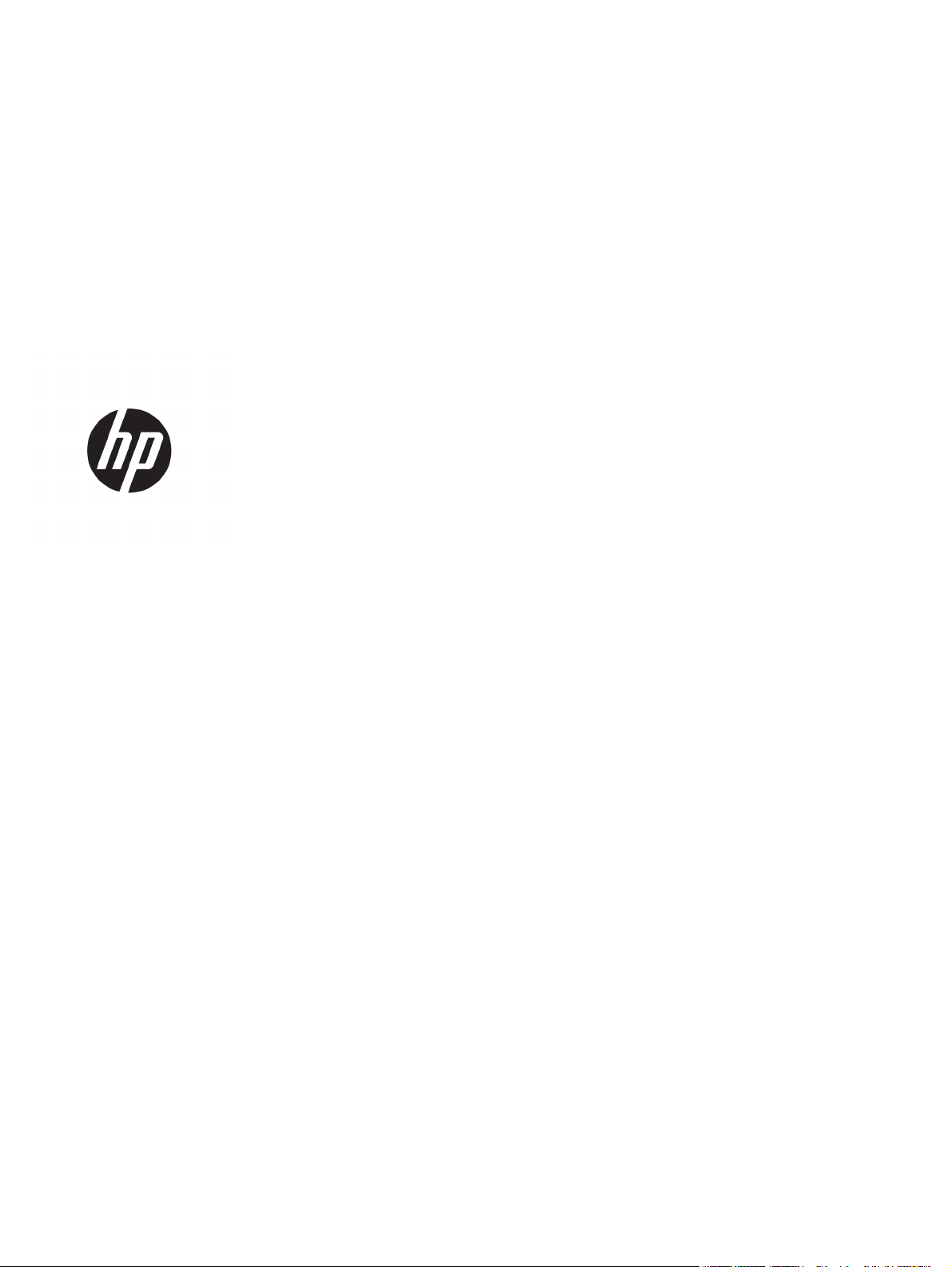
HP ScanJet Enterprise 8500 fn1
Guia do usuário
Page 2
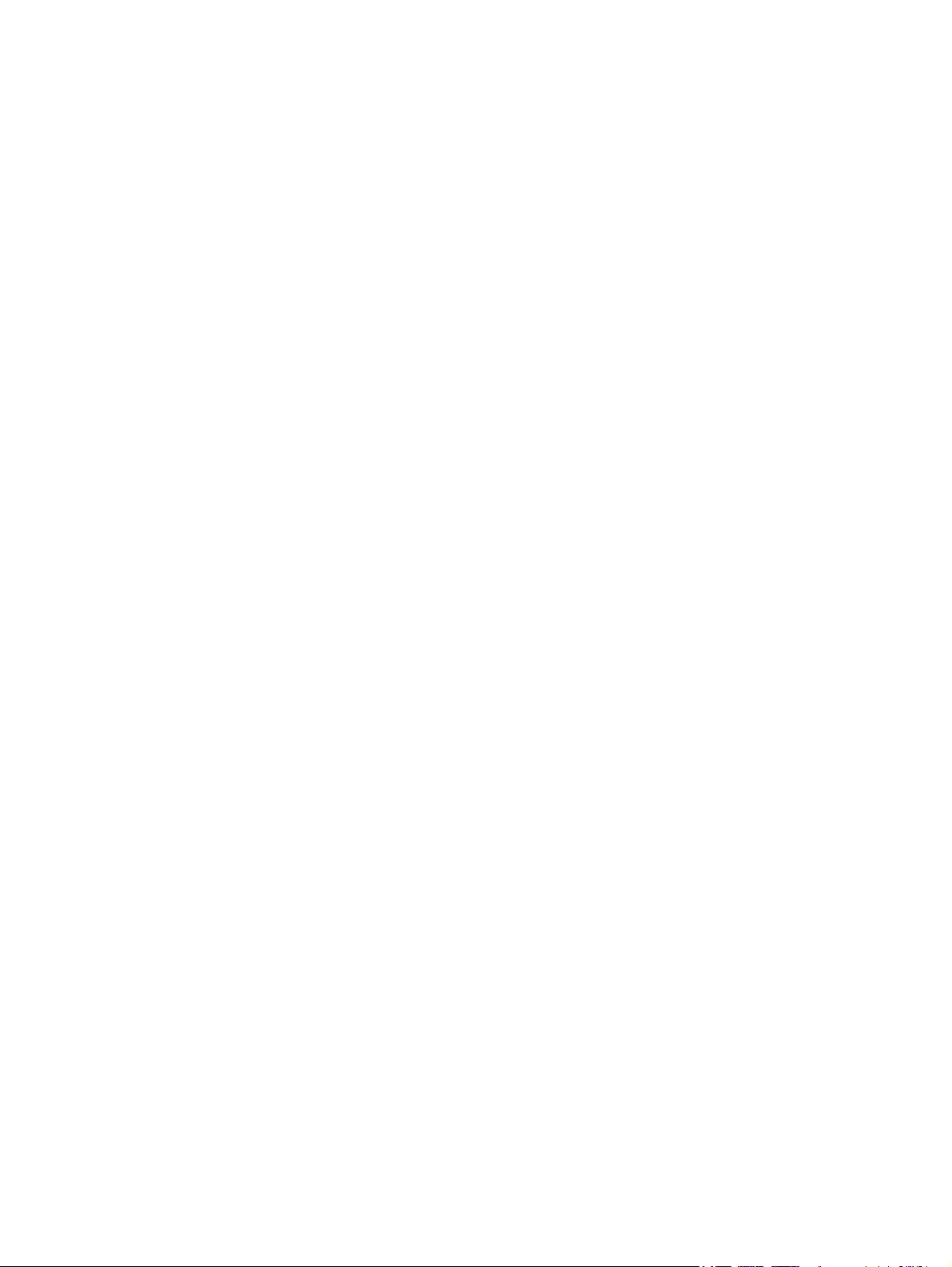
Direitos autorais e licença
© Copyright 2015 HP Development Company,
L.P.
A reprodução, adaptação ou tradução sem
permissão prévia por escrito é proibida, exceto
quando permitido sob as leis de direitos
autorais.
As informações contidas neste documento
estão sujeitas a alterações sem aviso prévio.
As únicas garantias dos produtos e serviços HP
são as estabelecidas nas declarações
expressas de garantia que acompanham tais
produtos e serviços. Nada contido neste
documento deve ser interpretado como se
constituísse uma garantia adicional. A HP não
se responsabilizará por omissões nem por
erros técnicos ou editoriais contidos neste
documento.
Edition 1, 11/2015
Créditos de marca registrada
®
, Adobe Photoshop®, Acrobat® e
Adobe
PostScript
®
são marcas comerciais da Adobe
Systems Incorporated.
Apple e o logotipo da Apple são marcas
registradas da Apple Computer, Inc. nos EUA e
em outros países/regiões. iPod é uma marca
registrada Apple Computer, Inc. iPod destina-
-se somente à cópia legal ou autorizada pelo
proprietário. Não furte músicas.
Microsoft®, Windows®, Windows® XP e
Windows Vista® são marcas comerciais
registradas da Microsoft Corporation nos EUA.
®
é marca registrada do The Open Group.
UNIX
Page 3
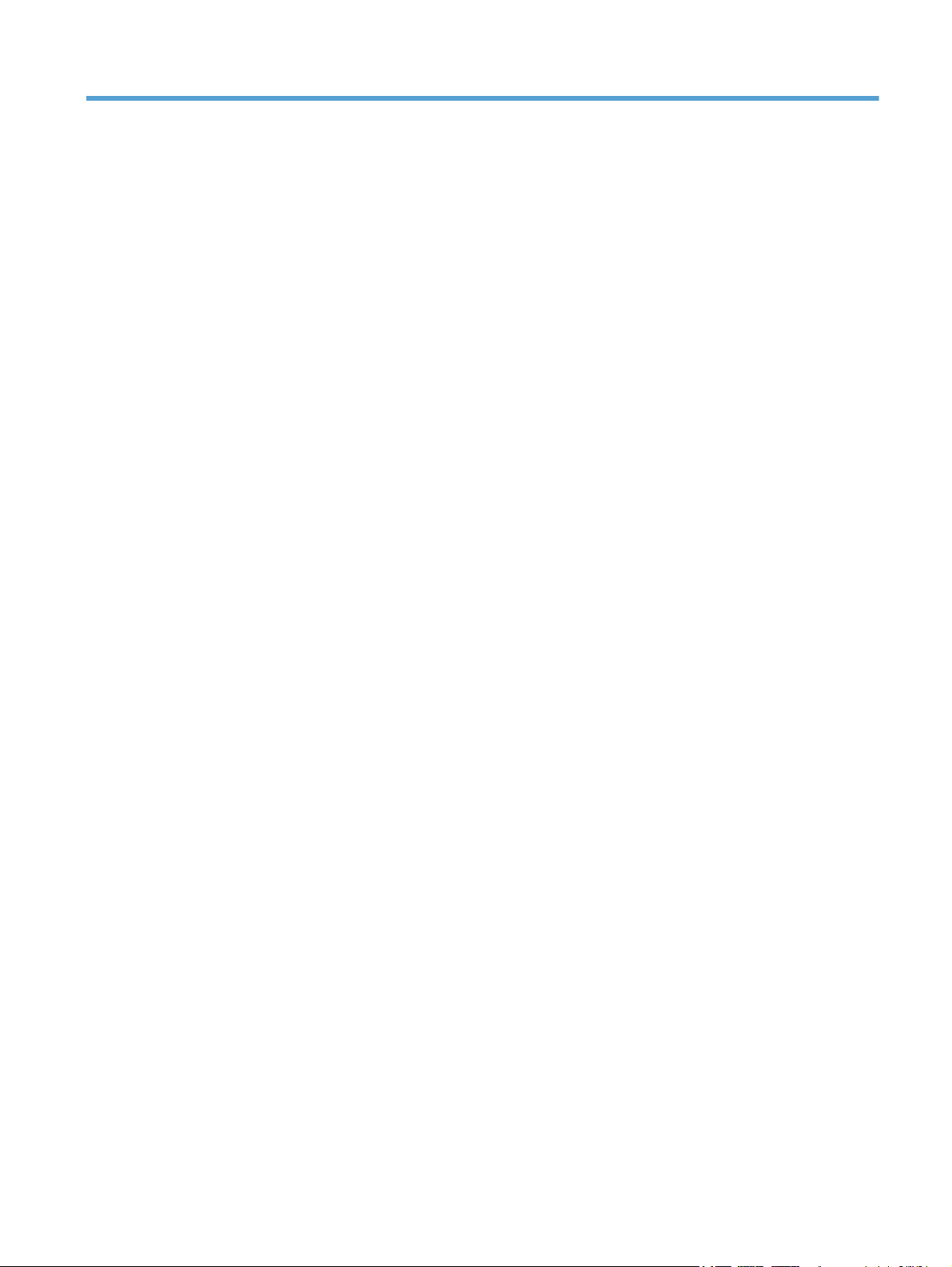
Conteúdo
1 Informações básicas do produto ..................................................................................................................... 1
Recursos do produto ............................................................................................................................................. 2
Visão frontal .......................................................................................................................................................... 4
Visão posterior ....................................................................................................................................................... 4
Modo de inatividade ............................................................................................................................................... 6
Recurso de desligamento automático .................................................................................................................. 7
2 Painel de controle ......................................................................................................................................... 9
Layout do painel de controle ............................................................................................................................... 10
Interpretar luzes de status do painel de controle .............................................................................................. 11
Mensagens do painel de controle ....................................................................................................................... 12
Tela inicial ............................................................................................................................................................ 13
Botões na tela de toque ...................................................................................................................................... 14
Sistema de Ajuda do painel de controle .............................................................................................................. 15
3 Administração - Configurar o produto ........................................................................................................... 17
Utilitários suportados para Windows .................................................................................................................. 18
HP Web Jetadmin .............................................................................................................................. 18
Servidor da Web incorporado ............................................................................................................ 18
Digital Sending Software (Software de envio digital) (HP DSS) da HP ............................................. 18
Protocolos de rede suportados ........................................................................................................................... 19
Protocolos de e-mail compatíveis ...................................................................................................................... 21
Configuração básica usando o menu Administração .......................................................................................... 22
Navegação pelo menu Administração .............................................................................................. 22
Menus Jetdirect ............................................................................................................... 23
Definir configurações de idioma ....................................................................................................... 28
Definir as configurações de tempo ................................................................................................... 29
Atribuir endereço IP ........................................................................................................................... 29
Configurar e definir as configurações de e-mail usando o Assistente para configuração de e-
-mail .................................................................................................................................................. 30
Configuração manual de parâmetros de TCP/IP IPv4 no painel de controle ................................... 30
Configuração manual de parâmetros de TCP/IP IPv6 no painel de controle ................................... 31
PTWW iii
Page 4
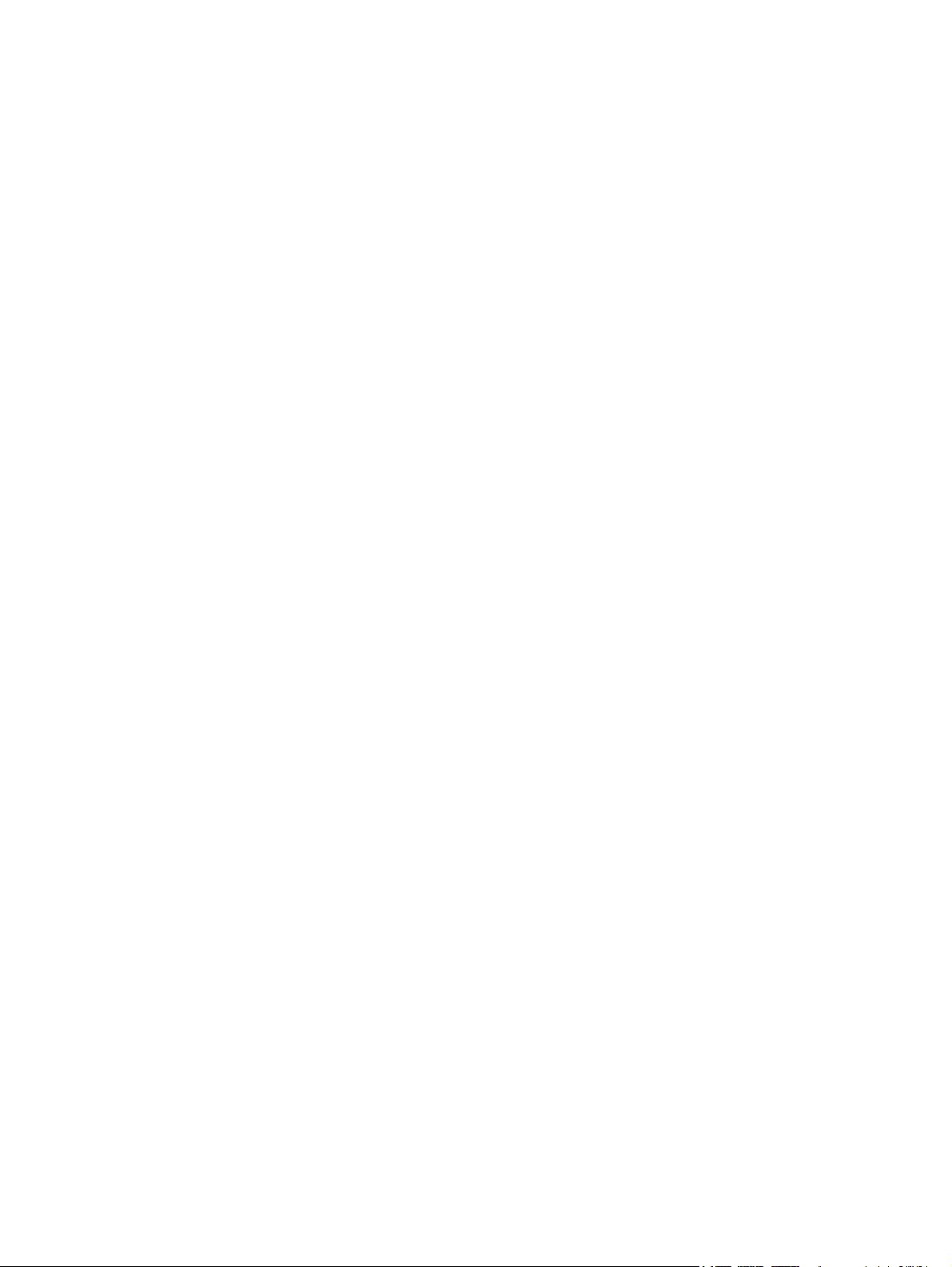
Desativar protocolos de rede (opcional) .......................................................................................... 31
Configurações da velocidade da conexão e de dúplex ..................................................................... 31
Configuração básica usando o Servidor da Web Incorporado ............................................................................ 33
Exibição ou alteração das configurações de rede ............................................................................ 33
Definir ou alterar a senha de administrador .................................................................................... 33
Configure opções de e-mail .............................................................................................................. 34
Salvar na configuração da pasta de rede ......................................................................................... 34
Configurar salvamento das opções do SharePoint .......................................................................... 34
Definir configurações de dispositivo de armazenamento USB ........................................................ 35
Configurar as Configurações rápidas ................................................................................................ 36
Definir as configurações de segurança gerais .................................................................................. 36
Configure as configurações de segurança de controle de acesso ................................................... 36
Configuração adicional usando o Servidor da Web Incorporado ........................................................................ 38
4 Administração - Gerenciar o produto ............................................................................................................. 39
Páginas de informações ao usuário .................................................................................................................... 40
Uso do servidor da Web incorporado .................................................................................................................. 41
Abertura do Servidor da Web Incorporado ....................................................................................... 41
Opções do Servidor da Web Incorporado .......................................................................................... 41
Uso do software HP Web Jetadmin ..................................................................................................................... 43
Controle de segurança do envio digital ............................................................................................................... 44
Autenticação de rede ........................................................................................................................ 44
E-mail seguro .................................................................................................................................... 44
Acesso restrito ao software .............................................................................................................. 44
Recursos de segurança ........................................................................................................................................ 45
Proteção do Servidor da Web Incorporado ....................................................................................... 45
Gerenciamento de arquivos de trabalho temporários ..................................................................... 45
Apagamento seguro de armazenamento ......................................................................................... 46
Dados afetados ............................................................................................................... 46
Apagamento seguro de arquivos ...................................................................................................... 46
Apagamento seguro de disco ........................................................................................................... 46
Discos rígidos HP High-Performance Secure .................................................................................... 47
Gerenciar certificados ....................................................................................................................... 47
Carregar um certificado .................................................................................................. 47
Carregar uma lista de revogação de certificados (CRL) ................................................. 47
Autenticação e autorização .............................................................................................................. 47
Configurações de energia .................................................................................................................................... 49
Atualizar o firmware ............................................................................................................................................ 50
Backup de dados do produto ............................................................................................................................... 51
Restaurar dados do produto ............................................................................................................................... 52
iv PTWW
Page 5
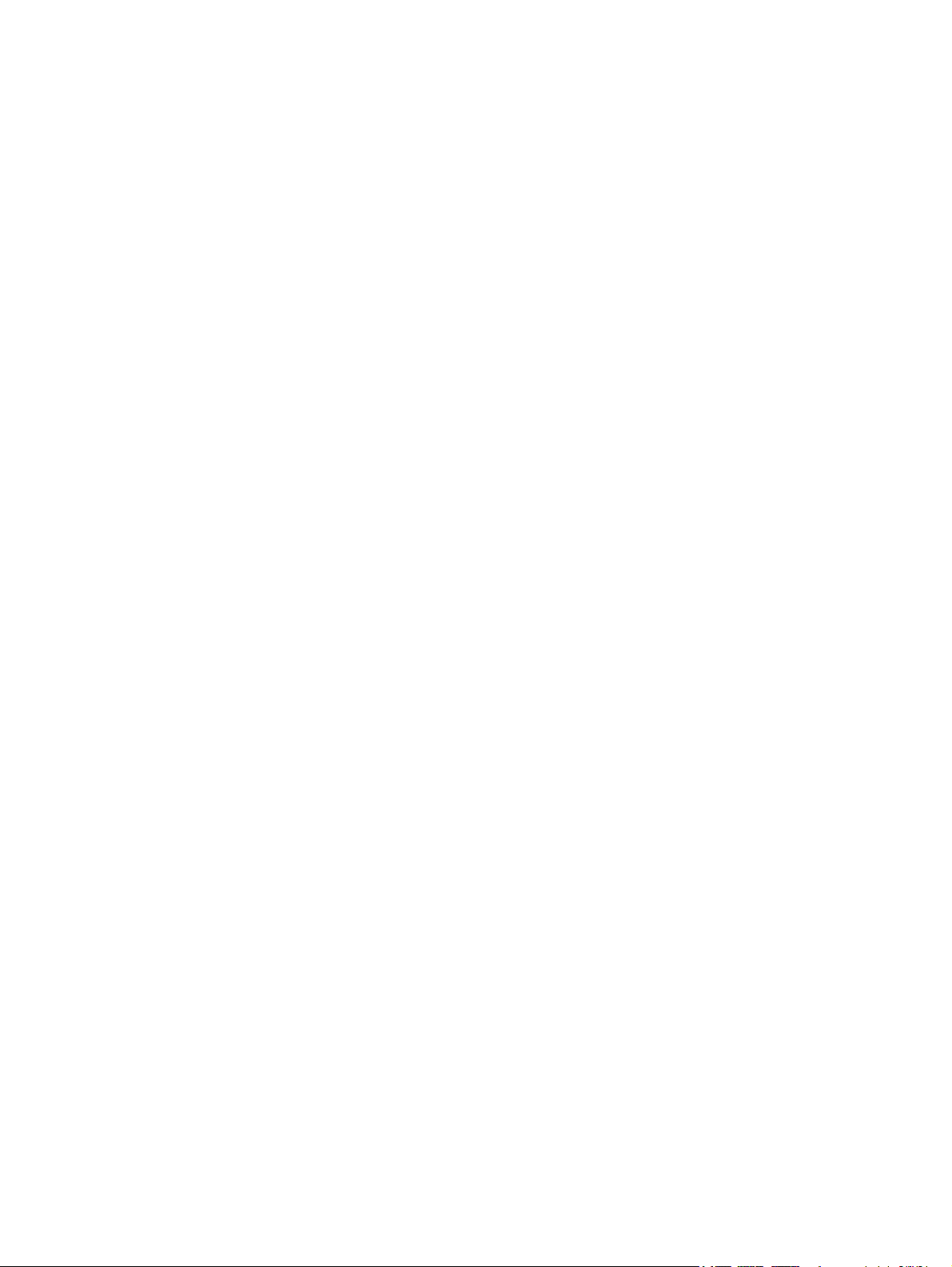
5 Carregar originais ........................................................................................................................................ 53
Utilizar o alimentador automático de documentos (ADF) .................................................................................. 54
Dicas para colocar documentos ........................................................................................................ 54
Dicas para colocar documentos de tamanhos diferentes ................................................................ 55
Como colocar documentos ............................................................................................................... 55
Usar o vidro do scanner ....................................................................................................................................... 57
6 Digitalize e envie documentos ...................................................................................................................... 59
Efetue login .......................................................................................................................................................... 59
Novos recursos de scanner ................................................................................................................................. 60
Visualizar uma digitalização ............................................................................................................................... 61
Usar a tela Visualização de imagem ................................................................................................. 61
Enviar um documento digitalizado para um ou mais e-mails ............................................................................ 63
Use o catálogo de endereços ............................................................................................................ 63
Criar uma lista de destinatários ..................................................................................... 63
Usar o catálogo de endereços Pessoal ou Contatos compartilhados ........................... 63
Adicionar entradas aos catálogos de endereços Pessoal ou Contatos
compartilhados ............................................................................................ 64
Excluir entradas do catálogo de endereços Contatos pessoais .................. 64
Uso da tela Enviar e-mail .................................................................................................................. 64
Enviar documentos ........................................................................................................................... 65
Envio de um documento ................................................................................................. 65
Uso da função de preenchimento automático ............................................................... 65
Enviar um documento digitalizado por fax ......................................................................................................... 66
Usar a tela Enviar fax ........................................................................................................................ 66
Enviar um fax ..................................................................................................................................... 67
Salvar em pasta de rede ou dispositivo de armazenamento USB ...................................................................... 68
Salvar para site do SharePoint ............................................................................................................................ 69
Enviar ou salvar um documento usando Conjuntos rápidos .............................................................................. 70
Digitalização para um destino de fluxo de trabalho ........................................................................................... 71
7 Manutenção do produto ............................................................................................................................... 73
Solicitar suprimentos de digitalização e de manutenção ................................................................................... 74
Limpar a tela de toque ......................................................................................................................................... 74
Limpar o vidro do scanner, a faixa de digitalização e o fundo da parte do verso do alimentador
automático de documentos (ADF) ....................................................................................................................... 74
Limpar os roletes ................................................................................................................................................. 78
8 Substituir e instalar os componentes ............................................................................................................ 81
Substituir os roletes ............................................................................................................................................ 82
Substituir a almofada de separação ................................................................................................................... 86
PTWW v
Page 6
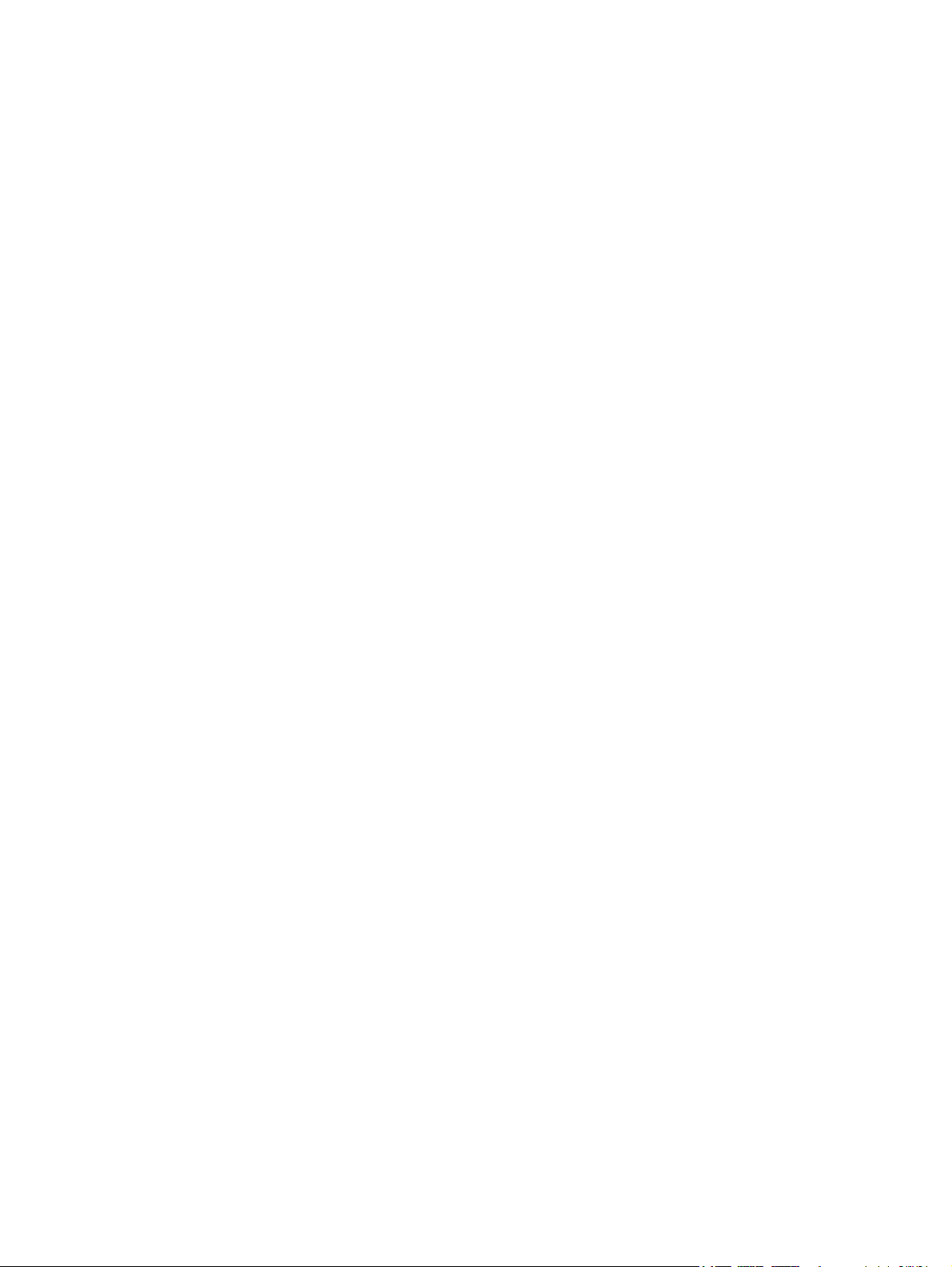
Substituir o painel frontal ................................................................................................................................... 90
Substituir o teclado ............................................................................................................................................. 93
Substituir o disco rígido ....................................................................................................................................... 95
Instalar uma placa Jetdirect ................................................................................................................................ 98
Instalar um acessório na porta embutida para integração de hardware ......................................................... 100
9 Solução de problemas ................................................................................................................................ 103
Erros de digitalização ........................................................................................................................................ 103
Dicas básicas de resolução de problemas ........................................................................................................ 105
Problemas de instalação ................................................................................................................................... 106
Problemas de inicialização ou hardware .......................................................................................................... 106
Verificação da conexão Ethernet .................................................................................................... 106
Verificar se o scanner está recebendo energia .............................................................................. 107
Reiniciar o produto .......................................................................................................................... 107
O produto está em pausa ou desligou .............................................................................................................. 108
O produto está exibindo uma mensagem de “pausa” na tela de toque ........................................ 108
Recebi um e-mail que indica o desligamento do produto ............................................................. 108
Problemas na alimentação do papel ................................................................................................................ 109
Congestionamentos de papel, inclinação, falhas de alimentação ou alimentação de várias
páginas ............................................................................................................................................ 109
Digitalizar originais frágeis ............................................................................................................. 109
O papel não é alimentado no scanner ............................................................................................ 109
Os originais estão ficando enrolados na bandeja de saída de documentos .................................. 110
A parte inferior da imagem digitalizada está cortada .................................................................... 110
As imagens digitalizadas têm riscos ou arranhões ........................................................................ 110
Um item carregado na bandeja de entrada de documentos fica atolado repetidamente ............ 110
Eliminar atolamentos na passagem de papel ................................................................................ 110
O produto parou de funcionar corretamente ................................................................................................... 112
Solucionar problemas de e-mail ....................................................................................................................... 113
Validação do endereço do gateway SMTP ...................................................................................... 113
Validação do endereço do gateway LDAP ...................................................................................... 113
Resolver problemas de rede ............................................................................................................................. 114
Restaurar configurações de fábrica .................................................................................................................. 115
Contato com Suporte da HP .............................................................................................................................. 115
10 Especificações e garantia ......................................................................................................................... 117
Especificações do produto ................................................................................................................................ 118
Especificações do alimentador de documentos ............................................................................................... 118
Especificações ambientais ................................................................................................................................ 118
Certificado de volatilidade ................................................................................................................................ 119
Memória volátil ............................................................................................................................... 119
vi PTWW
Page 7
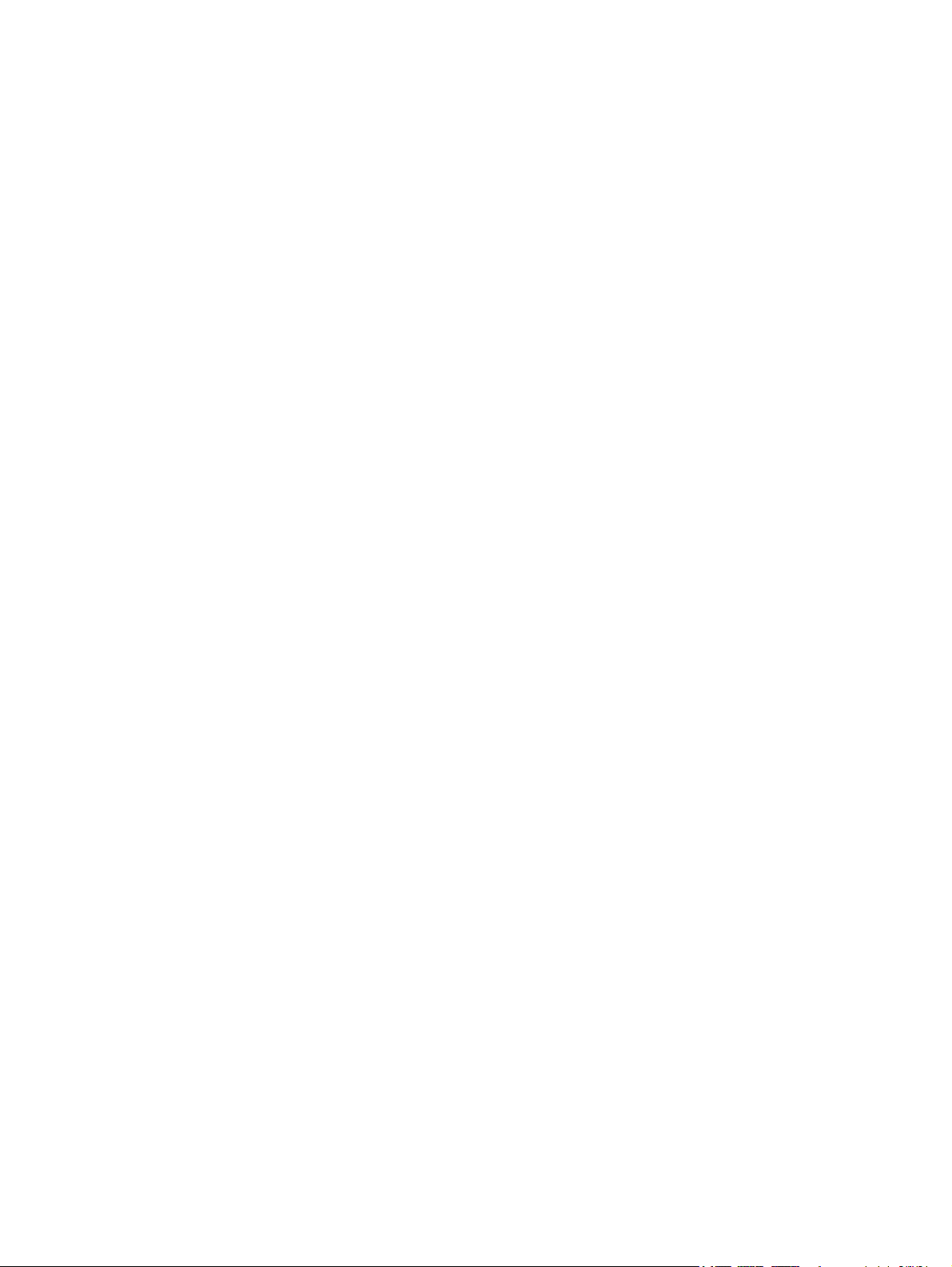
Memória não volátil ........................................................................................................................ 119
Memória da unidade de disco rígido ............................................................................................... 119
Número regulamentar de modelo .................................................................................................................... 120
Programa de proteção ambiental ..................................................................................................................... 121
Proteção ambiental ......................................................................................................................... 121
Produção de ozônio ........................................................................................................................ 121
Consumo de energia ....................................................................................................................... 122
Consumo de toner ........................................................................................................................... 122
Uso do papel .................................................................................................................................... 122
Plástico ............................................................................................................................................ 122
Suprimentos para impressão da HP LaserJet ................................................................................ 122
Papel ................................................................................................................................................ 123
Restrições de materiais .................................................................................................................. 123
Descarte de equipamentos não usados pelos usuários (União Europeia e Índia) ......................... 123
Reciclagem de hardware eletrônico ............................................................................................... 124
Informações para reciclagem de hardware no Brasil ..................................................................... 124
Substâncias químicas ...................................................................................................................... 124
Dados de alimentação do produto de acordo com a Regulamentação 1275/2008 da
Comissão da União Europeia .......................................................................................................... 124
Informações do usuário sobre SEPA Ecolabel (China) ................................................................... 124
A etiqueta de regulamentação da implementação na energia da China para impressora, fax e
copiadora ......................................................................................................................................... 124
Declaração de restrição de substâncias perigosas (Índia) ............................................................. 125
Restrição na declaração de substâncias perigosas (Turquia) ........................................................ 125
Restrição na declaração de substâncias perigosas (Ucrânia) ........................................................ 125
Tabela de conteúdo (China) ............................................................................................................ 126
Folha de dados de segurança de materiais .................................................................................... 126
EPEAT .............................................................................................................................................. 126
Para obter mais informações ......................................................................................................... 126
Declaração de garantia limitada HP .................................................................................................................. 128
Reino Unido, Irlanda e Malta ........................................................................................................... 130
Áustria, Bélgica, Alemanha e Luxemburgo ..................................................................................... 130
Bélgica, França e Luxemburgo ........................................................................................................ 131
Itália ................................................................................................................................................. 132
Espanha ........................................................................................................................................... 132
Dinamarca ....................................................................................................................................... 133
Noruega ........................................................................................................................................... 133
Suécia .............................................................................................................................................. 133
Portugal ........................................................................................................................................... 134
Grécia e Chipre ................................................................................................................................. 134
Hungria ............................................................................................................................................ 134
PTWW vii
Page 8
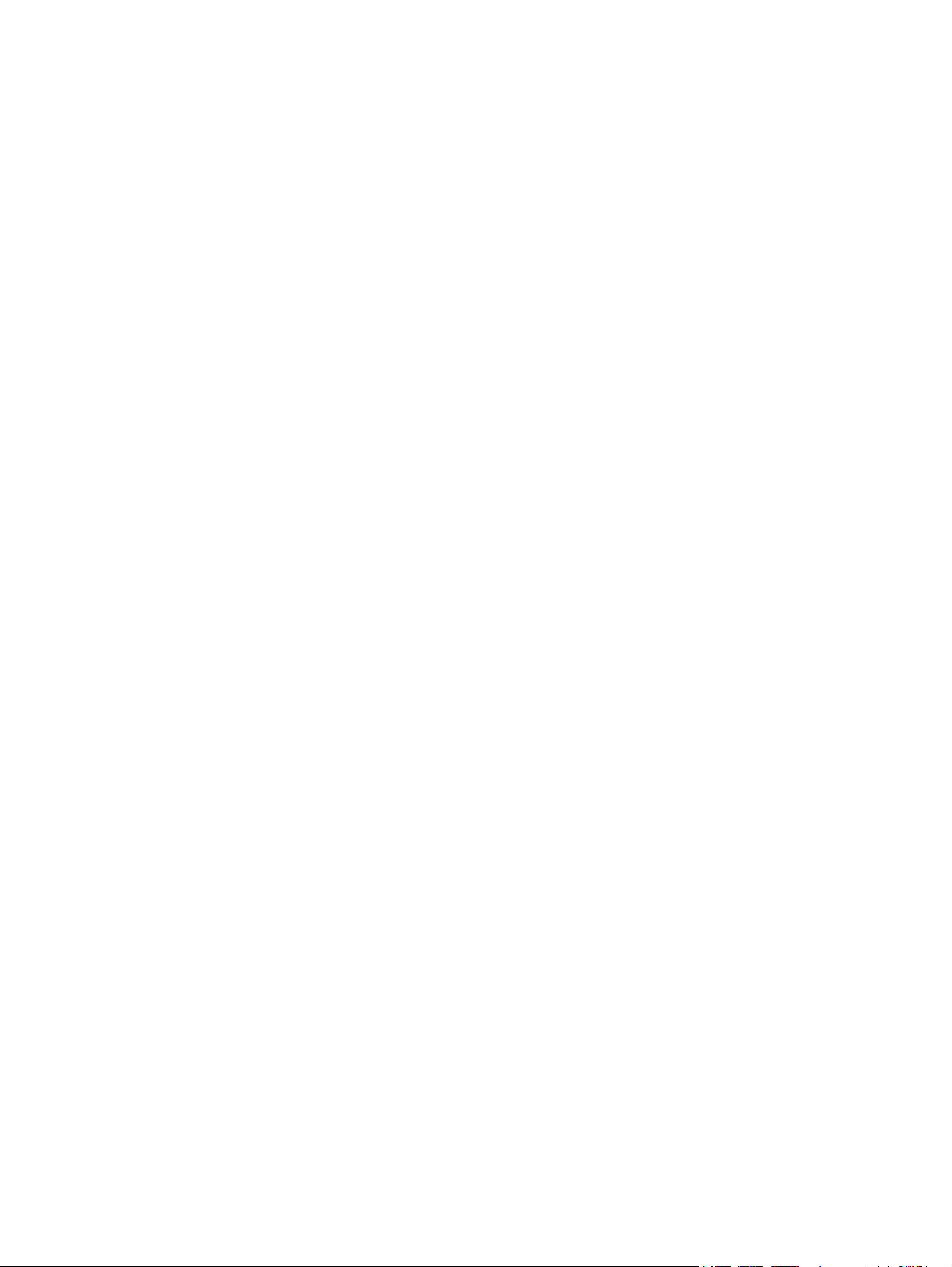
República Tcheca ............................................................................................................................ 135
Eslováquia ....................................................................................................................................... 135
Polônia ............................................................................................................................................ 135
Bulgária ........................................................................................................................................... 136
Romênia .......................................................................................................................................... 136
Bélgica e Holanda ............................................................................................................................ 136
Finlândia .......................................................................................................................................... 137
Eslovênia ......................................................................................................................................... 137
Croácia ............................................................................................................................................. 137
Letônia ............................................................................................................................................. 137
Lituânia ............................................................................................................................................ 138
Estônia ............................................................................................................................................. 138
Índice ........................................................................................................................................................... 139
viii PTWW
Page 9
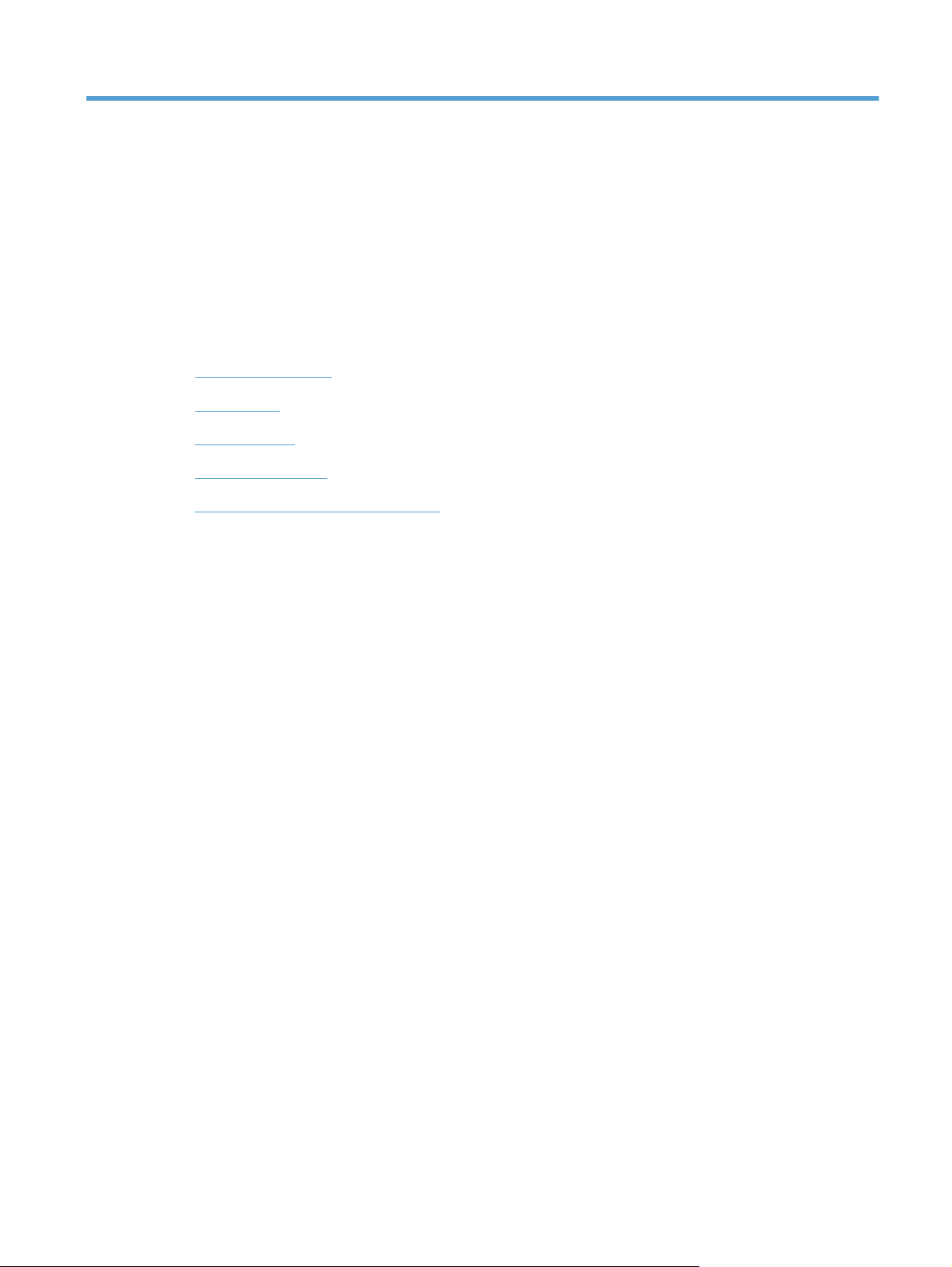
1 Informações básicas do produto
O Guia do Usuário traz o que você precisa saber sobre como usar o seu produto.
●
Recursos do produto
●
Visão frontal
●
Visão posterior
●
Modo de inatividade
●
Recurso de desligamento automático
PTWW 1
Page 10
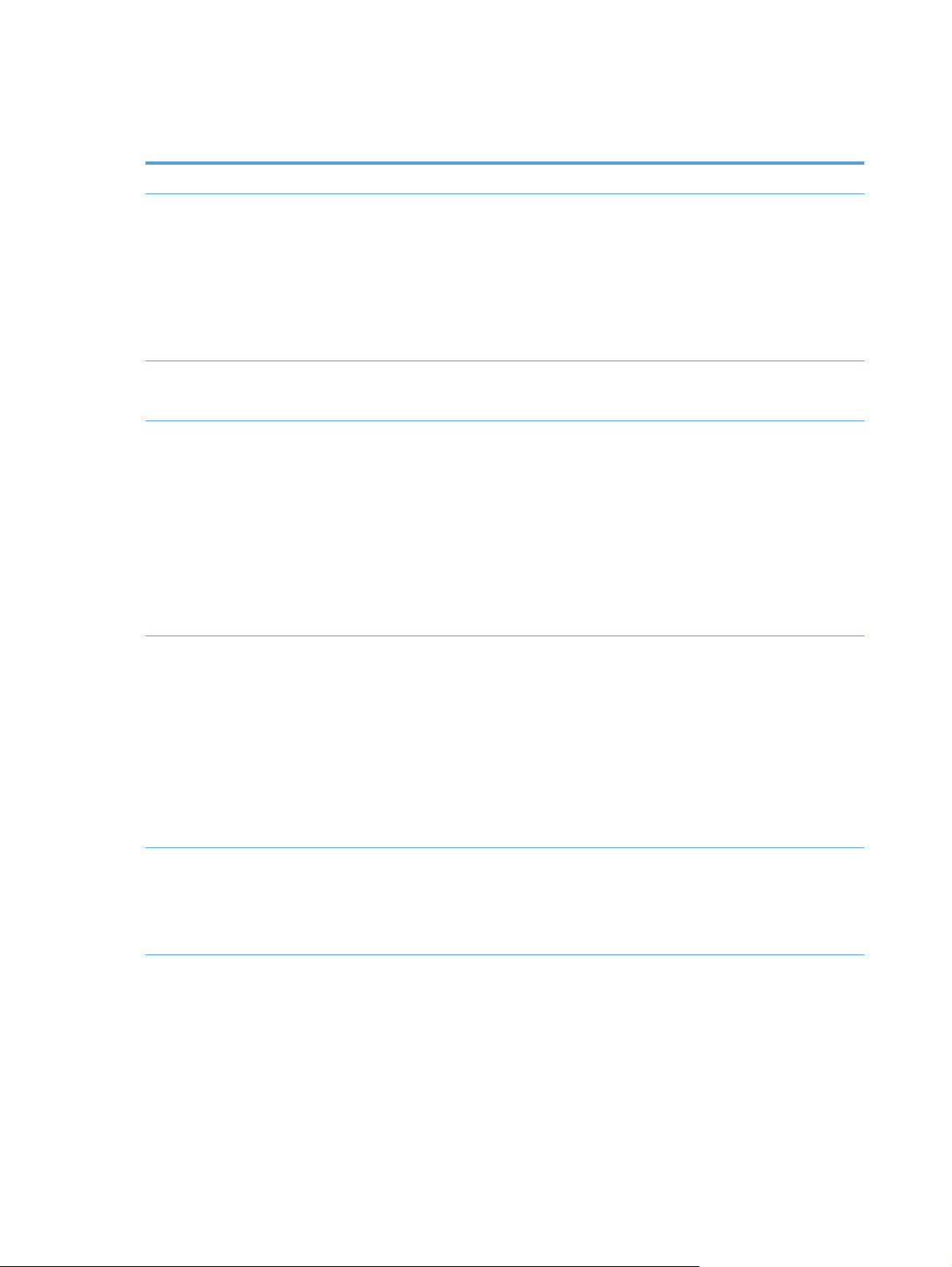
Recursos do produto
Tabela 1-1 Recursos
Resolução 600 pixels por polegada (ppi)
Memória
Interface do usuário
Manuseio de papel
Conectividade
●
1792 MB de memória RAM.
◦
512 MB no formatador
◦
1024 MB no scanner
◦
256 na rede do Jetdirect Inside (JDI)
●
Tecnologia de Aumento da Memória (MEt), que compacta automaticamente os dados para um
uso mais eficiente da memória RAM.
●
Painel de controle colorido do HP Easy Select
●
Servidor da Web incorporado (EWS) para configurar o produto e ter acesso a suporte
●
Alimentador de documentos: Suporta até 100 folhas de papel.
●
Digitalização de dois lados: O alimentador de documentos possui um duplexador automático
para digitalizar documentos frente e verso
●
Supressão de páginas em branco: Suprime páginas em branco em saída digitalizada (funciona
melhor em páginas brancas ou de cor clara)
●
Bandeja e saída padrão: A bandeja de saída está localizada próxima ao botão do produto.
●
Tecnologia HP Precision Feed com processo de recolhimento em várias fases, separação
avançada e tecnologias de recolhimento inteligentes, manuseio de pilhas mistas e detecção de
alimentação dupla ultrassônica
●
Conector (RJ-45) de Local Area Network (LAN) para o Jetdirect Inside (JDI)
Recursos ambientais
Recursos de segurança
●
Um slot de entrada/saída avançadas (EIO, Enhanced Input/Output)
●
Conexão USB 2.0 coberta para dispositivo de armazenamento portátil formatado.
O Administrador deve habilitar essa porta USB antes que ela possa ser usada.
NOTA: Discos rígidos externos conectados por USB não são suportados.
●
Software de envio digital (DSS) opcional da HP.
●
Porta embutida para integração de hardware.
●
O Configuração de período de inatividade economiza energia ao colocar o scanner por padrão no
Modo de inatividade após 15 minutos sem atividade.
●
Alto conteúdo de componentes e materiais recicláveis
●
Com certificação ENERGY STAR
●
Apagamento seguro de disco
●
Apagamento seguro de armazenamento
●
Apagamento seguro de arquivos
●
Autenticação
®
2 Capítulo 1 Informações básicas do produto PTWW
Page 11
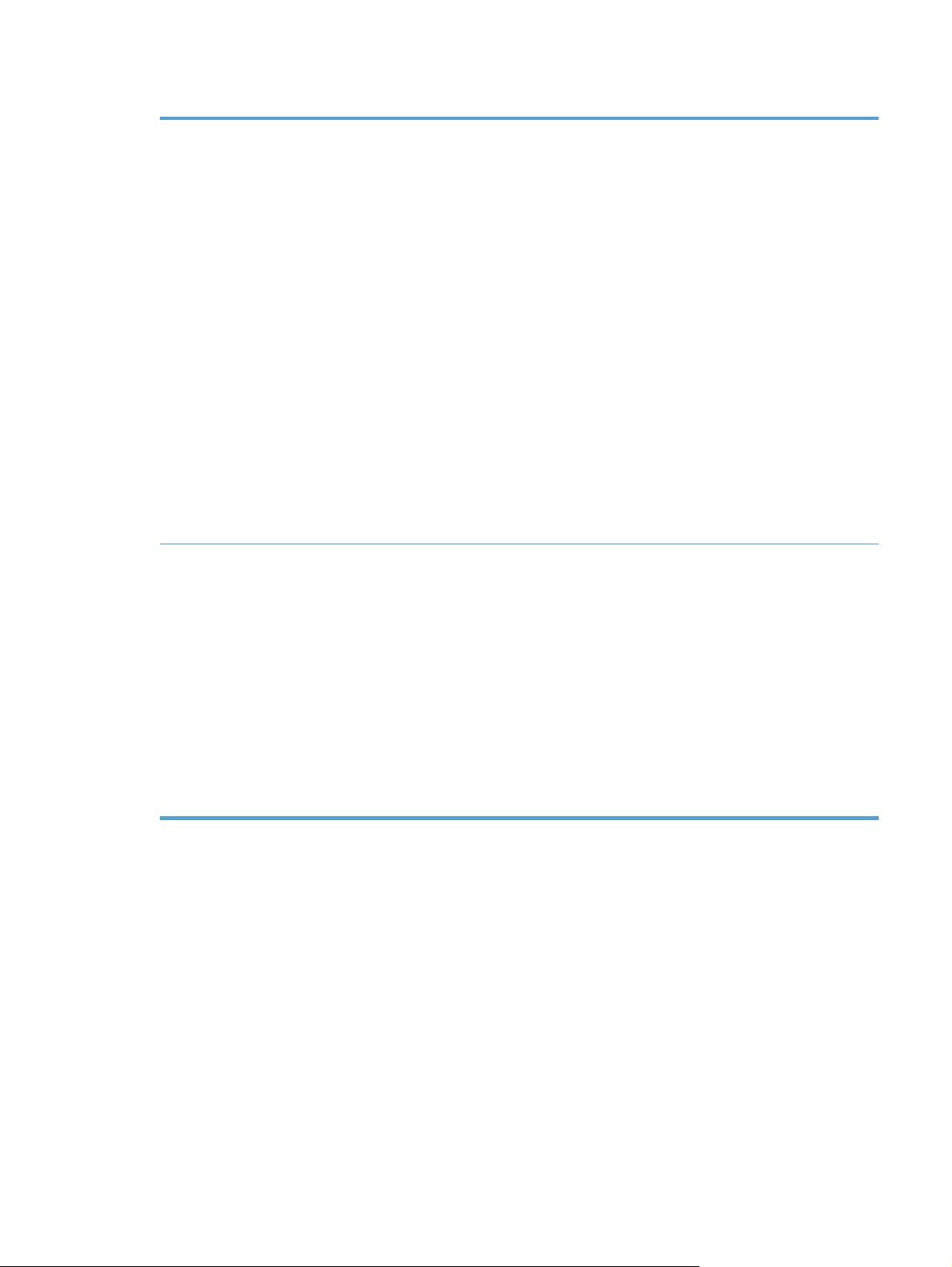
Tabela 1-1 Recursos (continuação)
●
●
●
●
◦
Autenticação do código de acesso do usuário
◦
Windows (Kerberos e NTLM)
◦
LDAP
Jetdirect Inside (JDI)
◦
IPsec
◦
Proteção de senha
◦
SSL
◦
TLS
◦
SNMPv3
◦
Autenticação 802.1x
◦
IPP sobre TLS
Comunicação segura entre o produto e servidores de rede
Segurança de IPsec (hardware)
Disco rígido HP High-Performance Secure
Digitalização e envio
●
Modos para texto, gráficos e formatos de texto e gráficos mistos
●
OCR incorporado
●
Recurso de interrupção de trabalho
●
Animações de painel de controle (por exemplo, recuperação de atolamentos)
●
Digitalize e envie para e-mail, fax, pasta de rede e dispositivo USB
◦
Catálogo de endereços para e-mail e fax
◦
Envio para fax digital (fax de Internet e de LAN)
●
Recupere contatos de um diretório de rede (LDAP)
●
Digitalização dúplex (frente e verso) automática
PTWW Recursos do produto 3
Page 12
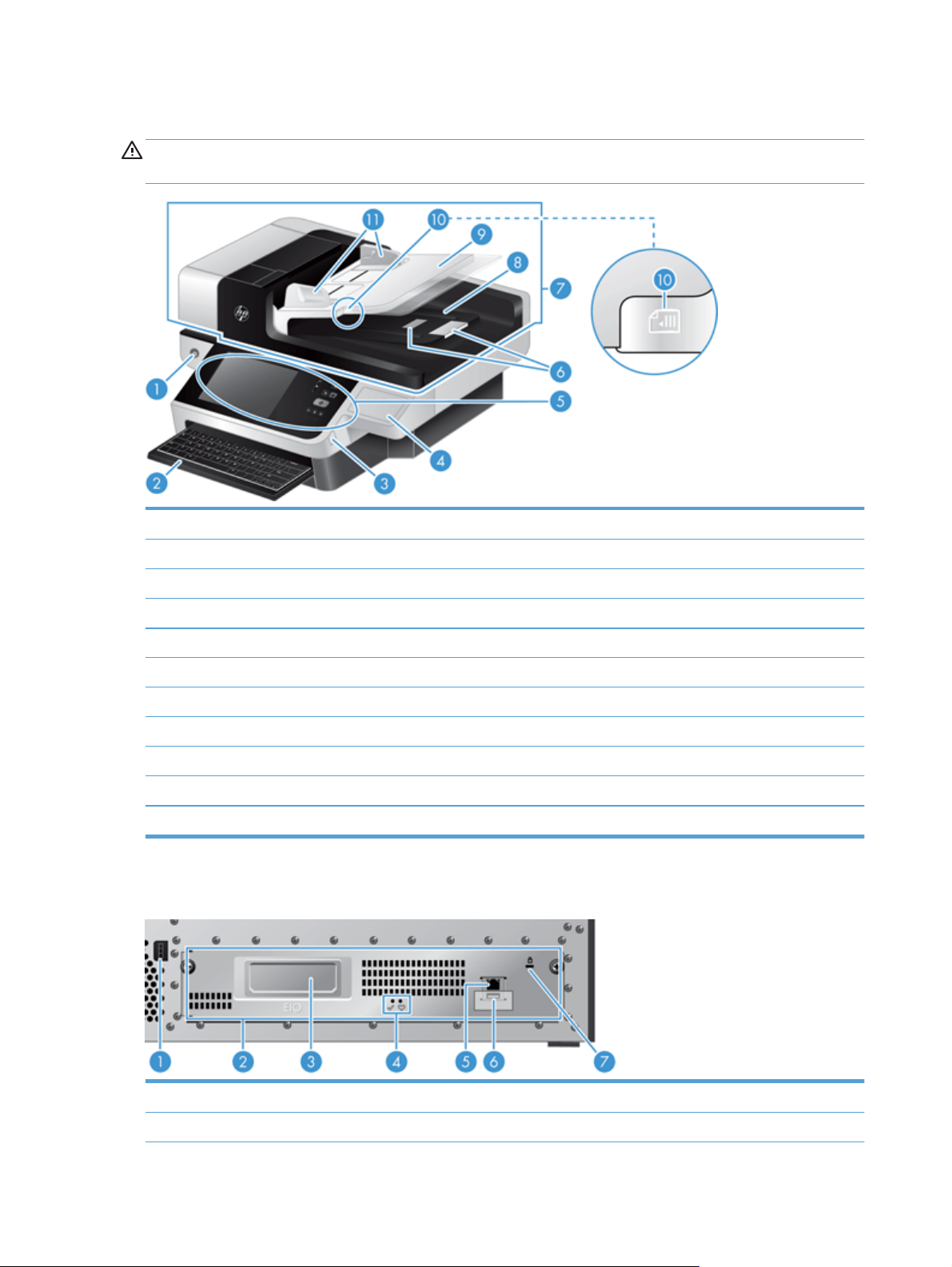
Visão frontal
CUIDADO: Se precisar mover o produto, sempre levante-o a partir da base. Não levante segurando pelo
teclado.
1 Botão liga/desliga
2Teclado
3 Conector USB coberto para dispositivo de armazenamento portátil formatado
4 Porta embutida para integração de hardware coberta
5 Painel de controle
6 Batentes de papel
7 Alimentador automático de documentos (ADF)
8 Bandeja de saída do ADF
9 Bandeja de entrada do ADF
10 LED de carregamento/detecção de documento
11 Guias do papel
Visão posterior
1 Conector de alimentação
2 Unidade de gaveta do painel traseiro
4 Capítulo 1 Informações básicas do produto PTWW
Page 13
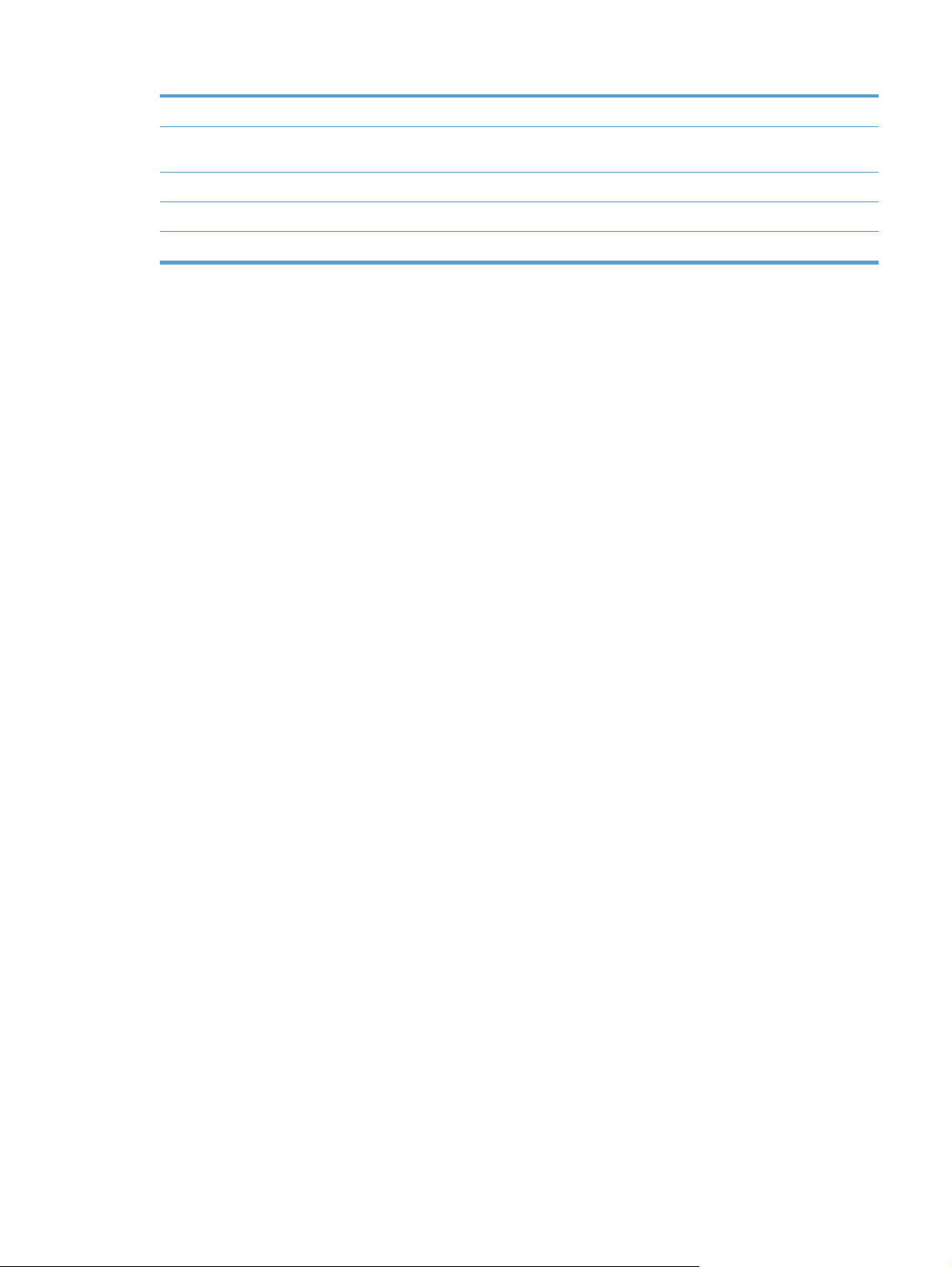
3 Slot de placa EIO
4 LEDs de status do formatador (ambos são verdes; sob condições normais, o LED da esquerda fica aceso e o da direita
5 Porta Ethernet
6 Porta do host USB (sob etiqueta removível pelo usuário)
7 Slot para uma trava de segurança tipo cabo
pisca)
PTWW Visão posterior 5
Page 14
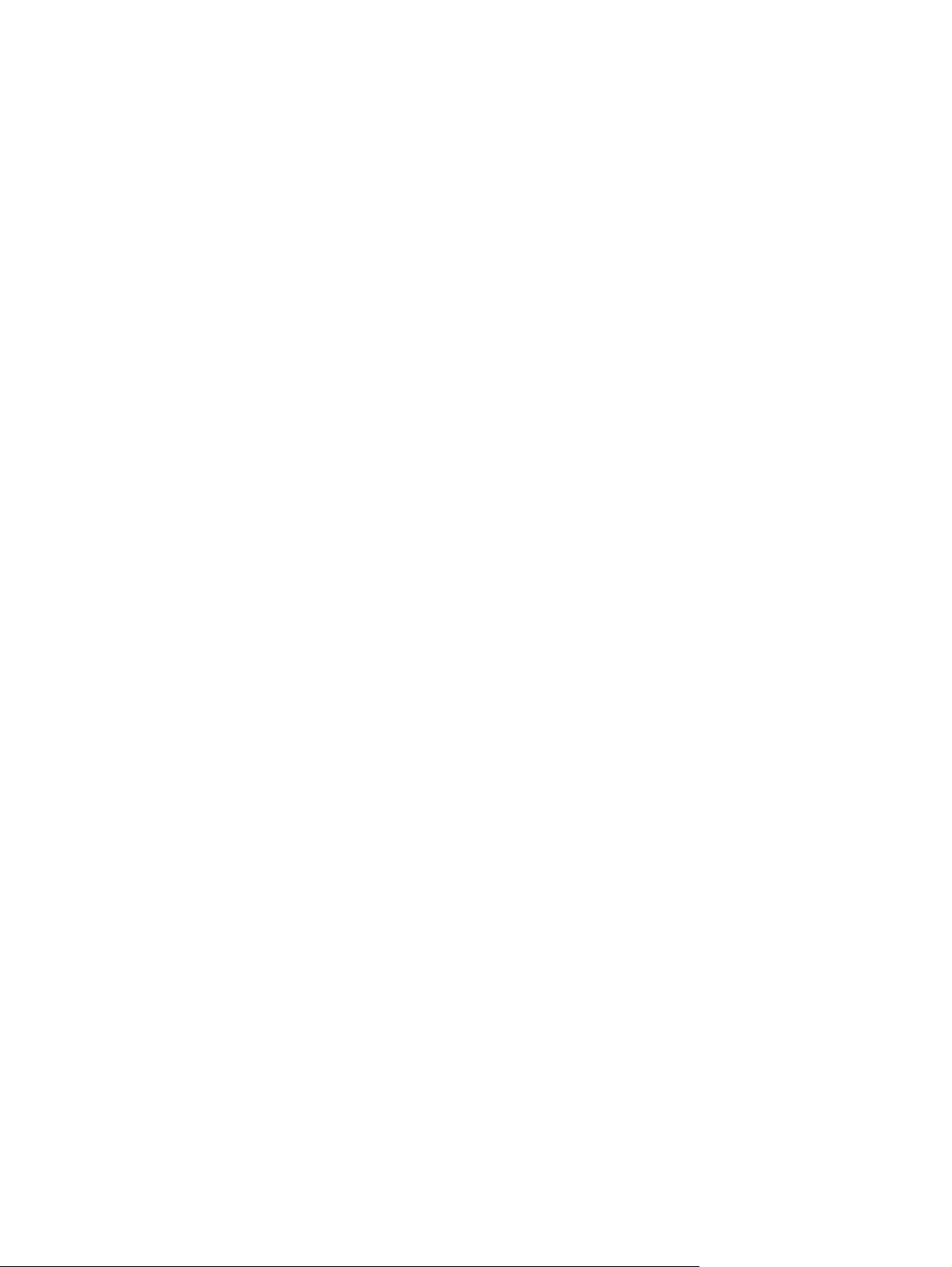
Modo de inatividade
O scanner entrará no Modo de inatividade após 15 minutos sem atividade. Para sair do Modo de inatividade,
proceda de uma das seguintes formas:
●
Pressione qualquer botão
●
Toque na tela sensível ao toque
●
Levante a tampa do scanner de mesa
●
Conectar um dispositivo USB
6 Capítulo 1 Informações básicas do produto PTWW
Page 15
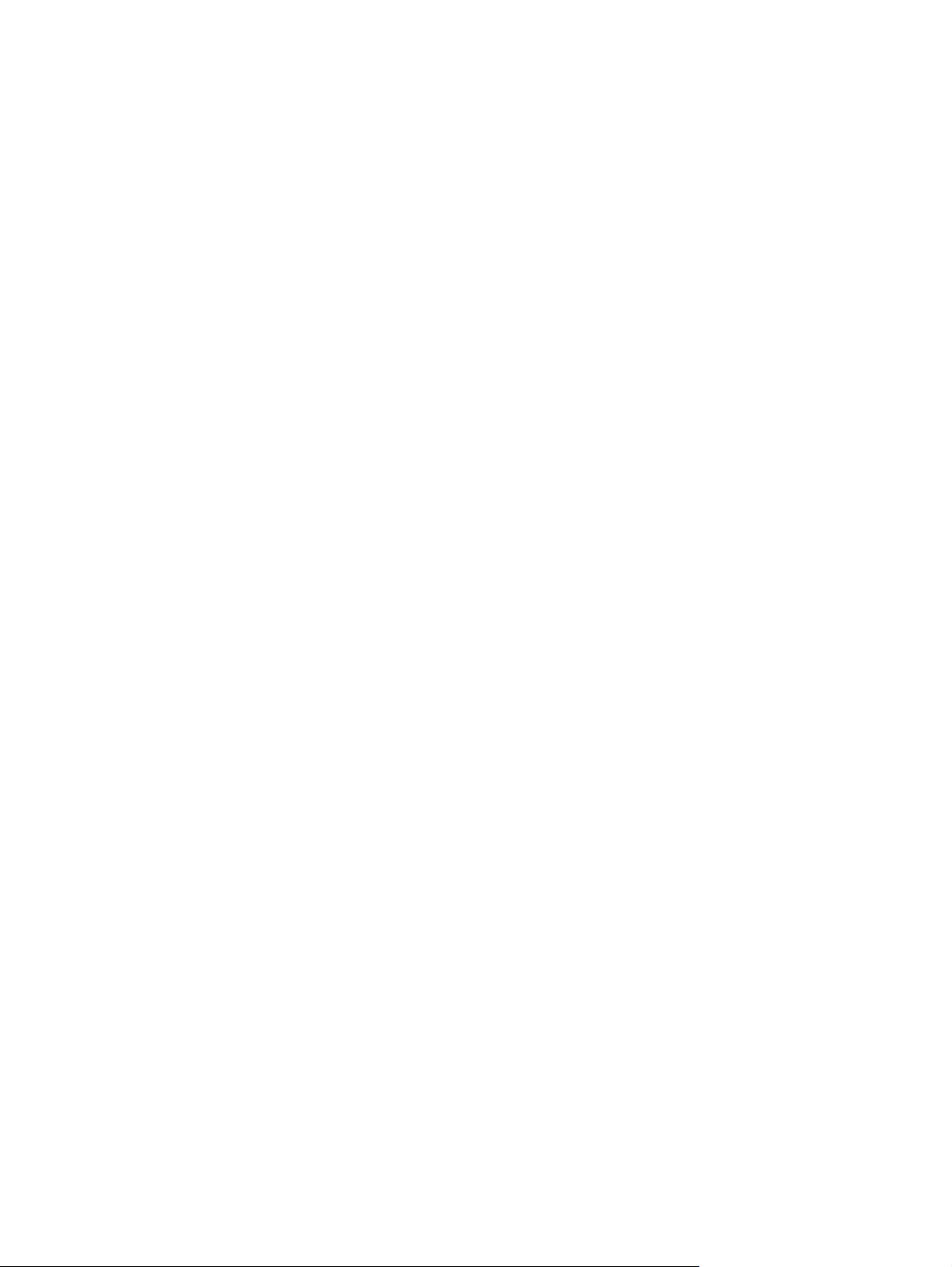
Recurso de desligamento automático
Este produto está equipado com um recurso de segurança que protege contra superaquecimento devido a
um ventilador bloqueado ou com defeito.
●
Sob algumas condições, a tela de toque exibirá uma mensagem de “pausa” por 12 minutos antes de
iniciar o desligamento.
●
Se o produto detectar falha no ventilador (causando superaquecimento do disco rígido), ele desligará
sozinho. Se isso acontecer, o produto enviará um e-mail para notificar o usuário atual (se o usuário
estiver conectado) e o administrador sobre o desligamento.
PTWW Recurso de desligamento automático 7
Page 16
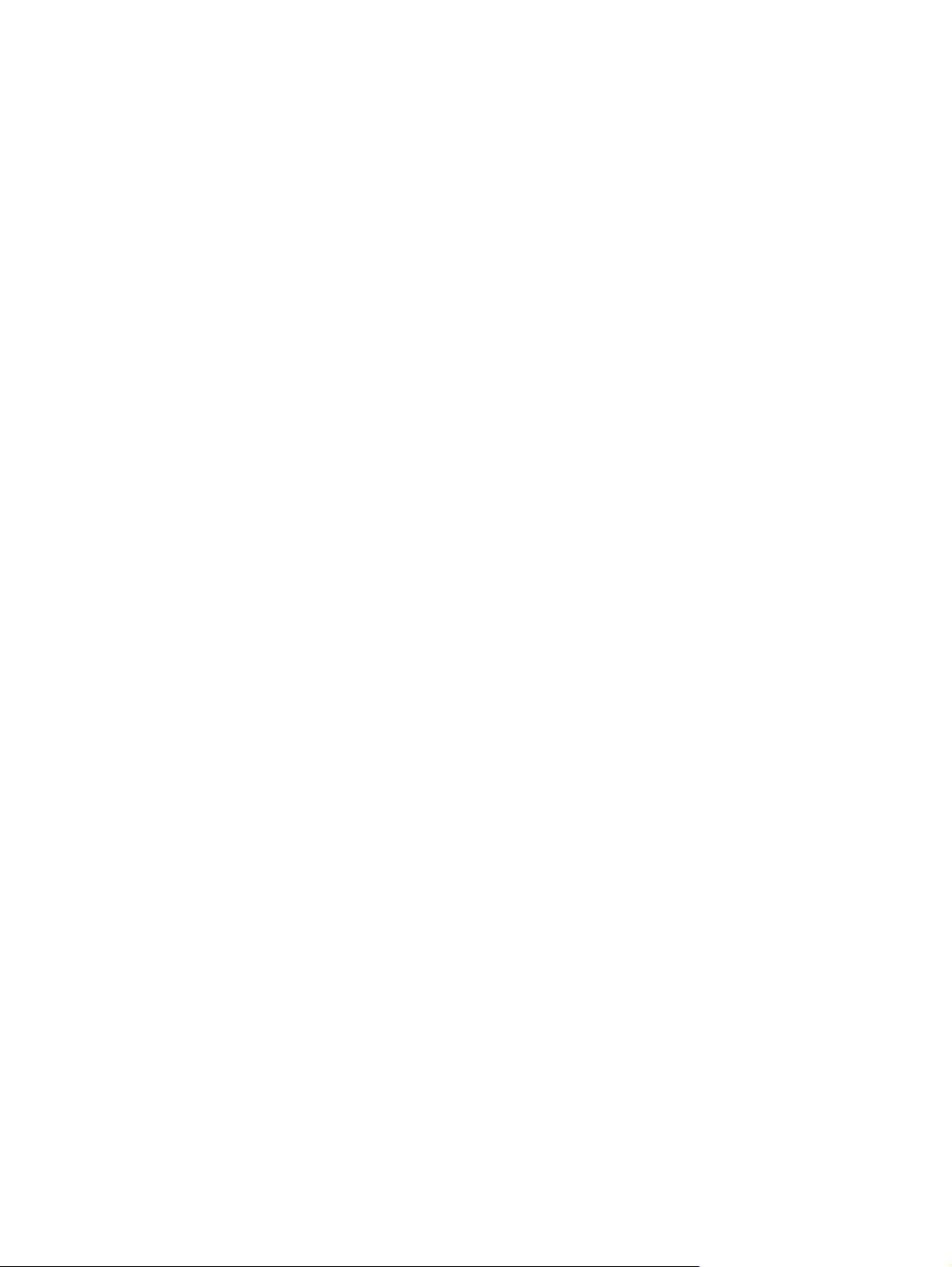
8 Capítulo 1 Informações básicas do produto PTWW
Page 17
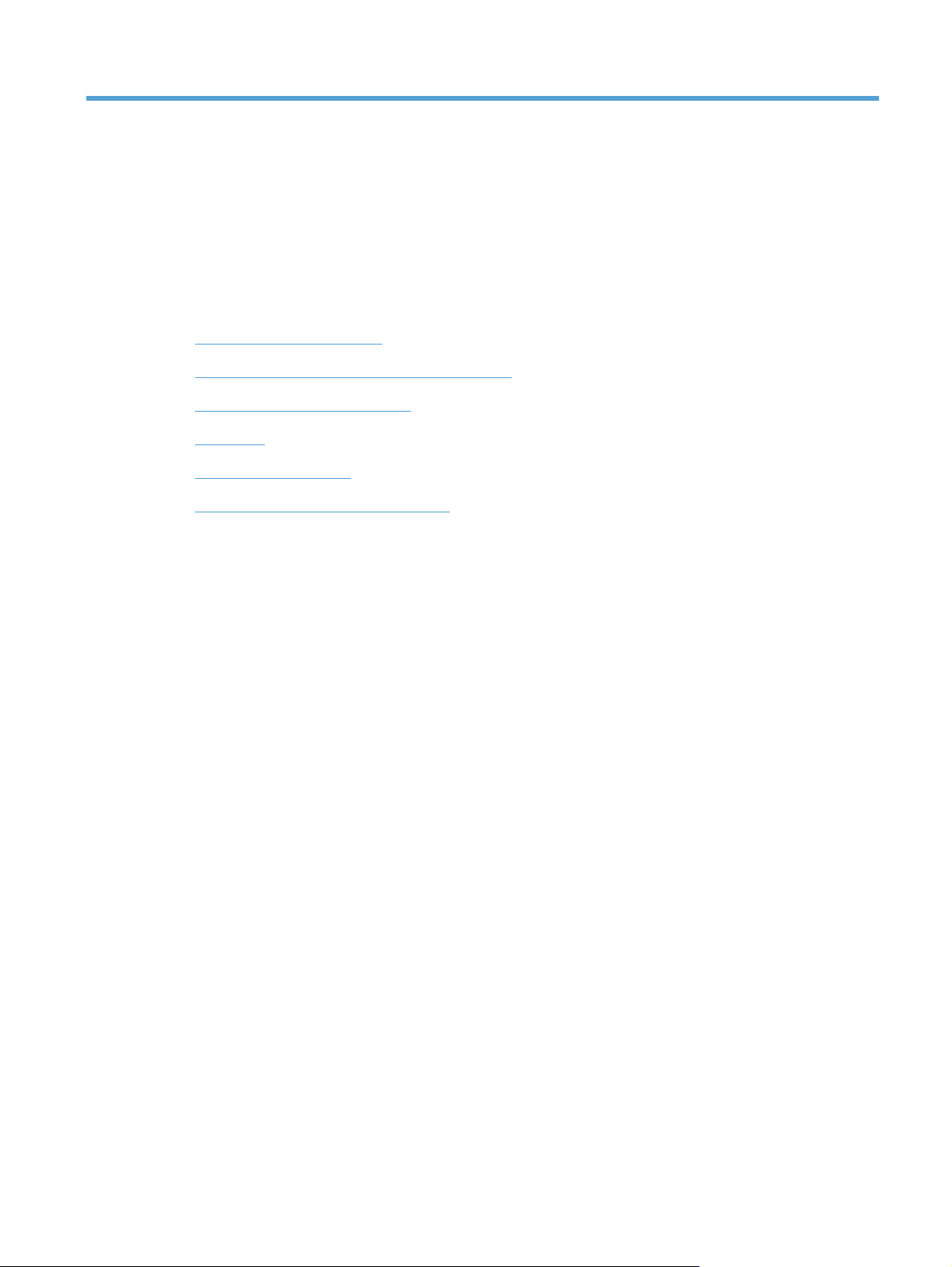
2 Painel de controle
●
Layout do painel de controle
●
Interpretar luzes de status do painel de controle
●
Mensagens do painel de controle
●
Tela inicial
●
Botões na tela de toque
●
Sistema de Ajuda do painel de controle
PTWW 9
Page 18
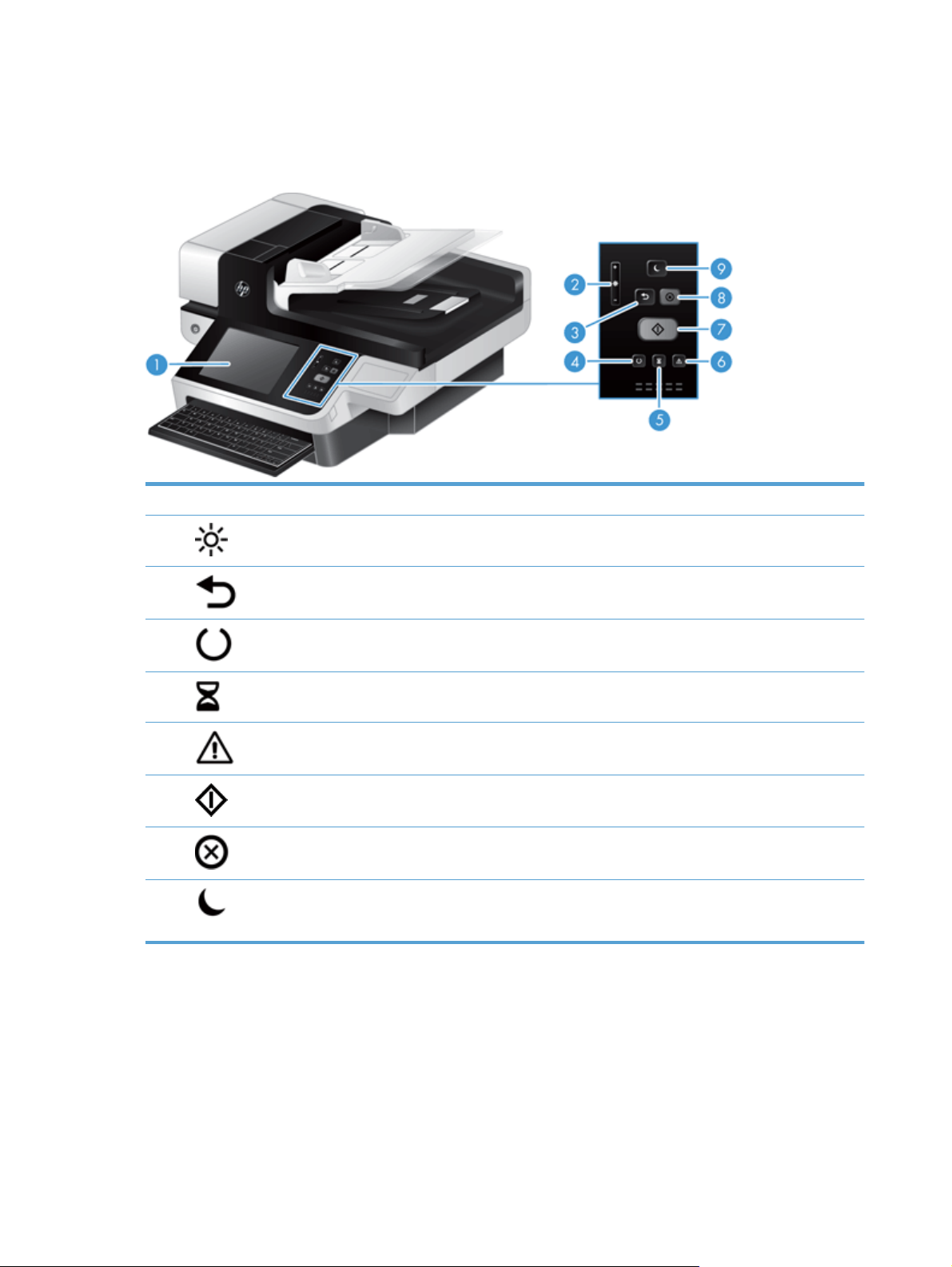
Layout do painel de controle
O painel de controle inclui um visor gráfico de tela de toque, botões de controle de trabalho, um teclado e
três LEDs (light-emitting diode, diodo emissor de luz) de status.
1 Tela de toque Use a tela de toque para acessar funções do produto.
2
3
4
5
6
7
8
9
Controle de ajuste de brilho da
tela de toque
Botão Redefinir Redefine as configurações do trabalho para as de fábrica ou para os valores
LED Pronto O LED Pronto indica que o produto está pronto para começar a processar
LED de dados O LED de dados indica que o produto está recebendo dados.
LED de atenção O LED de atenção indica que o produto apresenta uma condição que precisa de
Botão Iniciar Inicia o envio digital (e-mail e fax, por exemplo) ou continua um trabalho que
Botão Parar Pare o trabalho em atividade e abra a tela Status do trabalho.
Botão Inatividade Se o produto ficar inativo durante um longo período, ele automaticamente
Use esse controle para aumentar ou reduzir o brilho do visor da tela de toque.
padrão definidos pelo usuário.
qualquer trabalho.
intervenção.
foi interrompido.
passará para o modo de inatividade. Para colocar o produto no modo de
inatividade ou reativá-lo, pressione o botão Inatividade.
10 Capítulo 2 Painel de controle PTWW
Page 19
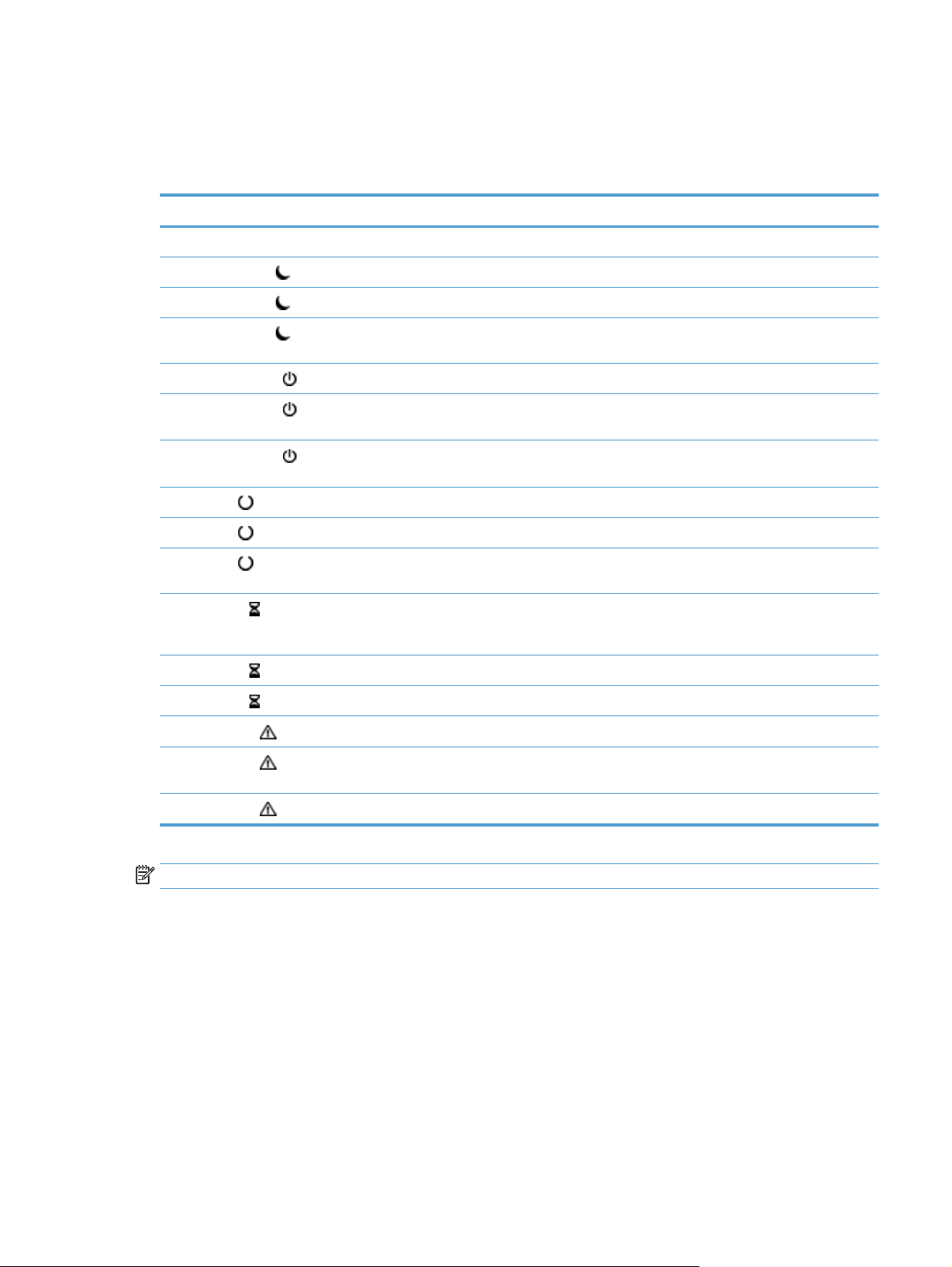
Interpretar luzes de status do painel de controle
O produto tem seis LEDs no painel de controle que indicam o status do produto. A tabela abaixo explica como
interpretar esses LEDs.
Comportamento dos LEDs Descrição
Todos os LEDs estão apagados. O produto está desligado.
O LED de inatividade
O LED de inatividade
O LED de inatividade
O LED de alimentação
O LED de alimentação
piscando.
O LED de alimentação
apagado.
O LED Pronto
O LED Pronto
O LED Pronto
O LED de dados
O LED de dados
O LED de dados
O LED de atenção
está aceso. O produto está on-line e pode aceitar entrada.
está piscando. O produto fez a pausa de uma solicitação ou parou de receber entrada.
está apagado. O produto está em pausa e não pode aceitar entrada. Isso pode ocorrer porque o produto foi
está aceso. O produto tem dados armazenados em buffer e já processados e aguarda a transmissão de
está piscando. O produto está recebendo ou processando dados.
está apagado. Não há dados a serem processados pelo produto.
está aceso. O scanner está no modo de inatividade (economia de energia).
está piscando. O scanner está entrando ou saindo do modo de inatividade.
está apagado. O scanner não está no modo de inatividade e nem está no status de inatividade de transição
está aceso. O produto está ligado.
está
está
está aceso. O produto encontrou um erro crítico, cuja natureza é indicada no visor.
(ligado ou desligado).
O adaptador AC está conectado ao produto e o produto está desligado.
A fonte de alimentação não fornece energia ao produto.
intencionalmente colocado em pausa ou porque está em estado de erro.
mais dados, ou o produto está em pausa. Quando o LED de atenção está piscando ao mesmo
tempo, ocorreu um erro e existem dados a serem processados.
O LED de atenção
rapidamente.
O LED de atenção
está piscando
está apagado. Não há condição de erro.
O produto encontrou um erro que requer a intervenção o usuário, como um
congestionamento no alimentador automático de documentos.
NOTA: As condições de status e erro aparecem no visor.
PTWW Interpretar luzes de status do painel de controle 11
Page 20
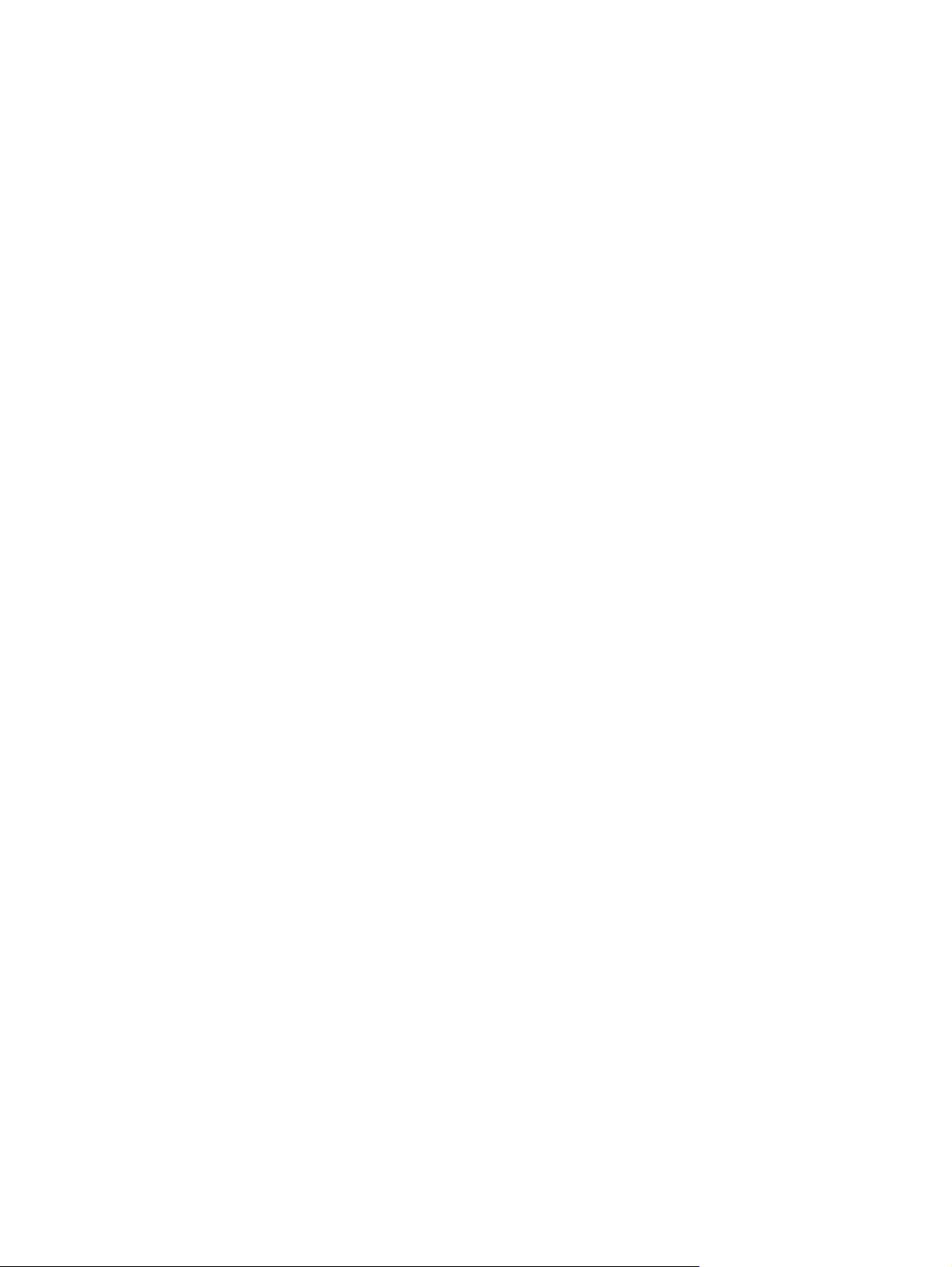
Mensagens do painel de controle
O produto fornece envio robusto de mensagens do painel de controle. Quando aparecer uma mensagem no
painel de controle, siga as instruções na tela para resolver o problema. Se o produto exibir uma mensagem
de “Erro” ou de “Atenção” e nenhuma etapa for exibida para resolver o problema, desligue e ligue o produto
novamente. Entre em contato com o suporte HP se continuar ocorrendo problemas com o produto.
Para obter informações adicionais para advertências que aparecem na linha de status, toque no botão de
Advertência.
Para obter informações adicionais sobre diversos tópicos, toque no botão Ajuda no canto superior direito da
tela inicial.
12 Capítulo 2 Painel de controle PTWW
Page 21
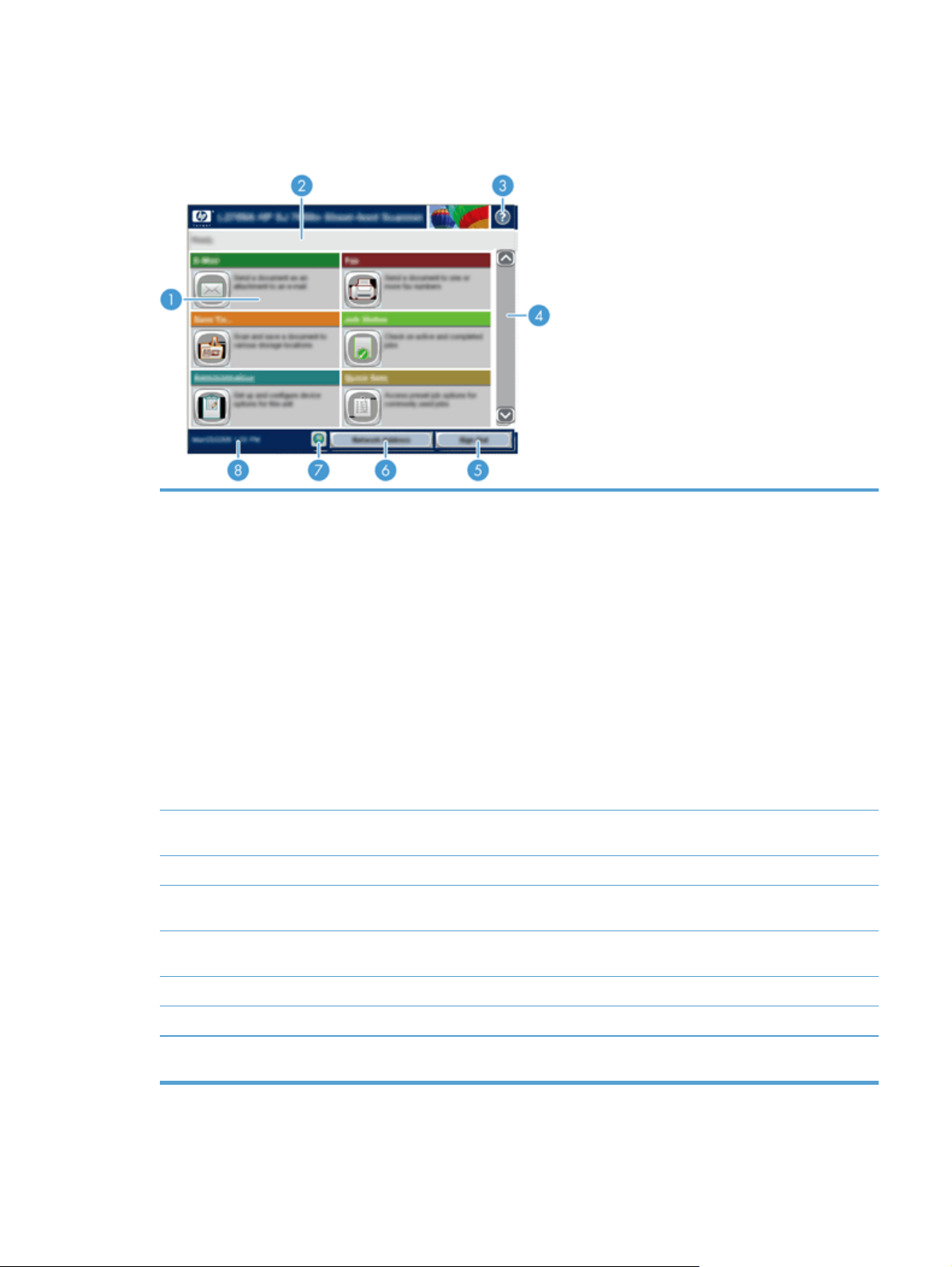
Tela inicial
A tela Início permite o acesso aos recursos do produto e indica o status atual do produto.
1 Recursos Dependendo de como o produto for configurado, os recursos que vão aparecer nesta área poderão
2 Linha de status do
produto
3 Botão Ajuda Toque no botão Ajuda para abrir o sistema de Ajuda incorporado.
4 Barra de rolagem Toque nas setas para cima ou para baixo na barra de rolagem para consulte a lista completa de
5 Efetuar login/Logout Toque neste botão para efetuar login ou logout do produto. Depois que você fizer logout, o produto
incluir qualquer um dos seguintes itens:
●
Fax
●
E-mail
●
Status do trabalho
●
Salvar na Pasta da rede
●
Salvar em USB
●
Conjuntos rápidos
●
Fluxo de trabalho
●
Administração
●
Serviço
A linha de status oferece informações sobre o status geral do produto. Vários botões aparecem
nesta área, dependendo do status atual.
recursos disponíveis.
restaurará todas as opções para as configurações padrão.
6Botão Endereço de rede Toque no botão Endereço de rede para encontrar informações sobre a conexão de rede.
7Botão Idioma Toque no botão Idioma para abrir a tela Idioma e alterar o idioma de exibição da tela de toque.
8 Data e hora A data e a hora atual aparecem aqui. Você pode selecionar o formato usado pelo produto para
mostrar a data e a hora, por exemplo, formato de 12 horas ou formato de 24 horas.
PTWW Tela inicial 13
Page 22
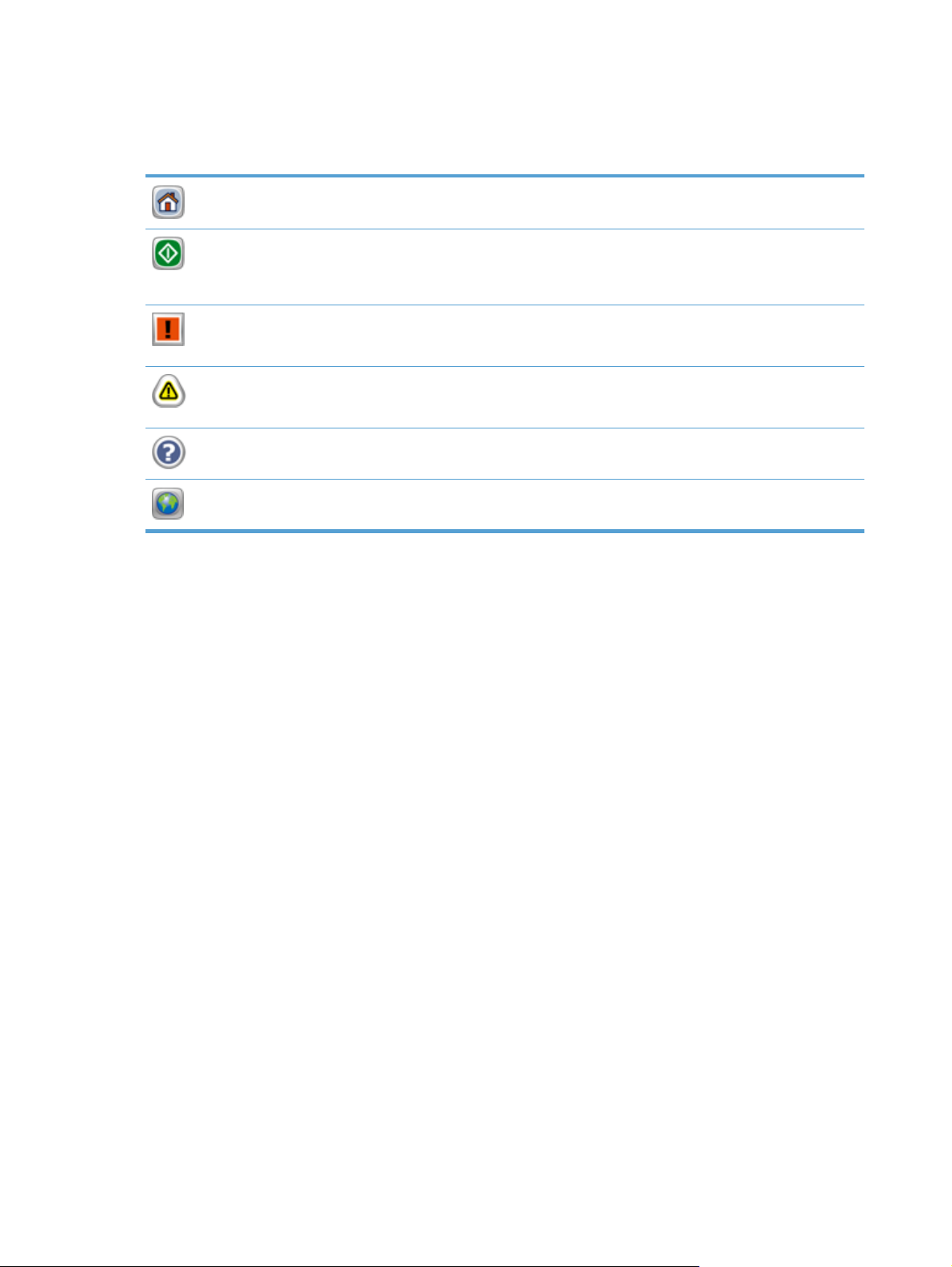
Botões na tela de toque
A tela de toque fornece informações sobre o status do produto. Vários botões podem aparecer nessa área.
Botão da Página inicial. Toque neste botão para ir para a tela inicial a partir de qualquer outra tela.
Botão Iniciar. Toque neste botão para iniciar a ação do recurso que você está utilizando.
NOTA: O nome desse botão muda de acordo com cada recurso. Por exemplo, no recurso de fax digital, o
botão se chama Enviar fax.
Botão de Erro. Este botão aparece sempre que o produto tem um erro que exige atenção para que possa
continuar. Pressione o botão de Erro para ver uma mensagem descritiva do erro. A mensagem também contém
instruções para resolver o problema.
Botão de Advertência. Este botão aparece quando o produto apresenta algum problema, mas pode continuar
funcionando. Toque no botão de Advertência para ver uma mensagem descritiva do problema. A mensagem
também contém instruções para resolver o problema.
Botão Ajuda. Toque neste botão para abrir o sistema de Ajuda on-line incorporado.
Botão Idioma. Toque nesse botão para abrir a tela Idioma e defina o idioma de exibição da tela de toque.
14 Capítulo 2 Painel de controle PTWW
Page 23
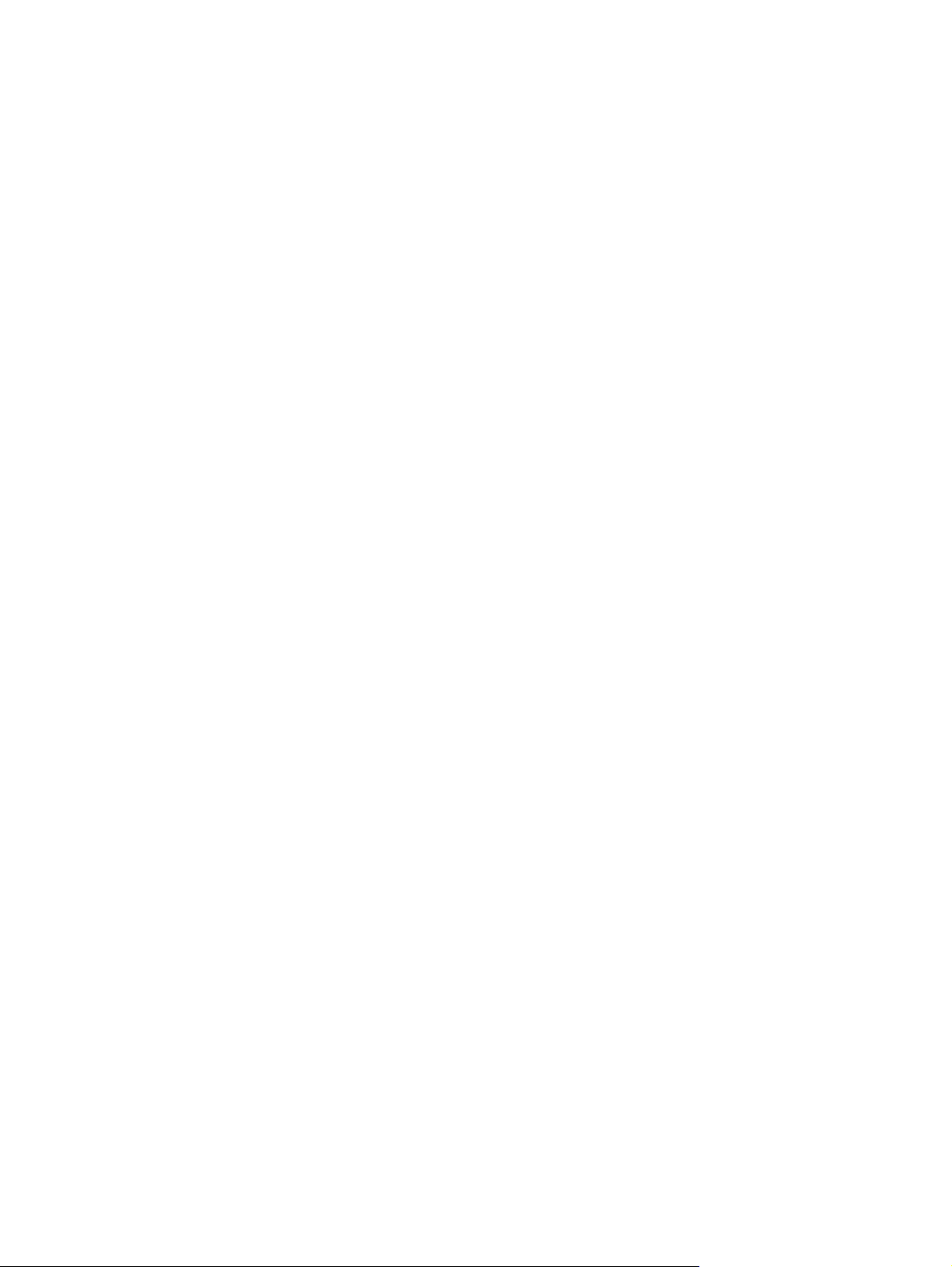
Sistema de Ajuda do painel de controle
O produto tem um sistema de Ajuda incorporado que explica como usar cada tela. Para abrir o sistema de
Ajuda, pressione o botão Ajuda no canto superior direito da tela.
Em algumas telas, a Ajuda abre um menu global onde você pode procurar tópicos específicos. Você pode
percorrer a estrutura de menus tocando nos botões no menu.
Para telas que contêm configurações de trabalhos individuais, a Ajuda abre um tópico que explica as opções
daquela tela.
Se o dispositivo alertar você de um erro ou advertência, pressione o botão Erro ou Advertência para abrir uma
mensagem que descreve o problema. A mensagem também contém instruções para ajudar a resolver o
problema.
PTWW Sistema de Ajuda do painel de controle 15
Page 24
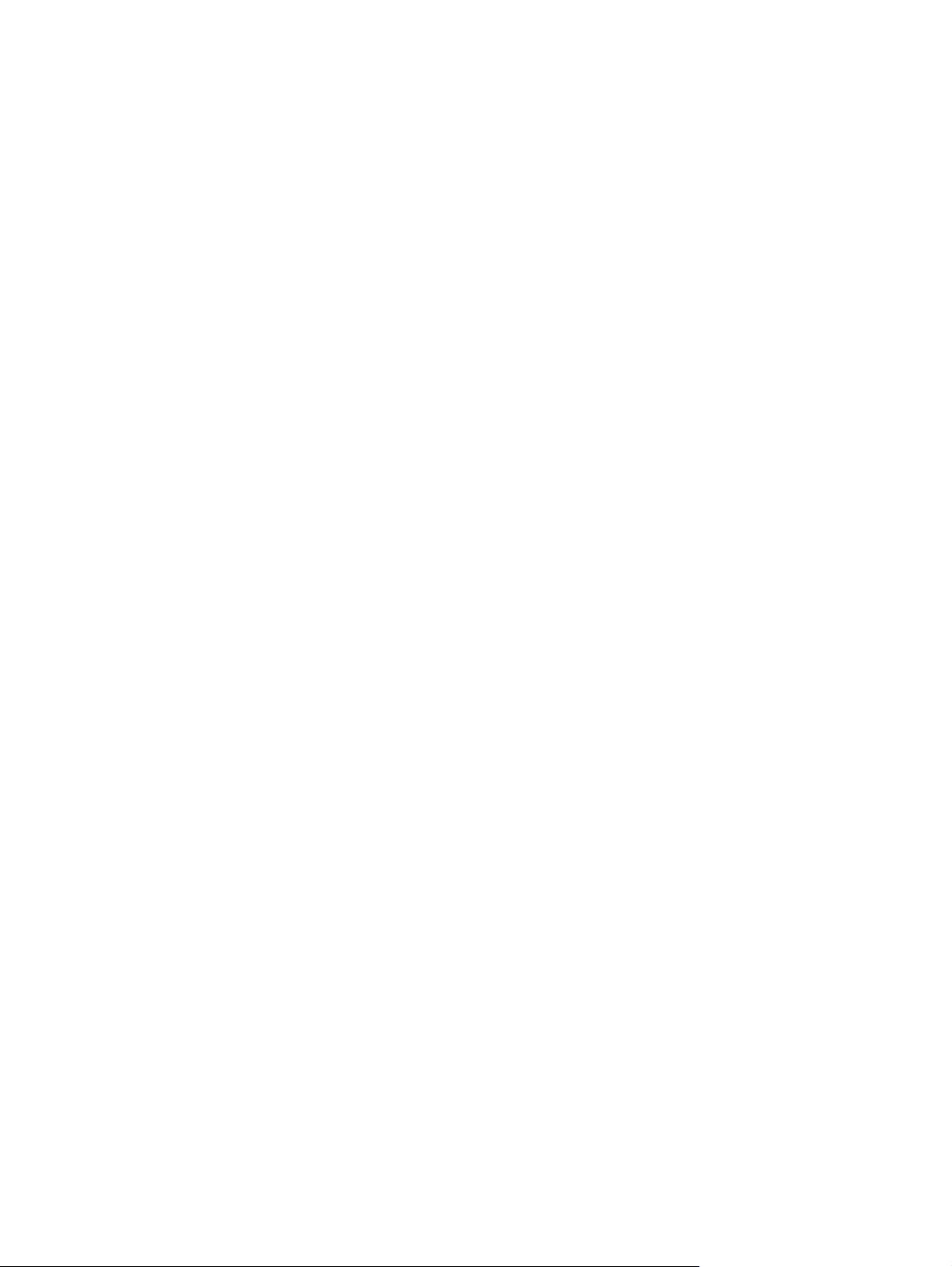
16 Capítulo 2 Painel de controle PTWW
Page 25
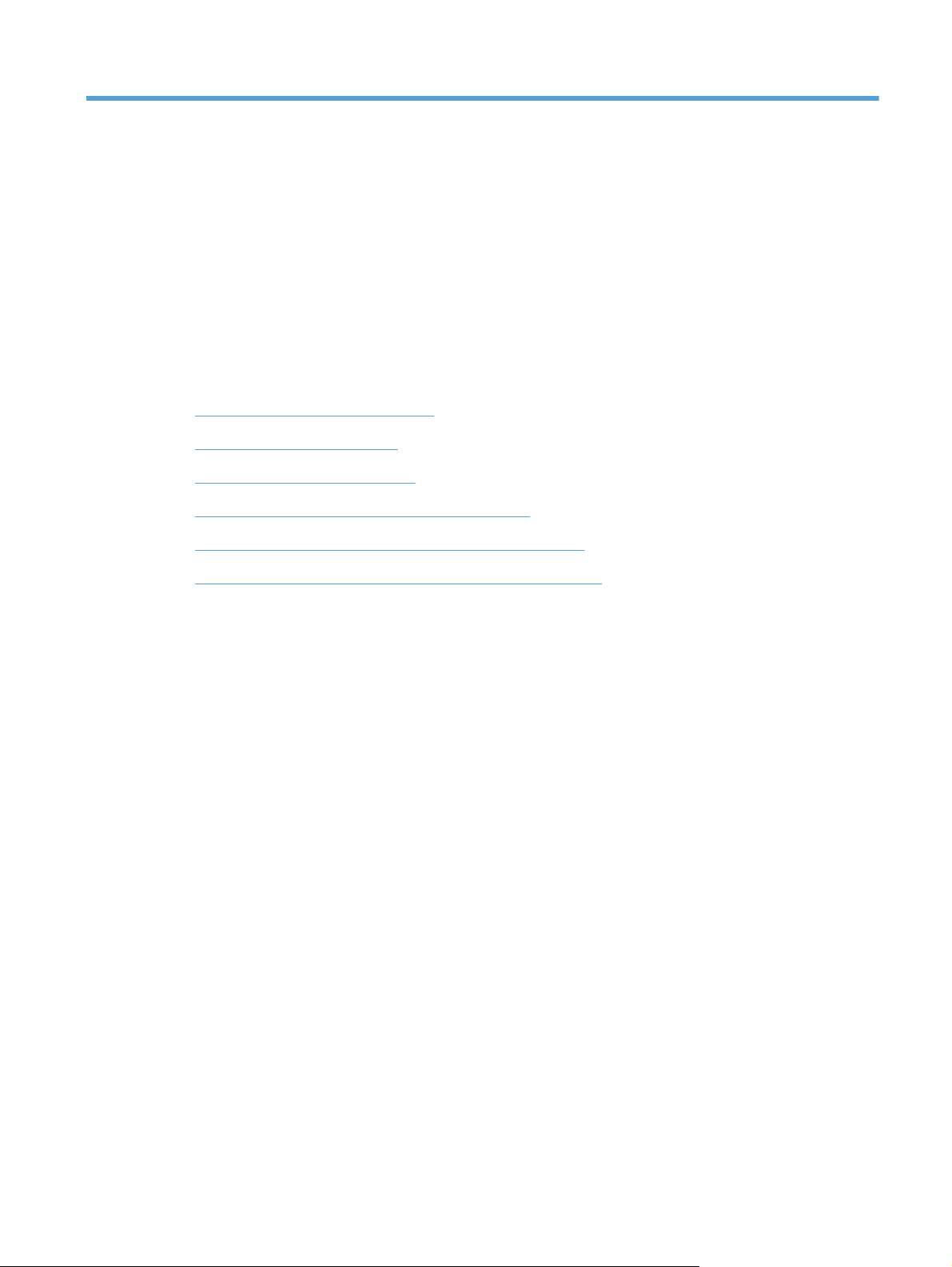
3 Administração - Configurar o produto
Será necessário que o administrador de rede configure o produto para usá-lo na rede, assim você poderá
digitalizar para e-mail e outros destinos. As configurações estão acessíveis no Servidor da Web Incorporado,
no software HP Web Jetadmin ou no painel de controle.
●
Utilitários suportados para Windows
●
Protocolos de rede suportados
●
Protocolos de e-mail compatíveis
●
Configuração básica usando o menu Administração
●
Configuração básica usando o Servidor da Web Incorporado
●
Configuração adicional usando o Servidor da Web Incorporado
PTWW 17
Page 26
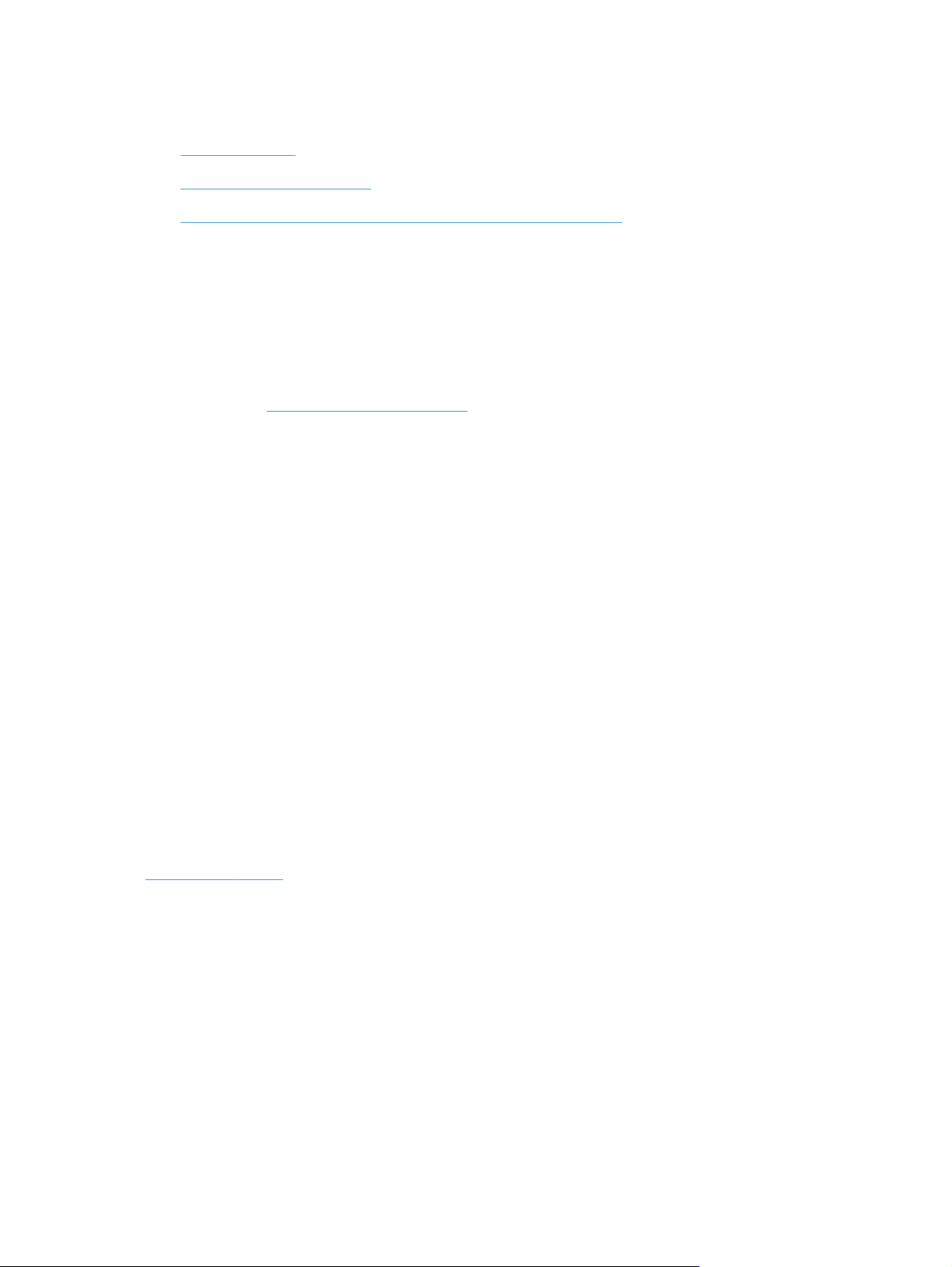
Utilitários suportados para Windows
●
HP Web Jetadmin
●
Servidor da Web incorporado
●
Digital Sending Software (Software de envio digital) (HP DSS) da HP
HP Web Jetadmin
O HP Web Jetadmin é uma ferramenta de software de gerenciamento simples de impressão e periféricos de
imagem que ajuda a otimizar o uso do produto, a controlar os custos de cores, a proteger os produtos e
administrar os suprimentos, permitindo configuração remota, monitoração proativa, solução de problemas
de segurança e relatórios de produtos de impressão e de imagem.
Para fazer download da versão atual do HP Web Jetadmin e da lista mais atualizada de sistemas host
suportados, visite
Quando instalado num servidor host, um cliente Windows pode obter acesso ao HP Web Jetadmin usando um
navegador com suporte (como o Microsoft® Internet Explorer) e navegando até o host HP Web Jetadmin.
Servidor da Web incorporado
O produto vem com um Servidor da Web incorporado que dá acesso a informações sobre o produto e as
atividades da rede. Essas informações aparecem em um navegador da Web, como Microsoft Internet Explorer
ou Mozilla Firefox.
www.hp.com/go/webjetadmin.
O Servidor da Web incorporado está no produto. Ele não está carregado em um servidor da rede.
O Servidor da Web incorporado fornece uma interface ao produto que pode ser acessada por um navegador
padrão da Web em qualquer computador conectado à rede. Nenhum software especial está instalado ou
configurado, mas você precisa ter um navegador da Web compatível no computador. Para ter acesso ao
Servidor da Web incorporado, digite o endereço IP do produto na linha de endereço do navegador. (Para
localizar o endereço IP, toque no botão Endereço de rede na tela inicial.)
Digital Sending Software (Software de envio digital) (HP DSS) da HP
Você pode instalar o Digital Sending Software (software de envio digital) da HP. Esse software é executado
como um serviço em um servidor de rede e permite que diversos produtos enviem trabalhos através do
servidor. Não é necessário instalar quaisquer softwares ou drivers em computadores de usuários individuais.
Para obter mais informações sobre versões compatíveis do HP DSS e adquirir o software, consulte
www.hp.com/go/dss.
18 Capítulo 3 Administração - Configurar o produto PTWW
Page 27
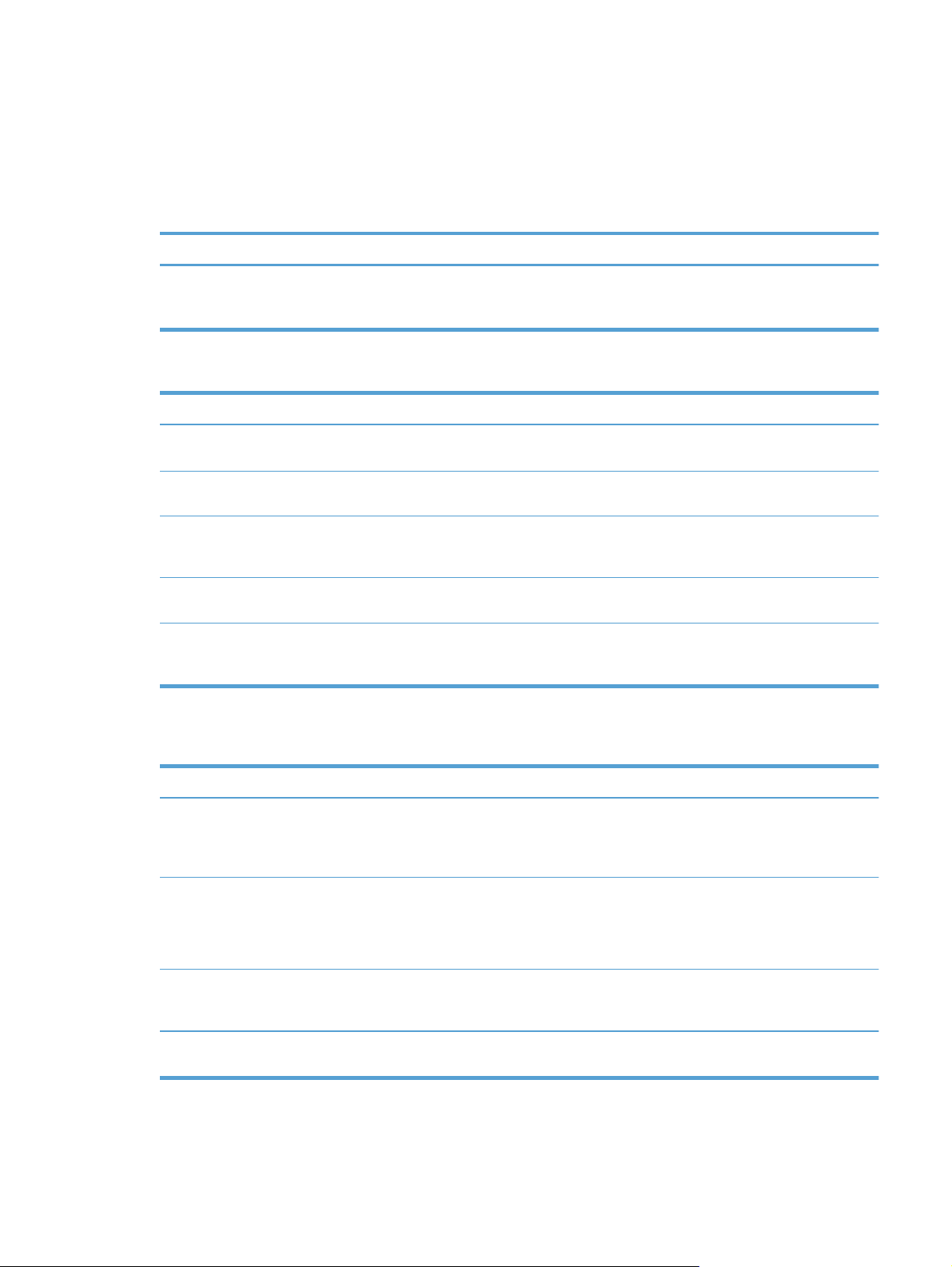
Protocolos de rede suportados
O produto suporta o protocolo de rede TCP/IP, o protocolo de rede mais usado e aceito. Muitos serviços de
rede utilizam esse protocolo. A tabela a seguir lista os serviços e protocolos de rede suportados.
Tabela 3-1 Descoberta de dispositivo de rede
Nome do serviço Descrição
Service Location Protocol (Protocolo de localização de serviços)
SLP
Protocolo de descoberta de dispositivo, usado para ajudar a
localizar e configurar dispositivos de rede. Usado principalmente
por programas da Microsoft.
Tabela 3-2 Mensagens e gerenciamento
Nome do serviço Descrição
Hyper Text Transfer Protocol (Protocolo de transferência de
hipertexto) (HTTP)
EWS (Servidor da Web incorporado) Permite que você gerencie o produto por meio de um navegador
Simple Network Management Protocol (Protocolo simples de
administração de rede) (SNMP)
LLMNR (Resolução de nome de multidifusão de local de link) Especifica se o produto responde a solicitações de LLMNR em IPv4
Configuração TFTP Use o TFTP para fazer o download de um arquivo de configuração
Permite que os navegadores da Web se comuniquem com o
Servidor da Web incorporado.
da Web.
Usado por aplicativos de rede para gerenciamento de produtos.
Os objetos SNMP v1, SNMP v3 e MIB-II (Management Information
Base) padrão são suportados.
e IPv6.
que contém parâmetros de configuração adicionais, como SNMP
ou configurações não padrão, para o Jetdirect Inside (JDI).
Tabela 3-3 Endereçamento IP
Nome do serviço Descrição
Dynamic Host Configuration Protocol (Protocolo de configuração
de host dinâmico) (DHCP)
Bootstrap Protocol (Protocolo Bootstrap) (BOOTP) Para atribuição automática do endereço IP. O servidor BOOTP
AutoIP Para atribuição automática do endereço IP. Se não houver um
Manual Para atribuição manual do endereço IP. Requer que o
Para atribuição automática do endereço IPv4 e IPv6. O servidor
DHCP fornece um endereço IP ao produto. Geralmente, não é
necessária nenhuma intervenção do usuário para que o produto
obtenha um endereço IP de um servidor DHCP.
fornece ao produto um endereço IP. Requer que o administrador
insira um endereço de hardware MAC do produto no servidor
BOOTP para que o produto obtenha um endereço IP desse
servidor.
servidor DHCP nem um BOOTP, o produto usará esse serviço para
gerar um endereço IP exclusivo.
administrador atribua manualmente um endereço IP estático.
PTWW Protocolos de rede suportados 19
Page 28
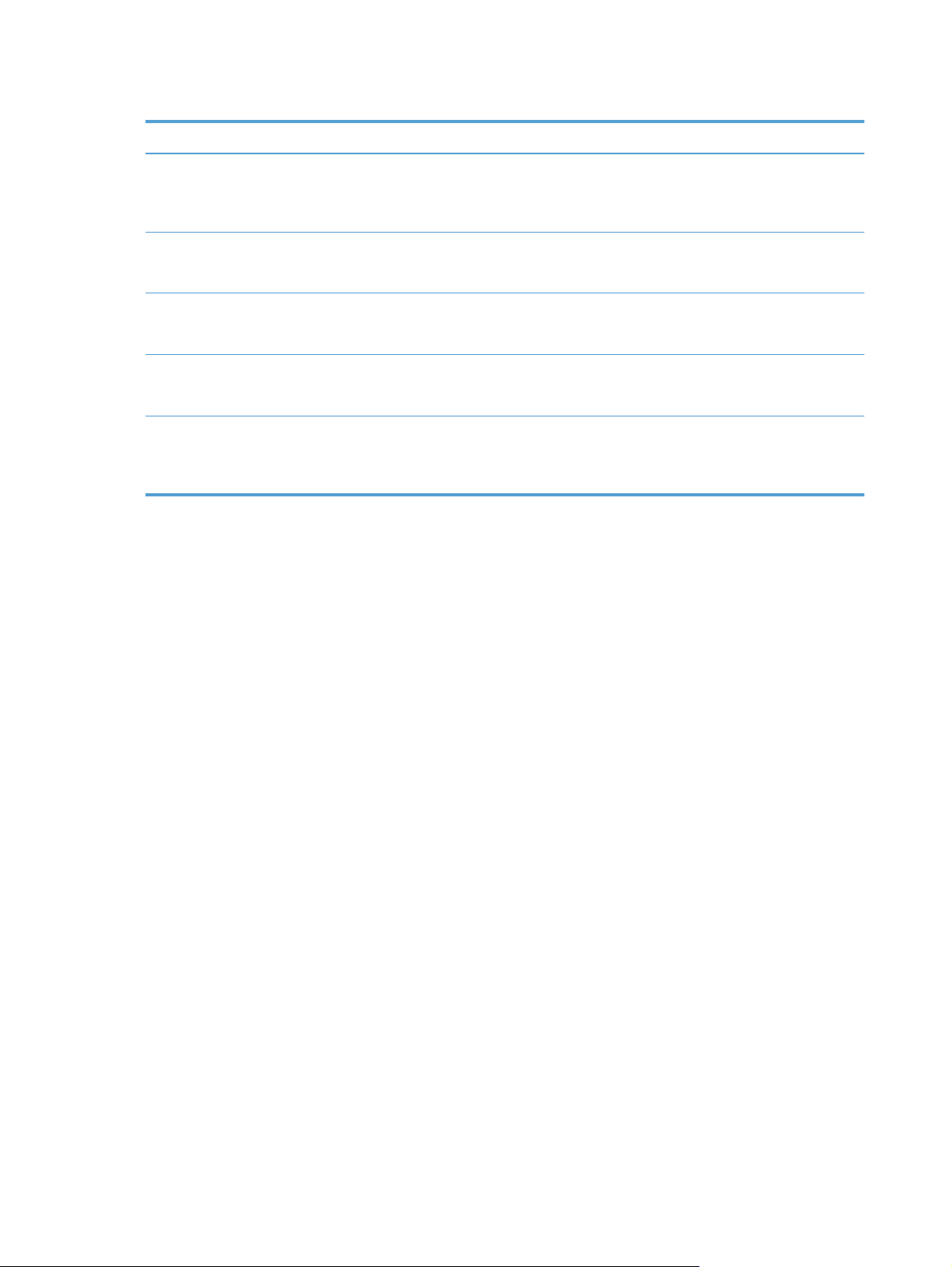
Tabela 3-4 Recursos de segurança
Nome do serviço Descrição
IPsec/Firewall Fornece segurança na camada de rede em redes IPv4 e IPv6. Um
firewall fornece um controle simples do tráfego de IP. O IPsec
fornece proteção adicional por meio de protocolos de
autenticação e criptografia.
SNMP v3 Emprega um modelo de segurança baseado no usuário para
SNMP v3, que fornece autenticação de usuário e privacidade de
dados por meio de criptografia.
Lista de controle de acesso (ACL) Especifica os sistemas host individuais, ou redes de sistemas
host, que têm permissão de acesso ao servidor e ao produto de
rede conectado.
SSL/TLS Permite que você transmita documentos particulares pela
Configuração de lote IPsec Fornece segurança na camada de rede por meio de simples
Internet e garante a privacidade e integridade dos dados entre os
aplicativos cliente e servidor.
controle de tráfego IP entrando e saindo do produto. Esse
protocolo fornece os benefícios de autenticação e criptografia e
permite várias configurações.
20 Capítulo 3 Administração - Configurar o produto PTWW
Page 29
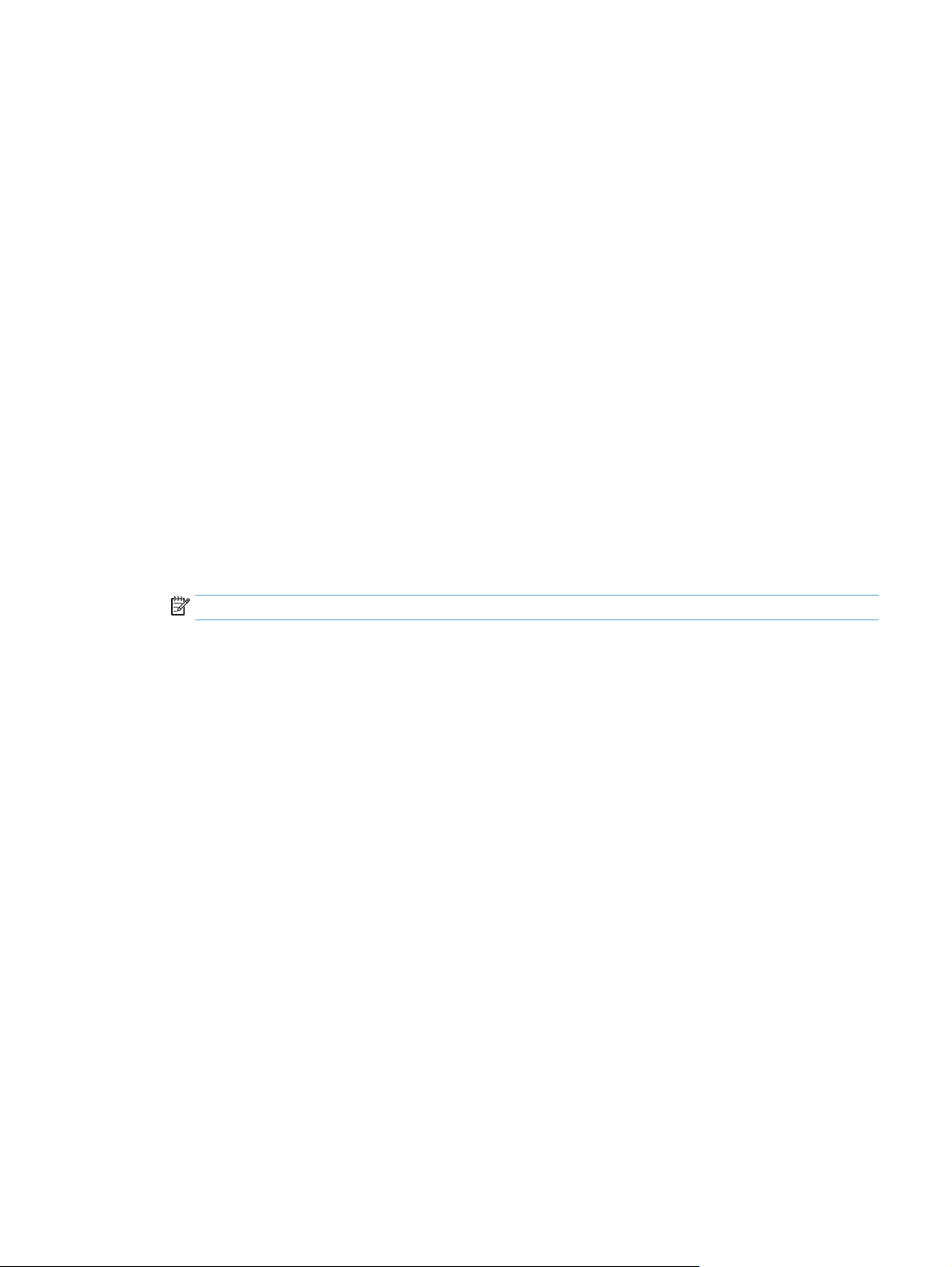
Protocolos de e-mail compatíveis
O produto suporta os protocolos Simple Mail Transfer Protocol (SMTP) e o Lightweight Directory Access
Protocol (LDAP).
SMTP
●
SMTP é um conjunto de regras que definem a interação entre programas que enviam e recebem e-mail.
Para que o produto envie documentos a e-mails, ele deve estar conectado a uma LAN que tenha acesso
a um servidor de e-mail que suporte SMTP. O servidor SMTP também deve possuir acesso a Internet.
●
Se estiver usando uma conexão com rede local, entre em contato com o administrador do sistema para
obter o endereço IP ou nome de host para seu servidor SMTP. Se estiver se conectando por uma
conexão DSL ou cabo, entre em contato com o provedor de internet para obter o endereço IP do servidor
SMTP.
LDAP
●
LDAP é usado para ter acesso a um banco de dados de informações. Quando o produto usa LDAP, ele
procura uma lista global de endereços de e-mail. Conforme você comece a digital o endereço de e-mail,
LDAP usa um recurso auto-completar que preenche uma lista de endereços de e-mail que corresponde
aos caracteres digitados. Conforme você digite caracteres adicionais, a lista de correspondências de
endereços de e-mail se torna menor.
●
O produto suporta LDAP, mas não é necessária uma conexão a um servidor LDAP para que o produto
envie a e-mails.
NOTA: Se precisar alterar as configurações de LDAP, altere-as usando o Servidor da Web incorporado.
PTWW Protocolos de e-mail compatíveis 21
Page 30
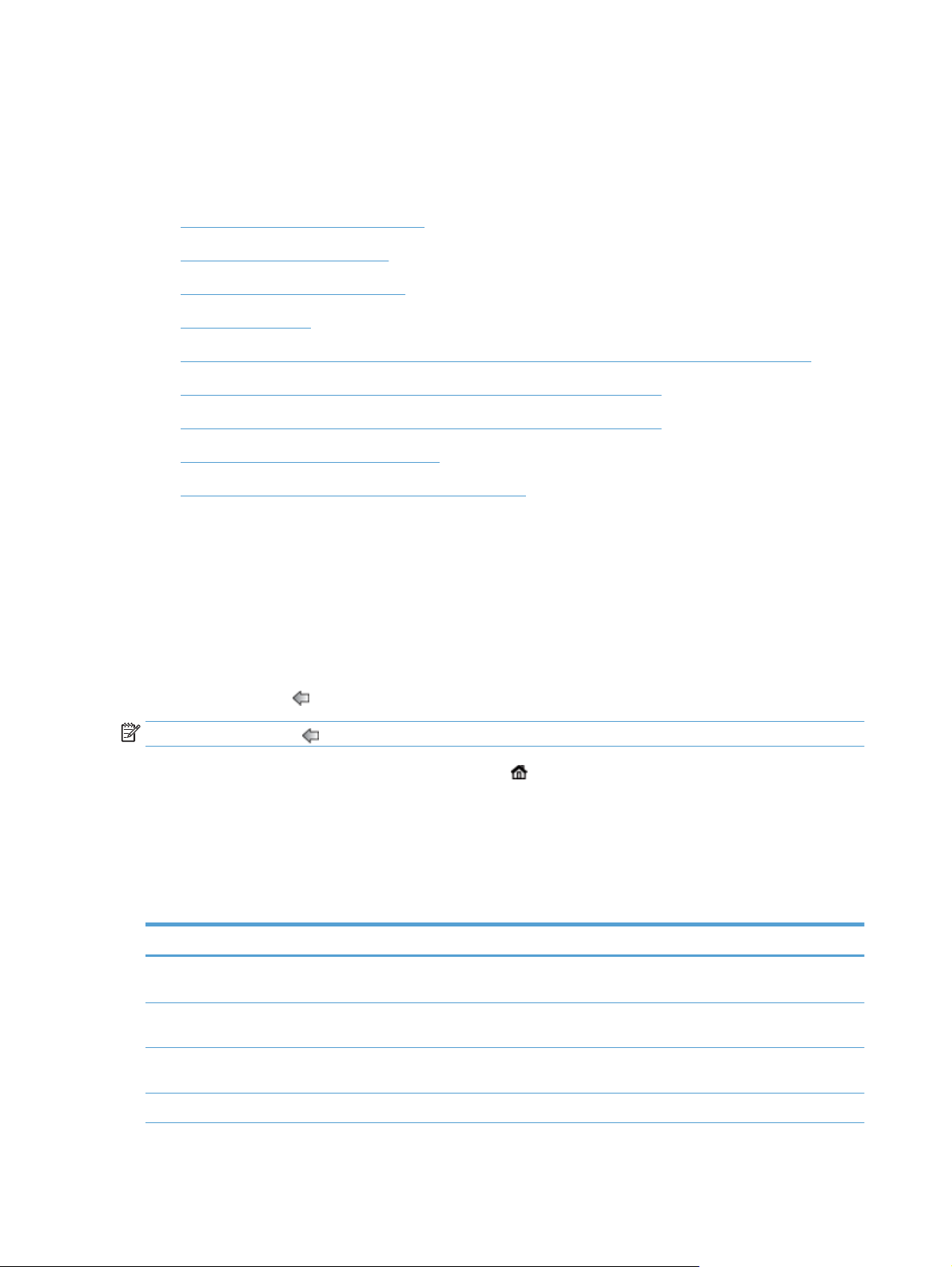
Configuração básica usando o menu Administração
Você poderá usar o aplicativo do Configuração inicial para concluir este subconjunto de tarefas de
configuração se Configuração inicial estiver desativado na tela Início: definir configurações de idioma,
configurar o formato e data e hora, definir a data e a hora e acessar o Assistente para configuração de e-mail.
●
Navegação pelo menu Administração
●
Definir configurações de idioma
●
Definir as configurações de tempo
●
Atribuir endereço IP
●
Configurar e definir as configurações de e-mail usando o Assistente para configuração de e-mail
●
Configuração manual de parâmetros de TCP/IP IPv4 no painel de controle
●
Configuração manual de parâmetros de TCP/IP IPv6 no painel de controle
●
Desativar protocolos de rede (opcional)
●
Configurações da velocidade da conexão e de dúplex
Navegação pelo menu Administração
Na tela inicial, toque no botão Administração para abrir a estrutura de menus. Você pode ter de rolar até a
base da tela inicial para ver esse recurso.
O menu Administração tem vários submenus que podem ser usados para algumas tarefas de configuração.
(Use o Servidor da Web Incorporado para definir todas as configurações.) Toque no nome de um menu para
expandir a estrutura. Um sinal de mais (+) junto a um nome de menu significa que ele contém submenus.
Continue abrindo a estrutura até chegar na opção que você deseja configurar. Para voltar ao nível anterior,
toque no botão Voltar
NOTA: O botão Voltar
.
não está disponível em todas as telas.
Para sair do menu Administração, toque no botão Início no canto superior esquerdo da tela.
O produto possui Ajuda incorporada que explica cada um dos recursos disponíveis através de menus. A Ajuda
está disponível para muitos menus na parte direita da tela de toque.
A tabela desta seção fornece informações gerais sobre cada menu. Para obter informações sobre entradas
específicas em cada menu, consulte a Ajuda incorporada.
Tabela 3-5 Menus de Administração
Item de menu Descrição
Relatórios Use este menu para exibir páginas de informações e relatórios armazenados internamente no
Configurações gerais Use este menu para definir opções de configuração de hora e de período de inatividade antes que o
Configurações de Digitalizar/
envio digital
produto.
produto entre no modo de inatividade.
Use esse menu para configurar e-mail, salvar na pasta de rede, salvar no dispositivo USB e para
opções de serviços de envio digital.
Configurações de fax Use esse menu para configurar opções de envio de fax.
22 Capítulo 3 Administração - Configurar o produto PTWW
Page 31

Tabela 3-5 Menus de Administração (continuação)
Item de menu Descrição
Configurações de exibição Use esse menu para configurar as definições de exibição básica e comportamento do dispositivo
(som de pressionamento da tecla, idioma de exibição, exibição do botão do endereço de rede,
tempo limite de inatividade do scanner e muito mais).
Configurações de Rede Use esse menu para configurar opções de tempo de espera de E/S e para acessar o menu do
Solução de problemas Use este menu para ajudar a resolver problemas. As opções disponíveis incluem o acesso a logs de
Jetdirect.
eventos e testes de diagnóstico, a capacidade de recuperar dados de diagnóstico e a capacidade de
gerar dados de depuração.
Menus Jetdirect
Administração > Configurações de Rede > Menu JetDirect incorporado
Tabela 3-6 Menus Jetdirect
Item de menu Item do submenu Item do submenu Valores e descrição
Informações Imprimir segundo relatório Sim: Imprima o relatório de segurança.
Não (padrão): Não imprima o relatório de segurança.
TCP/IP Ativar Ligado (padrão): Ative o protocolo TCP/IP.
Desligado: Desative o protocolo TCP/IP.
Nome do host Uma linha alfanumérica, de até 32 caracteres, utilizada
para identificar o produto. Esse nome está relacionando
na página de configurações do HP Jetdirect. O nome
padrão do host é NPIxxxxxx, onde xxxxxx corresponde
aos últimos 6 dígitos do endereço do hardware da LAN
(MAC).
Configurações de IPV4 Método de configuração Especifica o método de configuração dos parâmetros
TCP/IPv4 no servidor HP Jetdirect.
Bootp: Use o BOOTP (Protocolo Boostrap) para a
configuração automática a partir de um servidor BOOTP.
DHCP: Use o DHCP (Dynamic Host Configuration Protocol)
para a configuração automática a partir de um servidor
DHCPv4. Se estiver selecionado, e existir uma concessão
de DHCP, os menus Release do DHCP e Renovar DHCP
estarão disponíveis para definir as opções de concessão
de DHCP.
IP automático: Use o endereçamento de IPv4 automático
de link local. Um endereço no padrão 169.254.x.x será
atribuído automaticamente.
Manual: Use o menu Configurações manuais para
configurar os parâmetros TCP/IPv4.
PTWW Configuração básica usando o menu Administração 23
Page 32

Tabela 3-6 Menus Jetdirect (continuação)
Item de menu Item do submenu Item do submenu Valores e descrição
IP padrão Especifique o endereço IP a ser usado como padrão
quando o servidor Jetdirect não conseguir obter um
endereço IP da rede durante uma reconfiguração TCP/IP
forçada (por exemplo, quando configurado manualmente
para utilizar BOOTP ou DHCP).
IP automático: É definido um endereço IP de link local
169.254.x.x.
Legados: É definido o endereço 192.0.0.192, consistente
com os produtos HP Jetdirect mais antigos.
Release do DHCP Este menu é exibido se o item Método de configuração foi
definido com o valor DHCP e existir uma concessão de
DHCP para o servidor Jetdirect.
Sim: A atual concessão de DHCP e o endereço IP
concedido são liberados.
Não (padrão): A atual concessão de DHCP é salva.
Renovar DHCP Este menu é exibido se o item Método de configuração foi
Configurações manuais (Disponível somente se o item Método de configuração
definido com o valor DHCP e existir uma concessão de
DHCP para o servidor Jetdirect.
Sim: O servidor Jetdirect solicita a renovação da atual
concessão de DHCP.
Não (padrão): O servidor Jetdirect não solicita a
renovação da concessão de DHCP.
for definido com o valor Manual) Configure os parâmetros
diretamente no painel de controle:
Endereço IP: O endereço IP exclusivo do produto (n.n.n.n),
em que n é um valor de 0 a 255.
Máscara de sub-rede: A máscara de sub-rede para o
produto (m.m.m.m), em que m é um valor de 0 a 255.
Servidor Syslog: O endereço IP do servidor syslog
utilizado para receber e registrar mensagens syslog.
Gateway padrão: O endereço IP do gateway ou roteador,
utilizado em comunicações com outras redes.
Tempo limite ocioso: O período, em segundos, após o
fechamento de uma conexão de dados de TCP ociosa (o
padrão é 270 segundos, 0 desativa essa configuração).
DNS primário Especifique o endereço IP (n.n.n.n) do servidor primário
DNS secundário Especifique o endereço IP (n.n.n.n) do servidor secundário
de Domain Name System (DNS).
de Domain Name System (DNS).
24 Capítulo 3 Administração - Configurar o produto PTWW
Page 33

Tabela 3-6 Menus Jetdirect (continuação)
Item de menu Item do submenu Item do submenu Valores e descrição
Configurações de IPV6 Ativar Use esse item para ativar ou desativar a operação IPv6 no
servidor.
Ligado (padrão): IPv6 está ativado.
Desligado: IPv6 está desativado.
Endereço Digite o endereço do servidor, um endereço hexadecimal
Manual Use esse item para definir manualmente os endereços
Diretriz do DHCPV6 Roteador especificado: O método de autoconfiguração
de nó IPv6 de 32 dígitos que usa a sintaxe hexadecimal de
dois pontos.
IPv6 no servidor.
Ativar: Selecione esse item e escolha a configuração
Ligado para ativar a configuração manual, ou a
configuração Desligado para desativar a configuração
manual.
Endereço: Use esse item para digitar um endereço
hexadecimal de nó IPv6 de 32 dígitos que use a sintaxe
hexadecimal de dois pontos.
com monitoração de estado utilizado pelo servidor
Jetdirect é determinado por um roteador. O roteador
especifica se o servidor Jetdirect obtém seu endereço, as
informações de configuração, ou ambos, a partir de um
servidor DHCPv6.
Roteador não disponível (padrão): Se um roteador não
estiver disponível, o servidor Jetdirect deverá tentar
obter sua configuração de todos os estados a partir de
um servidor DHCPv6.
Sempre: Se um roteador estiver ou não disponível, o
servidor Jetdirect sempre tentará obter sua configuração
de todos os estados a partir de um servidor DHCPv6.
DNS primário Use esse item para especificar um endereço IPv6 para um
servidor primário de DNS que o servidor Jetdirect deve
utilizar.
DNS secundário Use esse item para especificar um endereço IPv6 para um
servidor secundário de DNS que o servidor Jetdirect deve
utilizar.
Servidor proxy Especifica o servidor proxy que será usado pelos
aplicativos incorporados no produto. Um servidor proxy é
tipicamente usado pelos clientes de rede para acessar a
Internet. Ele coloca páginas da Web em cache e fornece
um grau de segurança na Internet para esses clientes.
Para especificar um servidor proxy, digite seu endereço
IPv4 ou um nome de domínio totalmente qualificado. O
nome pode ter até 255 bytes.
Em algumas redes, você pode precisar entrar em contato
com seu provedor ISP para obter o endereço do servidor
proxy.
PTWW Configuração básica usando o menu Administração 25
Page 34

Tabela 3-6 Menus Jetdirect (continuação)
Item de menu Item do submenu Item do submenu Valores e descrição
Porta proxy Digite o número da porta usada pelo servidor proxy para
o suporte ao cliente. O número da porta identifica a porta
reservada para a atividade proxy na rede e pode ser um
valor de 1 a 65535.
Tempo limite ocioso O período de tempo, em segundos, após o qual a conexão
Segurança Web segura Para o gerenciamento da configuração, especifique se o
IPSec Especifique o status de IPSec no servidor Jetdirect.
802.1X Redefina as configurações de 802.1X para os padrões de
de dados TCP ociosa é fechada pode ser um valor de 0 a
3600 (o padrão é 270 segundos, 0 desativa o tempo
limite).
Servidor da Web incorporado aceitará apenas
comunicações utilizando HTTPS (Secure HTTP) ou tanto
HTTP quanto HTTPS.
HTTPS obrigatório: Para comunicações seguras e
criptografadas, apenas o acesso HTTPS é aceito. O
servidor Jetdirect será exibido como um site seguro.
HTTPS opcional (padrão): O acesso por meio de HTTP ou
HTTPS é permitido.
Manter: O status de IPSec ou firewall permanece o
mesmo que o atualmente configurado.
Desativar (padrão): A operação de firewall ou IPSec no
servidor Jetdirect está desativada.
fábrica.
Redefinir: Redefina as configurações de 802.1X para os
padrões de fábrica.
Manter (padrão): Retenha as configurações de 802.1X
atuais.
Agente de Anúncio Definir as preferência do agente de aviso.
Ativar (padrão): ativa o agente de aviso.
Desativar: desativa o agente de aviso.
Redefinir segurança Especifique se as configurações atuais de segurança no
Diagnóstico Testes incorporados Teste de HW de LAN Sim: Execute um teste de hardware de LAN.
servidor Jetdirect serão salvas ou redefinidas para os
padrões de fábrica.
Sim: As configurações de segurança são redefinidas para
os padrões de fábrica.
Não (padrão): As configurações atuais de segurança são
mantidas.
Não (padrão): Não execute um teste de hardware de LAN.
26 Capítulo 3 Administração - Configurar o produto PTWW
Page 35

Tabela 3-6 Menus Jetdirect (continuação)
Item de menu Item do submenu Item do submenu Valores e descrição
Teste de HTTP Sim: Execute um teste de HTTP.
Não (padrão): Não execute um teste de HTTP.
Teste de SNMP Sim: Execute um teste de SNMP.
Não (padrão): Não execute um teste de SNMP.
Teste do caminho de dados Sim: Execute um teste de caminho de dados.
Não (padrão): Não execute um teste de caminho de
dados.
Selecionar todos os testes Sim: Selecione todos os testes.
Não (padrão): Não selecione todos os testes.
Hora da execução (M) Defina o tempo de atraso, em minutos, para a execução
Executar Sim: Execute os testes selecionados.
Teste de ping Tipo de destino Selecione o tipo de destino para este teste.
IPv4 de destino Insira um endereço IP para o destino de IPv4.
IPv6 de destino Insira um endereço IP para o destino de IPv6.
Tamanho do pacote Especifique o tamanho do pacote para este teste. Os
Tempo limite Defina o tempo limite para este teste. Os valores válidos
Contar Defina o valor de contagem para este teste. Os valores
Imprimir resultados Sim: Imprima os resultados do teste.
do teste. Ao clicar em Executar, os testes selecionados
serão executados após esse intervalo. Os valores válidos
são 0–24. O padrão é 1.
Não (padrão): Não execute os testes selecionados.
IPV4 (padrão)
IPV6
valores válidos são 64–2048. O padrão é 64.
são 1–100. O padrão é 1.
válidos são 0 –100. O padrão é 4.
Não (padrão): Não imprima os resultados do teste.
Executar Sim: Execute os testes selecionados.
Não (padrão): Não execute os testes selecionados.
Resultados do ping Pacotes enviados Número de pacotes enviados. Os valores válidos são 0–
Pacotes recebidos Número de pacotes recebidos. Os valores válidos são 0–
Porcentagem perdida A porcentagem de perda. Os valores válidos são 0–100.
RTT Mín Os valores válidos são 0–4096.
RTT Máx Os valores válidos são 0–4096.
65535.
65535.
PTWW Configuração básica usando o menu Administração 27
Page 36

Tabela 3-6 Menus Jetdirect (continuação)
Item de menu Item do submenu Item do submenu Valores e descrição
Média RTT Os valores válidos são 0–4096.
Ping em progresso Sim
Não
Atualizar Sim
Não
Velocidade do link A velocidade do link e o modo de comunicação do
servidor Jetdirect devem corresponder aos da rede. As
configurações disponíveis dependem do produto e do
servidor Jetdirect instalado. Selecione uma das seguintes
opções de configuração do link:
CUIDADO: Se você alterar a configuração do link, a
comunicação na rede com o servidor Jetdirect e o produto
de rede poderá ser perdida.
Automático (padrão): O servidor Jetdirect usa a
autonegociação para configurar-se com a maior
velocidade de link e modo de comunicação permitidos. Se
a autonegociação falhar, é definido o valor Half 100TX ou
Half 10T, dependendo da velocidade do link detectada na
porta do hub/switch. (Uma seleção 1000T half-duplex
não é suportada.)
Definir configurações de idioma
Para definir as configurações de idioma, execute estas etapas:
1. No painel de controle do produto, toque no botão Administração, toque no menu Configurações de
exibição e toque na opção Configurações de idioma.
2. Em Idioma, toque no idioma para a exibição do painel de controle.
3. Em Layout do teclado, toque no layout do teclado para o teclado da tela de toque e toque em Salvar.
NOTA: O idioma selecionado pode influenciar na organização das teclas do teclado da tela de toque.
Além disso, pode existir mais de um layout de teclado para um determinado idioma.
Half 10T: 10 Mbps, operação half-duplex.
Full 10T: 10 Mbps, operação full-duplex.
Half 100TX: 100 Mbps, operação half-duplex.
Full 100TX: 100 Mbps, operação full-duplex.
Auto 100TX: Limita a autonegociação a uma velocidade
máxima de link de 100 Mbps.
Full 1000T: 1000 Mbps, operação full-duplex.
NOTA: Você também pode definir as configurações de idioma tocando no botão Idioma na tela Início.
28 Capítulo 3 Administração - Configurar o produto PTWW
Page 37

Definir as configurações de tempo
Para definir as configurações de tempo, execute estas etapas:
1. No painel de controle do produto, toque no botão Administração, toque no menu Configurações gerais e
toque na opção Configurações de data/hora.
2. Definir a data e a hora
a. Toque em Data/Hora.
b. Defina o dia, o mês e o ano tocando no botão adequado e usando a seta para definir o valor
desejado.
c. Defina a hora tocando no botão adequado e usando a seta para definir o valor desejado. Toque no
botão AM/PM para alternar o valor.
NOTA: Se for apropriado, toque em Ajustar horário de verão.
d. Toque no botão do fuso horário adequado.
e. Toque em Salvar.
NOTA: Para alterar o formato de data e hora, toque em Formato de data/hora na tela Configurações
de data/hora.
3. Defina a configuração do período de inatividade.
a. Na tela Configurações gerais, toque em Configurações de energia e toque em Configuração de
período de inatividade.
b. Toque na caixa ao lado de para Desativar modo de inatividade/automático depois de selecioná-la e
use o teclado pop-up par definir o valor em minutos.
c. Selecione a ação adequada para Ativar Wake/Auto para estes eventos.
d. Toque em Salvar.
NOTA: Você também pode configurar o recurso Programação de inatividade na tela
Configurações de energia.
Atribuir endereço IP
Se a rede usar um DHCP (Dynamic Host Configuration Protocol), o endereço IP poderá ser atribuído
automaticamente. Caso contrário, você deverá atribuir um endereço IP manualmente.
Para usar o DHCP e atribuir um endereço IP automaticamente, execute as seguintes etapas:
1. No painel de controle do produto, toque no botão Administração, toque na opção Configurações de
Rede, na opção Menu JetDirect incorporado, na opção TCP/IP, na opção Configurações de IPV4 e na
opção Método de configuração.
2. Toque em DHCP.
3. Toque em Salvar.
Para atribuir manualmente um endereço IP:
PTWW Configuração básica usando o menu Administração 29
Page 38

1. No painel de controle do produto, toque no botão Administração, toque na opção Configuração inicial,
na opção Rede e E/S, na opção Menu Jetdirect, na opção TCP/IP, na opção Configurações de IPV4 e na
opção Método de configuração.
2. Toque em Manual e toque em Salvar.
3. Na tela Configurações de IPv4, toque em Configurações manuais e toque em Endereço IP.
4. Toque no primeiro campo de entrada de endereço IP e use o teclado para inserir a primeira parte do
endereço IP.
5. Insira as partes restantes do endereço IP e toque em Salvar.
Configurar e definir as configurações de e-mail usando o Assistente para configuração de e-mail
Certifique-se de que a conexão com a Internet está funcionando antes de concluir este procedimento.
1. No painel de controle do produto, toque no botão Administração, toque na opção Configurações de
Digitalizar/envio digital, na opção Configurações de e-mail e na opção Assistente para configuração de
e-mail.
NOTA: Você também pode usar a Configuração inicial, se ainda estiver ativada (toque no botão
Administração, toque na opção Configuração inicial e na opção Assistente para configuração de e-mail).
2. Selecione uma opção de servidor SMTP e siga as instruções na tela. Toque em Próxima quando você
concluir cada tela no assistente.
3. Toque em Concluir na tela final do assistente para concluir a configuração e feche o assistente.
Além disso, é possível usar o Servidor da Web Incorporado (EWS) para definir o catálogo de endereços com o
LDAP (Lightweight Directory Access Protocol).
1. Clique na guia Segurança, clique em Controle de acesso e clique no link Configuração do LDAP.
2. Siga as instruções na tela para definir e configurar o LDAP.
NOTA: Marque a caixa de seleção Ativar login do LDAP (em Configuração) para ativar este método de
login.
3. Quando a configurações estiver concluída, clique em OK.
Configuração manual de parâmetros de TCP/IP IPv4 no painel de controle
Além de usar o Servidor da Web incorporado, você também pode usar os menus do painel de controle para
definir um endereço, máscara de sub-rede e gateway padrão para IPv4.
1. No painel de controle do produto, toque no botão Administração, toque no menu Configurações de
Rede, toque na opção Menu Jetdirect, na opção TCP/IP, n opção Configurações de IPV4, na opção
Método de configuração e na opção Manual.
2. Toque na opção que deseja definir manualmente e siga as instruções na tela para alterar manualmente
a configuração da opção.
3. Toque no botão Voltar
4. Na tela Configurações de IPv4, toque em Configurações manuais e toque na opção que deseja definir
manualmente, então siga as instruções na tela para alterar a configuração da opção.
30 Capítulo 3 Administração - Configurar o produto PTWW
para retornar à tela de configurações de IPv4.
Page 39

5. Toque no botão Voltar repetidamente até retornar para o menu Menu JetDirect incorporado.
6. Toque na opção Velocidade do link.
7. Toque em uma das opções a seguir.
Configuração Descrição
Automático O produto se configura automaticamente para a maior velocidade de conexão e
para o modo de comunicação permitido na rede.
Half 10T 10 megabytes por segundo (Mbps), operação half-duplex
Full 10T 10 Mbps, operação full-duplex
Half 100TX 100 Mbps, operação half-duplex
Full 100TX 100 Mbps, operação full-duplex
Auto 100TX Limita a autonegociação a uma velocidade máxima de conexão de 100 Mbps
Full 1000T 1000 Mbps, operação full-duplex
8. Toque no botão Salvar. O produto é desligado e ligado novamente.
Configuração manual de parâmetros de TCP/IP IPv6 no painel de controle
Além de usar o Servidor da Web Incorporado, você também pode usar os menus do painel de controle para
definir um endereço IPv6.
1. No painel de controle do produto, toque no botão Administração, toque no menu Configurações de
Rede, toque na opção Menu Jetdirect, na opção TCP/IP, na opção Configurações IPV6, na opção
Endereço, na opção Configurações manuais e na opção Ativar.
2. Toque na opção Ligado e depois pressione o botão Salvar.
3. Toque na opção Endereço e, em seguida, toque no campo de entrada de dados.
4. Use o teclado para inserir o endereço e, em seguida, toque no botão Salvar.
Desativar protocolos de rede (opcional)
Por definição padrão de fábrica, todos os protocolos de rede compatíveis vêm ativados. A desativação dos
protocolos que não serão usados apresenta as seguintes vantagens:
●
Reduz o tráfego na rede gerado pelo produto.
●
apresenta apenas informações relevantes na página de configuração;
●
Permite que o painel de controle do produto exiba mensagens de aviso e erros específicos do protocolo.
Configurações da velocidade da conexão e de dúplex
A velocidade do link e o modo de comunicação do produto devem corresponder aos da rede. Para a maioria
das situações, deixe o produto no modo automático. Alterações incorretas na velocidade do link e nas
configurações de dúplex podem impedir que o produto se comunique com outros dispositivos da rede. Se
precisar fazer alterações, use o painel de controle do produto.
PTWW Configuração básica usando o menu Administração 31
Page 40

NOTA: O fato de alterar essas configurações pode fazer com que o produto seja desligado e depois ligado.
Faça alterações somente quando o produto estiver ocioso.
1. No painel de controle do produto, toque no botão Administração, toque no menu Configurações de Rede
e toque na opção Menu Jetdirect.
2. Toque na seta para baixo até que a opção Velocidade do link seja exibida.
3. Toque no botão Salvar. O produto é desligado e ligado novamente.
32 Capítulo 3 Administração - Configurar o produto PTWW
Page 41

Configuração básica usando o Servidor da Web Incorporado
Quando o produto está conectado à rede, o Servidor da Web Incorporado é disponibilizado automaticamente.
Para iniciar o EWS, abra um navegador da Web em um computador e digite o endereço IP do produto. Para
encontrar o endereço IP ou o nome do host, toque no botão Endereço de rede na tela Início no painel de
controle do produto.
●
Exibição ou alteração das configurações de rede
●
Definir ou alterar a senha de administrador
●
Configure opções de e-mail
●
Salvar na configuração da pasta de rede
●
Configurar salvamento das opções do SharePoint
●
Definir configurações de dispositivo de armazenamento USB
●
Configurar as Configurações rápidas
●
Definir as configurações de segurança gerais
●
Configure as configurações de segurança de controle de acesso
Exibição ou alteração das configurações de rede
Você pode usar o Servidor da Web incorporado para exibir ou alterar configurações IP.
1. Abra o Servidor da Web Incorporado.
2. Clique na guia Rede para obter informações sobre a rede. Você pode alterar essas configurações, se
necessário.
Definir ou alterar a senha de administrador
Use o Servidor da Web incorporado para definir uma senha de administrador ou alterar uma senha existente.
Quando definida, você deve inserir essa senha para poder acessar e alterar configurações.
1. Abra o Servidor da Web incorporado e clique na guia Ligação em rede.
2. No painel esquerdo, clique na opção Autorização.
NOTA: Se já houver uma senha definida, você será solicitado a digitá-la. Digite a senha e, em seguida,
clique no botão Aplicar.
3. Digite a nova senha na caixa Senha e na caixa Confirmar senha.
4. Na parte inferior da janela, clique no botão Aplicar para salva a senha.
NOTA: Também é possível definir uma senha de administrador local na opção Segurança geral da guia
Segurança. Quando definida, você deve inserir essa senha para alterar configurações no Servidor da Web
incorporado.
PTWW Configuração básica usando o Servidor da Web Incorporado 33
Page 42

Configure opções de e-mail
1. Abra o Servidor da Web Incorporado.
2. Clique na guia Digitalizar/Envio digital.
3. No painel de navegação esquerdo, clique na entrada Configuração de e-mail.
4. Selecione Ativar Enviar para e-mail e clique em Adicionar, siga o assistente SMTP para completar os
campos obrigatórios e quaisquer campos adicionais que desejar e, em seguida, clique no botão Aplicar.
DICA: Especifique um servidor SMTP de saída e complete o campo De:. Consulte a Ajuda do Servidor
da Web incorporado para obter mais informações.
5. Para adicionar endereços ao Catálogo de endereços, clique na entrada Catálogo de endereços no painel
de navegação esquerdo e, em seguida, siga as instruções na tela.
Após ter definido as configurações de e-mail, envie um e-mail para si próprio usando o recurso de envio
digital. Se receber o e-mail, você configurou com sucesso o recurso de envio digital.
Se você não receber o e-mail, use estas ações para solucionar problemas:
●
Verifique o endereço e o SMTP para certificar-se de que os digitou corretamente.
●
Exiba a página de configuração. Verifique se o endereço do gateway SMTP está correto.
●
Verifique se a rede está funcionando corretamente. Envie um e-mail para você mesmo, a partir de um
computador. Se você receber o e-mail, é um sinal de que a rede está funcionando corretamente. Se você
não receber o e-mail, entre em contato com o administrador da rede ou o provedor de serviços de
Internet (ISP).
Salvar na configuração da pasta de rede
Antes de configurar pastas de rede, configure pastas compartilhadas seguindo as instruções de seu sistema
operacional de rede.
1. Abra o Servidor da Web Incorporado.
2. Clique na guia Digitalizar/Envio digital.
3. No menu de navegação à esquerda, clique na entrada Salvar na configuração da pasta de rede.
4. Marque a caixa de seleção Ativar o recurso Salvar na pasta de rede.
NOTA: Se você selecionar Usar as credenciais de usuário para se conectar após acessar o painel de
controle na lista suspensa Configurações de autenticação, o usuário conectado precisará ter
permissões para fazer gravações na pasta de rede especificada.
5. Defina as configurações padrão desejadas para todas as pastas e, em seguida, clique no botão Aplicar.
6. Para especificar pastas de rede para salvar documentos, clique no botão Adicionar na área Conjuntos
rápidos e siga as instruções na tela.
Configurar salvamento das opções do SharePoint
Antes de concluir este procedimento, a pasta de destino na qual você deseja salvar arquivos digitalizados
deverá existir no site do SharePoint, também será necessário ter acesso de gravação na pasta de destino.
34 Capítulo 3 Administração - Configurar o produto PTWW
Page 43

1. Abra o Servidor da Web Incorporado.
2. Clique na guia Digitalizar/Envio digital.
3. No menu de navegação à esquerda, clique na entrada Salvar em SharePoint.
4. Marque a caixa de seleção Habilitar Enviar para SharePoint e clique em Adicionar.
5. Na primeira tela do assistente de configuração rápida, dê um título e uma descrição à configuração
rápida "Digitalizar para o SharePoint", selecione o local do botão da configuração rápida e as opções de
interação do usuário no painel de controle, depois clique em Avançar.
6. Na caixa de diálogo Configurações de destino do SharePoint, clique em Adicionar para criar um destino
"Digitalizar para o SharePoint" e siga as instruções no topo da caixa de diálogo Configurações de destino
do SharePoint.
a. Usando o navegador, vá até a pasta de destino de digitalizações do SharePoint, copie o caminho de
destino, cole o caminho no campo Caminho SharePoint da caixa de diálogo Adicionar caminho do
SharePoint, e preencha o restante dos campos da caixa de diálogo, como desejar.
NOTA: Se você selecionar Usar as credenciais de usuário para se conectar após acessar o
painel de controle na lista suspensa Configurações de autenticação, o usuário conectado
precisará ter permissões para fazer gravações no site do SharePoint especificado.
●
Não se esqueça de fornecer um nome de domínio completamente qualificado no campo
Domínio do Windows (esse campo diferencia maiúsculas e minúsculas).
●
Lembre-se de selecionar Gerar URL curto para remover caracteres extra do nome do
caminho.
b. Quando terminar de definir as configurações do SharePoint, clique em OK e em Avançar.
c. Preencha o restante da caixa de diálogo Assistente de Configuração Rápida, conforme apropriado,
e clique em Avançar para avançar para a próxima caixa de diálogo.
d. Quando você chegar na caixa de diálogo Resumo, clique em Concluir para concluir a configuração.
Assim que você criar a configuração rápida "Salvar para o SharePoint", será possível digitalizar no destino do
SharePoint usando a configuração rápida, tanto diretamente da tela inicial quanto pelo botão Conjuntos
rápidos da tela inicial.
Definir configurações de dispositivo de armazenamento USB
1. Abra o Servidor da Web Incorporado.
2. Clique na guia Digitalizar/Envio digital.
3. No menu de navegação à esquerda, clique na entrada Configuração Salvar em USB.
4. Marque a caixa de seleção Ativar Salvar em USB.
5. Defina as configurações padrão desejadas.
6. Clique no botão Aplicar.
PTWW Configuração básica usando o Servidor da Web Incorporado 35
Page 44

Configurar as Configurações rápidas
1. Abra o Servidor da Web Incorporado.
2. Clique na guia Geral.
3. No menu de navegação à esquerda, clique na entrada Configuração dos conjuntos rápidos.
4. Clique no botão Adicionar e, em seguida, siga as instruções na tela no Assistente de definições rápidas.
5. Quando finalizar, clique no botão Aplicar.
DICA: Também é possível configurar as Configurações rápidas em outras páginas de configuração no
Servidor da Web Incorporado.
Definir as configurações de segurança gerais
1. Abra o Servidor da Web Incorporado.
2. Clique na guia Segurança e clique em Segurança geral.
3. Digite uma nova senha e digite-a novamente para verificar.
4. Selecione Ativar plug and play USB host se desejar ativar a porta USB coberta na parte frontal do
produto.
5. Clique em Aplicar.
Configure as configurações de segurança de controle de acesso
A conclusão de cada etapa pode ter diversas telas.
1. Abra o Servidor da Web Incorporado.
2. Especifique e configure o método de segurança que será usado (LDAP ou Windows).
a. Clique na guia Segurança e clique em Controle de acesso.
b. Em Ativar e configurar métodos de login, clique em Configuração para configurar o método de
login desejado (LDAP ou Windows).
c. Siga as instruções na tela na tela de configuração do método de login selecionado. Quando a
configuração estiver concluída, clique em OK.
3. Em Login e Políticas de permissão na tela Controle de acesso, defina as configurações de acesso ao
recurso do dispositivo para cada nível de usuário e selecione a opção Gerenciar conjuntos de
permissões....
4. Em Relacionamentos entre usuários ou grupos da rede e permissões do dispositivo, selecione o
conjunto de permissões padrão para cada tipo de login no método.
5. (Opcional): Em Contas de usuários do dispositivo, configure as contas de usuário individuais se você
não estiver usando usuários e grupos para conceder acesso ao dispositivo.
6. Quando todas configurações de segurança de controle de acesso estiverem concluídas, clique em
Aplicar.
7. Selecione um modo de exclusão de arquivos para excluir arquivos de trabalho temporários.
36 Capítulo 3 Administração - Configurar o produto PTWW
Page 45

a. Clique na guia Segurança e clique em Proteger dados armazenados.
b. Em Gerenciar arquivos de trabalho temporários, selecione o método para excluir arquivos de
trabalho temporários e clique em Aplicar.
1. Abra o Servidor da Web Incorporado.
2. Clique na guia Segurança e clique em Segurança geral.
3. Digite uma nova senha e digite-a novamente para verificar.
4. Selecione Ativar plug and play USB host se desejar ativar a porta USB coberta na parte frontal do
produto.
5. Clique em Aplicar.
PTWW Configuração básica usando o Servidor da Web Incorporado 37
Page 46

Configuração adicional usando o Servidor da Web Incorporado
A tabela a seguir identifica as opções de configuração disponíveis no Servidor da Web Incorporado (EWS).
Para obter informações sobre opções específicas, consulte a Ajuda do EWS.
Tabela 3-7 Opções de configuração do Servidor da Web Incorporado
Guia EWS Opções
Digitalização/envio digital Catálogo de endereços, Configuração de e-mail, Salvar na
configuração da pasta de rede, Configuração Salvar em USB,
OXPd: Fluxo de trabalho, Configuração do software de envio
digital
Fax Configuração de Envio de fax, Discagens rápidas
Ligação em rede
●
Configuração (Configurações TCP/IP, Configurações de
Rede, Selecionar idioma)
●
Segurança (Configurações, Autorização, Protocolos de
gerenciamento, Autenticação 802.1X, Firewall IP/Sec)
●
Diagnóstico (Estatística da rede, Informações sobre
protocolo, Página de configuração)
38 Capítulo 3 Administração - Configurar o produto PTWW
Page 47

4 Administração - Gerenciar o produto
Esta seção apresenta informações sobre como cuidar do produto e fazer a sua manutenção.
●
Páginas de informações ao usuário
●
Uso do servidor da Web incorporado
●
Uso do software HP Web Jetadmin
●
Controle de segurança do envio digital
●
Recursos de segurança
●
Configurações de energia
●
Atualizar o firmware
●
Backup de dados do produto
●
Restaurar dados do produto
A limpeza regular do produto ajuda a assegurar digitalizações de alta qualidade. A quantidade de cuidado
necessário depende de vários fatores, incluindo o tempo de uso e o ambiente. A limpeza de rotina deve ser
feita de acordo com a necessidade.
CUIDADO: Antes de colocar um item no alimentador de documentos, verifique se o item não contém cola
fresca, corretivo ou outras substâncias que podem ser transferidas para o interior do produto.
Verifique se não há ondulações, dobras, grampos, clipes de papel ou outros materiais anexados. As folhas
não devem estar presas umas as outras.
PTWW 39
Page 48

Páginas de informações ao usuário
1. Na tela Início, toque no botão Administração e toque na opção Relatórios para visualizar as páginas que
fornecem detalhem sobre o dispositivo e seu status e configurações atuais.
2. Toque na opção da página de informações que deseja visualizar e toque em Visualizar.
●
Páginas de configuração/status
◦
Mapa do menu Administração
◦
Página de configurações atual
◦
Página de configuração
◦
Página de diretório de arquivos
◦
Página de status e serviços da Web
◦
Página de uso
●
Relatórios de fax
◦
Lista de discagem rápida
40 Capítulo 4 Administração - Gerenciar o produto PTWW
Page 49

Uso do servidor da Web incorporado
Quando o HP Scanjet Enterprise 8500 fn1 estiver conectado a uma rede, você poderá usar o Servidor da Web
Incorporado para visualizar informações de status, alternar configurações e gerenciar o produto no seu
computador.
Para usar o Servidor da Web Incorporado, é preciso ter o Microsoft Internet Explorer 5.01 ou posterior, ou o
Netscape 6.2 ou posterior, para Windows, Mac OS e Linux (somente Netscape). O Netscape Navigator 4.7 é
necessário para HP-UX 10 e HP-UX 11.
O Servidor da Web Incorporado funciona quando o produto está conectado a uma rede com base em IP. Não é
necessário ter acesso à Internet para abrir e utilizar o Servidor da Web Incorporado.
Quando o produto está conectado à rede, o Servidor da Web Incorporado é disponibilizado automaticamente.
NOTA: Algumas opções do Servidor da Web Incorporado estão disponíveis somente para o administrador
da rede e algumas configurações podem precisar de senha.
Você pode usar o Servidor da Web Incorporado sem se conectar à Internet. No entanto, alguns recursos não
estarão disponíveis.
●
Abertura do Servidor da Web Incorporado
●
Opções do Servidor da Web Incorporado
Abertura do Servidor da Web Incorporado
1. Em um navegador da Web compatível, digite, no seu computador, o endereço IP ou nome do host do
produto no campo endereço/URL. Para encontrar o endereço IP ou o nome do host, toque no botão
Endereço de rede na tela Início.
NOTA: Depois de abrir o URL, você pode incluí-lo nos seus favoritos para voltar a ele rapidamente
sempre que desejar.
2. O Servidor da Web incorporado tem sete guias que contêm configurações e informações sobre o
produto: Informações, Geral, Digitalizar/Envio digital, Fax, Solução de problemas, Segurança, e
Ligação em rede. Clique na guia desejada.
Opções do Servidor da Web Incorporado
A tabela a seguir descreve os tipos de informações que podem ser obtidas ou as tarefas que podem ser
executadas usando o Servidor da Web Incorporado. As opções exibidas em cada guia podem mudar quando
você atualiza o firmware. Consulte a Ajuda do Servidor da Web Incorporado para obter informações
detalhadas sobre as guias e as suas opções.
NOTA: Cada guia também fornece links para os sites da Web HP Instant Support e Suporte ao produto.
Guia Opções
Informações A guia Informações oferece acesso às informações sobre o status operacional do produto,
definições de configuração, logs de evento e estatísticas de uso.
PTWW Uso do servidor da Web incorporado 41
Page 50

Guia Opções
Geral A guia Geral oferece acesso ao menu do Administração do painel de controle. As opções nesta
Digitalizar/Envio digital A guia Digitalizar/Envio digital permite definir e configurar e-mail, salvar em USB e salvar em
Fax A guia Fax permite que você configure e defina o envio de fax e as opções de discagem de
Solução de problemas A guia Solução de problemas permite acessar relatórios e logs do dispositivo, localizar e
Segurança A guia Segurança permite que você configure a segurança geral, o controle de acesso e
Ligação em rede A guia Ligação em rede permite que você altere as configurações de rede a partir do seu
guia também permitem que você efetue login para receber alertas de e-mail e informações
sobre configurações e suprimentos, gravar informações do dispositivo, definir as opções de
idioma, data e hora e mais.
NOTA: A guia Geral pode estar protegida por senha. Se este produto está em uma rede,
consulte sempre o administrador do sistema antes de alterar configurações nesta guia.
pasta de rede, além de ter opções de software de envio digital e de preenchimento de um
catálogo de endereços, como também permite a conexão a serviços de fluxo de trabalho.
NOTA: Se o produto estiver configurado para usar o Software opcional de Envio Digital HP,
as opções nessas guias não estarão disponíveis. Em vez disso, toda a configuração de envio
digital será executada pelo uso do Software de Envio Digital HP.
velocidade.
instalar novo firmware e restaurar as configurações do dispositivo para padrões de fábrica.
NOTA: A atualização do firmware requer que uma senha de administrador seja definida na
área Segurança geral da guia Segurança.
armazene opções de proteção de dados, assim como gerenciar certificados.
computador quando o produto e o computador estiverem conectados a uma rede com base
em IP.
NOTA: A guia Ligação em rede pode estar protegida por senha.
42 Capítulo 4 Administração - Gerenciar o produto PTWW
Page 51

Uso do software HP Web Jetadmin
O HP Web Jetadmin é uma solução de software com base na Web para tarefas remotas de instalação,
monitoramento e solução de problemas com periféricos conectados em rede. O gerenciamento é pró-ativo,
capacitando os administradores de rede a solucionar problemas no dispositivos antes que os usuários sejam
afetados. Faça o download gratuito desse software aprimorado de gerenciamento em
webjetadmin.
Os plug-ins podem ser instalados no HP Web Jetadmin para oferecer suporte a recursos específicos do
produto. O software HP Web Jetadmin pode enviar notificações automáticas sobre novos plug-ins
disponíveis. Na página Atualização do produto, siga as instruções para conexão automática ao site da HP e
como instalar os mais recentes plug-ins para seu produto.
NOTA: Os navegadores devem estar ativados para Java™.
www.hp.com/go/
PTWW Uso do software HP Web Jetadmin 43
Page 52

Controle de segurança do envio digital
O produto foi desenvolvido com base em segurança. Ele inclui uma variedade de recursos que funcionam
para garantir a segurança do processo de envio digital.
Autenticação de rede
O recurso mais básico do produto é sua capacidade de exigir um login na rede antes que um usuário possa
usar as funções do envio digital. Isso impede que usuários sem autorização aproximem-se do produto e
enviem documentos. Além disso, o produto possui suporte para diversos métodos de autenticação que
oferecem segurança e criptografia de alto nível.
E-mail seguro
Além da opção de e-mail seguro neste scanner, uma grande quantidade de fornecedores de software de
terceiros oferecem serviços para o envio seguro de e-mail. O recurso E-mail secundário foi criado para
trabalhar com um desses programas de software de terceiros para usuários que exigem uma medida extra
de segurança de dados.
Acesso restrito ao software
Para manter o programa seguro, você também deve restringir o acesso aos programas do software que
podem ser usados para configurar o produto.
Também é possível definir uma senha de administrador local usando a opção Segurança geral na guia
Segurança no Servidor da Web Incorporado (EWS) para impedir o acesso às guias de configuração do
dispositivo. Depois que a senha estiver definida, os usuários poderão visualizar apenas a guia Informações
do EWS.
44 Capítulo 4 Administração - Gerenciar o produto PTWW
Page 53

Recursos de segurança
Os recursos de segurança a seguir estão disponíveis neste produto.
●
Proteção do Servidor da Web Incorporado
●
Gerenciamento de arquivos de trabalho temporários
●
Apagamento seguro de armazenamento
●
Apagamento seguro de arquivos
●
Apagamento seguro de disco
●
Discos rígidos HP High-Performance Secure
●
Gerenciar certificados
●
Autenticação e autorização
Proteção do Servidor da Web Incorporado
Atribua uma senha de acesso ao Servidor da Web Incorporado para que usuários sem autorização não
alterem as configurações do produto.
1. Abra o Servidor da Web Incorporado.
2. Clique na guia Segurança.
3. No lado esquerdo da janela, clique no link Segurança geral.
4. Digite a senha na caixa Nova senha e digite-a novamente na caixa Verificar senha.
5. Clique no botão Aplicar. Anote a senha e armazene-a em um local seguro.
Gerenciamento de arquivos de trabalho temporários
Para especificar a maneira como seu produto gerencia os arquivos de trabalho temporários criados quando
as digitalizações são iniciadas, siga estas etapas.
1. No Servidor da Web Incorporado, clique na guia Segurança e no link Proteger dados armazenados.
2. Em Gerenciar arquivos de trabalho temporários, selecione um modo de exclusão de arquivo.
●
Apagamento rápido não seguro. Esta é uma função simples de apagamento de arquivos e
tabelas. O acesso ao arquivo é removido, porém os dados reais são retidos no disco até que sejam
sobrescritos por operações subsequentes de armazenamento de dados. Este é o modo mais
rápido. O Apagamento rápido não seguro é o modo padrão.
●
Apagamento rápido seguro. O acesso ao arquivo é removido e os dados são sobrescritos por um
padrão de caracteres fixo e idêntico. Ele é mais lento do que o Apagamento rápido não seguro,
porém todos os dados são sobrescritos. O Apagamento rápido seguro atende aos requisitos
5220-22.M do Departamento de Defesa Norte-americano referente à limpeza de mídias de disco.
●
Apagamento seguro sanitizado. Este nível é semelhante ao modo de Apagamento rápido seguro.
Além disso, os dados são sobrescritos repetidamente, com o uso de um algoritmo que impede a
persistência de qualquer dado residual. Este modo causará um impacto no desempenho. O
Apagamento seguro sanitizado atende aos padrões de limpeza de mídia de disco definidos no NIST
Special Publication 800-88 Guidelines for Media Sanitation (Publicação especial do NIST 800-88 -
PTWW Recursos de segurança 45
Page 54

Diretrizes para sanitização de mídia) e na Matriz atualizada de limpeza e sanitização de DSS do
Departamento de Defesa dos EUA.
3. Clique em Aplicar.
Apagamento seguro de armazenamento
Use a opção Apagamento seguro de armazenamento no Servidor da Web Incorporado para proteger os
dados excluídos contra o acesso não autorizado no disco rígido do produto. A opção Apagamento seguro de
armazenamento oferece dois tipos de exclusão segura que atendem às diretrizes U.S. NIST Special
Publication 800–88 (Publicação especial do NIST 800-88 dos EUA) para sanitização de mídia.
1. No Servidor da Web Incorporado, clique na guia Segurança, clique na opção Proteger dados
armazenados e clique no botão Opções de apagamento.
2. Selecione uma opção se exclusão de armazenamento.
●
Apagamento seguro rápido. O acesso ao arquivo é removido e os dados são sobrescritos de uma
vez por um padrão de caracteres fixo e idêntico.
●
Apagamento seguro sanitizado. Este nível é similar ao Apagamento seguro rápido, mas os dados
são sobrescritos três vezes. Isso causará um impacto no desempenho.
3. Clique no botão Apagar.
Dados afetados
Os dados afetados (cobertos) pelo recurso Apagamento seguro de armazenamento incluem os arquivos de
fax armazenados, os trabalhos armazenados e os dados de aplicativos de terceiros e da HP.
Este recurso não causa impacto nos dados armazenados na RAM não volátil (NVRAM) do produto, baseada
em flash, usada para armazenar as configurações da impressora, as contagens da página e dados
semelhantes. Este recurso não afeta os dados armazenados em um disco RAM do sistema (se utilizado). Este
recurso não causa impacto nos dados armazenados na RAM de boot de sistema baseada em flash.
Apagamento seguro de arquivos
A alteração do modo Apagamento seguro de arquivos não sobrescreve dados prévios no disco e também
não realiza imediatamente uma sanitização do disco inteiro. A alteração do modo Apagamento seguro de
arquivos modifica a maneira pela qual o produto limpa os dados temporários para os trabalhos, depois que o
modo de apagamento foi alterado.
Apagamento seguro de disco
O Apagamento seguro de disco exclui permanentemente todos os dados no disco rígido. Se você tiver um
disco rígido criptografado, essa função também desbloqueará o disco, o que permite que ele seja lido por
qualquer dispositivo.
AVISO! Use essa opção somente no final da vida útil do produto. Como o Apagamento seguro de disco
exclui definitivamente todos os dados (incluindo o sistema operacional do produto), o produto não será
inicializado.
É possível acessar o recurso Apagamento seguro de disco na opção Ferramentas administrativas do produto
no menu Inicialização. Para acessar o menu Inicialização, pressione o botão Liga/Desliga para desligar o
produto, pressione e mantenha pressionado a tecla Escape no teclado e pressione o botão Liga/Desliga para
ligar o produto. O botão Escape deve ser mantido pressionado até que o menu Inicialização seja exibido.
46 Capítulo 4 Administração - Gerenciar o produto PTWW
Page 55

Discos rígidos HP High-Performance Secure
Este produto oferece suporte para um disco rígido criptografado que deve ser instalado no slot EIO, na placa
do formatador ou em ambos os locais. O único disco rígido criptografado que é suportado é o disco fornecido
com o pacote do produto. Os discos rígidos criptografados oferecem criptografia com base em hardware para
que permite o armazenamento seguro de dados de digitalização confidenciais sem prejudicar o desempenho
do produto. Os discos rígidos criptografados usam o mais recente Padrão de criptografia avançada (AES) e
têm recursos versáteis de economia de tempo e uma funcionalidade resistente.
Gerenciar certificados
O produto tem um certificado incorporado, com auto assinatura, que permite criptografia, além de um
considerável nível de confiança para comunicação em rede com entidades, como o servidor LDAP
(comunicação que pode incluir nomes e senhas de usuário). Entretanto, algumas redes exigem certificados
confiáveis. Nesses casos, pode ser necessário instalar um certificado da autoridade de certificação de redes.
O gerenciador de certificados também permite carregar listas de revogação de certificados (CRL).
Carregar um certificado
1. Em um navegador da Web, abra o Servidor da Web Incorporado digitando o endereço IP do produto.
2. Na página principal do Servidor da Web incorporado, clique na guia Segurança e selecione a entrada
Gerenciamento de certificados.
NOTA: Se a página Gerenciamento de certificados não estiver disponível, atualize o firmware do
produto.
3. Em Instalar certificado, clique em Procurar... para localizar o certificado que deseja carregar.
NOTA: Localize certificados onde um administrador de rede os criou. Se o certificado que selecionou
for protegido por senha, será necessário inserir a senha do certificado.
4. Clique em Importar para importar o certificado. O certificado aparecerá na lista de certificados após ser
carregado.
Carregar uma lista de revogação de certificados (CRL)
1. Em um navegador da Web, abra o Servidor da Web Incorporado digitando o endereço IP do produto.
2. Na página principal do EWS, clique na entrada Segurança e, em seguida, selecione a entrada
Gerenciamento de certificados.
NOTA: Se a página Gerenciamento de certificados não estiver disponível, atualize o firmware do
produto.
3. Em Instalar certificado, clique em Procurar... para localizar o CRL a ser carregado.
4. Clique em Importar para importar o CRL. A CRL aparecerá na lista de revogação de certificados após ser
carregada.
Autenticação e autorização
Você pode proteger o acesso a várias partes do menu do painel de controle definindo senhas. Essas senhas
podem ser criadas para serem locais ao produto ou podem ser obtidas da rede, configurando-se informações
de servidor Windows ou LDAP.
PTWW Recursos de segurança 47
Page 56

Para definir essas configurações usando o Servidor da Web Incorporado, execute estas etapa.
1. No Servidor da Web Incorporado, clique na guia Segurança e no link Controle de acesso.
2. Configure as opções de controle de acesso.
●
Ativar e configurar métodos de login. Esta seção permite ao administrador definir as
configurações de rede do Windows ou do LDAP. O produto usa essas configurações para obter
informações de usuário do servidor.
●
Login e Políticas de permissão. Esta seção permite que o administrador gerencie as permissões
do produto. Por padrão, o produto oferecerá suporte para os conjuntos de permissões de
Convidado, Administrador e Usuário. O administrador pode adicionar conjuntos de permissões e
configurar qual método de login será utilizado nos aplicativos do painel de controle.
●
Relacionamentos entre usuários ou grupos da rede e permissões do dispositivo. Esta seção
permite ao administrador selecionar o conjunto de permissões padrão para métodos de login do
Windows e do LDAP.
●
Contas de usuários do dispositivo. Esta seção permite que o administrador estabeleça códigos de
acesso do usuário.
48 Capítulo 4 Administração - Gerenciar o produto PTWW
Page 57

Configurações de energia
Para gerenciaras configurações de energia usando o Servidor da Web Incorporado, execute estas etapas:
1. Inicie o Servidor da Web Incorporado
2. Clique na guia Geral e selecione Configurações de energia.
3. Em Programação de inatividade, clique em Adicionar para abrir a janela Programação de inatividade.
a. Siga as instruções na tela para definir um evento programado de inatividade semanal ou nos
feriados.
b. Clique em Aplicar para salvar o evento programado de inatividade.
4. Em Configuração de período de inatividade na caixa de diálogo Configurações de energia, clique em
Desativar modo de inatividade/automático depois de, insira o período em minutos de atividade após o
qual o deve entrar no Modo de inatividade e clique em Aplicar
NOTA: Você também pode definir as configurações de energia na tela Início do painel de controle. Toque
em Administração, toque em Configurações gerais e toque em Configurações de energia.
PTWW Configurações de energia 49
Page 58

Atualizar o firmware
NOTA: Você deve ter acesso à senha de administrador local do produto para concluir esta tarefa.
1. Na tela Início, toque no botão Administração, no botão Relatórios e no botão Páginas de configuração/
status.
NOTA: Marque a opção Página de configuração. O relatório lista o número da revisão do firmware
atual.
2. Consulte www.hp.com/support, pesquise seu produto e depois procure um link para downloads para
ver se há uma versão mais nova de firmware disponível.
3. Copie o novo arquivo de firmware para um dispositivo de armazenamento USB e depois conecte o
dispositivo USB ao conector USB ao lado do painel de controle.
CUIDADO: Certifique-se de deixar o dispositivo de armazenamento USB ligado ao conector USB até
que todas as atualizações sejam instaladas, o produto tenha reinicializado e a tela inicial seja exibida na
tela de toque.
4. Na tela Início, toque no botão Manutenção do dispositivo e no botão Atualização do firmware de USB.
5. Toque em Pacote de atualização de firmware e toque no botão Atualizar.
O processo de atualização pode levar alguns minutos.
6. Quando solicitado, toque no botão Sim para reinicializar o produto.
Iniciar o produto após uma atualização de firmware pode levar até 20 minutos.
7. Se necessário, repita as duas etapas anteriores para instalar uma segunda atualização.
NOTA: Você também pode atualizar o firmware usando o Servidor da Web Incorporado. Inicie o Servidor da
Web Incorporado, clique na guia Geral, clique em Atualização de firmware no painel de navegação esquerdo
e siga as instruções na tela para fazer o download de uma atualização do firmware diretamente para o seu
produto.
50 Capítulo 4 Administração - Gerenciar o produto PTWW
Page 59

Backup de dados do produto
A HP recomenda que você faça backups periódicos e programados.
Para fazer o backup dos dados armazenados no produto, execute estas etapas:
1. Inicie o Servidor da Web Incorporado (EWS).
2. Clique na guia Geral e selecione Backup e restauração.
3. Em Backup/restauração, selecione Backup e forneça o caminho da pasta UNC na qual o arquivo de
backup será armazenado.
NOTA: Se a pasta de backup for criptografada, será necessário inserir a chave de criptografia no
campo Chave de criptografia em Configurações de autenticação.
4. Em Configurações de autenticação, insira o domínio do Windows, o nome de usuário e a senha e, em
seguida, clique em OK para criar o arquivo de backup.
Um medidor de andamento indica o status da operação de backup.
NOTA: Também é possível fazer o backup dos dados a partir da tela Início no painel de controle. Toque em
Manutenção do dispositivo, toque em Backup/restauração e toque em Efetuar backup de dados.
PTWW Backup de dados do produto 51
Page 60

Restaurar dados do produto
Para restaurar os dados do produto que passaram pelo processo de backup, execute estas etapas:
1. Inicie o Servidor da Web Incorporado (EWS).
2. Clique na guia Geral e selecione Backup e restauração.
3. Em Backup/restauração, selecione Restaurar e forneça o nome do caminho completo para o arquivo
que você deseja restaurar.
NOTA: Se a pasta de backup for criptografada, será necessário inserir a chave de criptografia no
campo Chave de criptografia em Configurações de autenticação.
4. Em Configurações de autenticação, insira o domínio do Windows, o nome de usuário e a senha e, em
seguida, clique em OK para restaurar o arquivo de backup.
Um medidor de andamento indica o status da operação de restauração. O produto é reiniciado
automaticamente quando a operação de restauração é concluída.
NOTA: Também é possível restaurar os dados de backup a partir da tela Início no painel de controle. Toque
em Manutenção do dispositivo, toque em Backup/restauração e toque em Restaurar dados.
52 Capítulo 4 Administração - Gerenciar o produto PTWW
Page 61

5 Carregar originais
●
Utilizar o alimentador automático de documentos (ADF)
●
Usar o vidro do scanner
PTWW 53
Page 62

Utilizar o alimentador automático de documentos (ADF)
Para informações úteis sobre colocar os documentos adequadamente, consulte estes tópicos.
●
Dicas para colocar documentos
●
Dicas para colocar documentos de tamanhos diferentes
●
Como colocar documentos
Dicas para colocar documentos
●
A capacidade máxima do alimentador de documentos e da bandeja de saída varia de acordo com o papel
e a gramatura do papel. Para papel de 75g/m
para impressoras e fotocopiadoras), a capacidade máxima é de 100 folhas. Para papéis de gramatura
maior, a capacidade máxima é menor.
●
O ADF aceita os seguintes tipos de papel.
Largura Comprimento Peso (ou gramatura)
2
(20 lb.) (a gramatura padrão para a maioria dos papéis
Papel comum (uma página) 68-216 mm 148-864 mm
Papel comum (várias páginas) 68-216 mm 148-356 mm
●
Digitalizar os seguintes tipos de documentos utilizando o ADF pode resultar em congestionamentos de
49-120 g/m
49-120 g/m
papel ou danos aos documentos. Para digitalizar estes documentos, utilize o vidro do scanner em vez
do ADF.
Documentos enrugados ou com dobras Documentos enrolados
Documentos rasgados Documentos com clipes ou grampos
Papel-carbono Papel com revestimento
Papel extremamente fino, translúcido Papel com notas adesivas ou pedaços de
papel anexados
Fotos Transparências
Papéis grudados Papel com umidade decorrente de cola
ou corretivo líquido, por exemplo
2
2
●
Suavize quaisquer dobras ou curvaturas nos documentos, antes de colocá-los no alimentador. Se a
borda de um documento estiver curvada ou dobrada, poderá haver um congestionamento de papel.
●
Ao colocar papel menor que 148 mm de largura, coloque a borda longa da página em paralelo às guias
de papel.
●
Para digitalizar documentos frágeis (como fotos ou documentos em papel enrugado ou muito leve),
coloque o documento com a face voltada para baixo no vidro do scanner.
54 Capítulo 5 Carregar originais PTWW
Page 63

●
Certifique-se de que a tampa no alimentador de documentos esteja bem fechada. Para fechar
adequadamente a tampa, pressione até você ouvir um clique.
●
Ajuste as guias de papel de acordo com a largura dos documentos. Certifique-se de que as guias do
papel toquem as bordas do original. Se houver algum espaço entre as guias de papel e as bordas dos
documentos, a imagem digitalizada poderá sair torta.
●
Ao colocar uma pilha de documentos no alimentador, coloque-a com cuidado. Não solte a pilha no
alimentador.
DICA: O LED de carregamento/detecção de documento na porção clara da bandeja de entrada do
alimentador de documentos fica aceso quando os documentos estão posicionados corretamente.
●
Para evitar que a digitalização fique torta, sempre coloque pilhas de documentos de tamanho igual.
Entretanto, se você precisar colocar pilhas de documentos de tamanhos diferentes, centralize todos os
documentos da pilha de acordo com a largura, antes de inseri-los no alimentador de documentos.
●
Limpe os roletes de digitalização, se eles estiverem visivelmente sujos ou após se digitalizar um
documento escrito a lápis.
Dicas para colocar documentos de tamanhos diferentes
Você pode carregar o alimentador de documentos com grupos de documentos que tenham diferentes
larguras ou comprimentos. Se o documento possuir páginas de diferentes tamanhos, você poderá digitalizar
seguindo o procedimento abaixo.
●
Se seus documentos tiverem a mesma largura, mas comprimentos diferentes (tamanho ofício e carta,
por exemplo), você poderá digitalizá-los como um único trabalho. Os itens digitalizados terão o mesmo
comprimento que os itens originais do documento.
●
Se desejar evitar inclinações e garantir que cada item digitalizado tenha a mesma largura e
comprimento do original, use o recurso Criar trabalho. Cada segmento da criação do trabalho deve ter
documentos de mesmo comprimento e largura.
Como colocar documentos
1. Ajuste as guias de papel de acordo com a largura dos documentos. Cuidado para não apertar demais as
guias, o que pode prejudicar a alimentação de papel.
Na digitalização de originais pequenos, como cheques, é muito importante que as guias do papel fiquem
bem ajustadas em relação às margens do original.
PTWW Utilizar o alimentador automático de documentos (ADF) 55
Page 64

2. Sacuda a pilha de documentos, para garantir que as folhas não fiquem grudadas. Sacuda a borda que
entrará no alimentador em uma direção e, depois, na direção oposta.
3. Alinhe as bordas dos documentos, batendo a base da pilha em uma mesa. Vire a pilha em 90 graus e
repita.
4. Cuidadosamente, coloque a pilha no alimentador de documentos. Coloque as folhas voltadas para cima,
com a parte de cima apontando para o alimentador.
Para melhores resultados, não jogue a pilha no alimentador e não bata na borda superior da pilha, após
colocar a pilha no alimentador de documentos.
DICA: Evite colocar um documento com a borda de entrada dobrada ou amassada. Quando você
começar a digitalizar, selecione um perfil cuja seleção de colocação combine com a borda que você está
alimentando primeiro, para garantir que a digitalização reflita a orientação do documento original.
5. Verifique se as guias de papel estão alinhadas com as bordas da pilha.
56 Capítulo 5 Carregar originais PTWW
Page 65

Usar o vidro do scanner
Os itens que não atendem às especificações para o alimentador automático de documentos (ADF) devem ser
colocados diretamente no vidro do scanner.
Tamanho mínimo: Não há tamanho mínimo
Tamanho máximo: 216 x 356 mm
NOTA: Nem toda a extensão do vidro do scanner se encontra dentro da área ativa de imagem, portanto,
certifique-se de posicionar os originais conforme indicado pela marca de referência na borda do vidro do
scanner.
Coloque o original voltado para baixo no vidro do scanner, como indicado pela marca de referência. No caso
de páginas na orientação de paisagem, posicione a página virada para baixo, com a parte superior voltada
para a parte posterior do scanner.
DICA: Para digitalizar várias fotos ao mesmo tempo, disponha as fotos que deseja digitalizar sobre o vidro
do scanner com pelo menos 6 mm de espaço entre elas.
PTWW Usar o vidro do scanner 57
Page 66

58 Capítulo 5 Carregar originais PTWW
Page 67

6 Digitalize e envie documentos
●
Efetue login
●
Novos recursos de scanner
●
Visualizar uma digitalização
●
Enviar um documento digitalizado para um ou mais e-mails
●
Enviar um documento digitalizado por fax
●
Salvar em pasta de rede ou dispositivo de armazenamento USB
●
Salvar para site do SharePoint
●
Enviar ou salvar um documento usando Conjuntos rápidos
●
Digitalização para um destino de fluxo de trabalho
Efetue login
Dependendo de como o administrador configurou os privilégios de acesso, talvez você precise efetuar login
antes de usar o produto, bem como ao acessar recursos do produto. O acesso que o administrador definiu
para você pode limitar os seus recursos disponíveis.
1. Toque no botão Efetuar login.
2. Complete os campos necessários e toque no botão OK.
PTWW Efetue login 59
Page 68

Novos recursos de scanner
●
Ajuste automático (alinhamento automático): Use este recurso para ajustar automaticamente a
imagem digitalizada quando as páginas forem distorcidas durante a digitalização.
●
Tom automático
●
Opções de corte: Use este recurso para especificar um método para cortar automaticamente a
digitalização para o envio digital.
◦
Não cortar não corta a digitalização.
◦
Cortar no papel corta a digitalização para as bordas do documento que está sendo digitalizado
através do alimentador de documento automático, com base no tamanho original do documento
especificado.
◦
Cortar com conteúdo corta a imagem na menor área retangular possível que tem conteúdo
perceptível.
●
Excluir borda: Use este recurso para remover marcas (como bordas escuras ou marcas de grampo)
limpando as bordas especificadas das imagens digitalizadas para a medida determinada.
●
Criar trabalho: Use este recurso para dividir um trabalho complexo em segmentos menores (por
exemplo, ao digitalizar um documento que tem mais páginas do que o alimentador de documentos
pode suportar ou ao digitalizar páginas de diferentes tamanhos em um trabalho).
●
Recuperar a partir do USB: Use este recurso para recuperar os seguintes tipos de arquivo a partir de um
dispositivo USB inserido: .PDF, .PRN, .PCL, .PS, CHT.
●
Enviar documentos para uma impressora da rede: Use este recurso para enviar o arquivo de saída para
uma impressora da rede especificada.
●
Digitalizar documentos para um site do Sharepoint: Use este recurso para enviar o arquivo de saída
para um destino do SharePoint.
60 Capítulo 6 Digitalize e envie documentos PTWW
Page 69

Visualizar uma digitalização
Use a tela de toque para navegar pelas opções da tela Visualização de imagem.
1Botão da Página
inicial
2 Botão Iniciar Toque neste botão para digitalizar o documento e enviá-lo ao
3 Botão Ajuda Toque nesse botão para exibir a ajuda do painel de controle.
4Botão Cancelar
trabalho
5 Campo de controle
de página
6 Botão Zoom Toque neste botão para exibir a visualização ampliada.
7 Botão Exibir Toque neste botão para alternar entre visualizações de uma ou
8 Botão Anexar páginas Toque neste botão para anexar um documento recém-digitalizado
9 Botão Mover páginas Toque neste botão para mover uma página ou páginas
10 Botão Girar páginas Toque neste botão para girar a digitalização no sentido horário
11 Botão Excluir páginas Toque neste botão para excluir uma página ou páginas
Toque neste botão para abrir a tela inicial.
destino especificado.
Toque neste botão para cancelar suas alterações e voltar à tela
anterior.
Digite um número para exibir uma página.
várias páginas e para acessar mais opções.
ao fim do documento na visualização.
selecionadas.
em incrementos de 90 graus.
selecionadas.
Usar a tela Visualização de imagem
Você pode visualizar um documento e ajustar determinadas opções de trabalho do documento antes de
enviar a digitalização. A tela Visualização de imagem está disponível para todos os destinos de digitalização,
mas nem todas as opções de trabalho do documento estão disponíveis para todos os destinos de
digitalização.
PTWW Visualizar uma digitalização 61
Page 70

1. Em uma tela de digitalização, toque no botão Visualizar.
2. Para aumentar a ampliação somente para fins de exibição, toque no botão Zoom. Toque nele
3. Para ver uma exibição de várias páginas do documento digitalizado e mover, anexar, excluir ou girar
4. Ao terminar de fazer alterações, toque no botão Iniciar para salvar suas alterações e enviar a
Anexar páginas
1. Na tela Visualização de imagem, toque no botão Exibir.
2. Toque no botão Anexar páginas.
3. Na caixa de diálogo Anexar novas páginas, toque no botão Digitalizar. As páginas são anexadas no final
Mover páginas
1. Na tela Visualização de imagem, toque no botão Exibir.
2. Toque nas páginas que deseja mover. Para cancelar a seleção de uma página, toque nela novamente.
novamente para voltar à ampliação original. Para exibir partes da página ampliada que podem estar
fora da tela, coloque o dedo na imagem e arraste.
páginas, toque no botão Exibir.
digitalização, ou no botão Cancelar trabalho para cancelar as alterações e voltar à tela anterior.
do documento.
Para selecionar páginas contíguas, toque na primeira e na última página do grupo desejado.
3. Toque no botão Mover páginas.
4. Toque no ícone Inserir no local em que você deseja mover as páginas.
Girar páginas
1. Na tela Visualização de imagem, toque no botão Exibir.
2. Toque nas páginas que deseja girar. Para cancelar a seleção de uma página, toque nela novamente.
3. Toque no botão Girar páginas. A página gira no sentido horário em incrementos de 90 graus com cada
Excluir páginas
1. Na tela Visualização de imagem, toque no botão Exibir.
2. Toque nas páginas que deseja excluir. Para cancelar a seleção de uma página, toque nela novamente.
3. Toque no botão Excluir páginas.
Para selecionar páginas contíguas, toque na primeira e na última página do grupo desejado.
toque.
62 Capítulo 6 Digitalize e envie documentos PTWW
Page 71

Enviar um documento digitalizado para um ou mais e-mails
O recurso de e-mail oferece os seguintes benefícios:
●
Envia documentos para diversos endereços de e-mail, economizando tempo e gastos com entregas.
●
Entrega os arquivos em preto-e-branco ou coloridos. Os arquivos podem ser enviados em diferentes
formatos de arquivos que o destinatário pode manipular.
Para usar o recurso de e-mail, o produto precisa estar conectado a uma rede de área local SMTP válida que
tenha acesso a Internet.
Use o catálogo de endereços
Você pode enviar e-mail para uma lista de destinatários usando o recurso de catálogo de endereços. Consulte
o administrador do sistema para obter informações sobre a configuração de listas de endereços.
NOTA: Você também pode usar o Servidor da Web incorporado (EWS) para criar e gerenciar o catálogo de
endereços. O catálogo de endereços do EWS pode ser usado para adicionar, editar ou excluir endereços
individuais ou listas de distribuição.
Criar uma lista de destinatários
1. Na tela Inicial, toque no botão E-mail.
2. Toque no campo Para: e digite os endereços de e-mail dos destinatários. Separe várias entradas com
um ponto-e-vírgula ou pressionando Enter no teclado.
DICA: Também utilize o catálogo de endereços para inserir endereços de e-mail. Para obter mais
informações, consulte a Ajuda incorporada.
3. Os nomes da lista de destinatários são colocados na linha de texto da tela do teclado. Para adicionar um
destinatário que não esteja no catálogo de endereços, digite o endereço de e-mail.
4. Toque no botão OK.
5. Termine de digitar as informações nos campos cc:, cco:, Assunto: e Mensagem: da tela Enviar e‑mail, se
necessário. Para verificar a lista de destinatários, toque na seta para baixo na linha de texto Para:.
6. Toque no botão Iniciar.
Usar o catálogo de endereços Pessoal ou Contatos compartilhados
Use o catálogo de endereços Pessoal ou Contatos compartilhados para armazenar endereços de e-mail
usados com freqüência e para inseri-los nos campos De:, Para:, cc: ou cco:.
Para abrir um catálogo de endereços, toque no botão Catálogo de endereços
entrada de contato adequada.
e, em seguida, selecione a
PTWW Enviar um documento digitalizado para um ou mais e-mails 63
Page 72

Adicionar entradas aos catálogos de endereços Pessoal ou Contatos compartilhados
1. Toque no botão de adição
.
2. Toque no campo Nome e digite um nome para a nova entrada.
O nome é o alias da entrada.
3. Digite o endereço de e-mail da nova entrada, complete quaisquer campos opcionais adicionais e depois
toque no botão OK.
Excluir entradas do catálogo de endereços Contatos pessoais
Você pode excluir as entradas que não usa mais.
NOTA: Para alterar uma entrada, destaque o texto que deseja alterar e digite o novo texto.
1. Toque na entrada que deseja excluir do catálogo de endereços Contatos pessoais.
2. Toque no botão Remover
no canto direito inferior.
3. Na caixa de diálogo de confirmação exibida, toque no botão Excluir para excluir a entrada ou no botão
Cancelar para voltar à tela Catálogo de endereços.
Uso da tela Enviar e-mail
Use a tela de toque para navegar pelas opções da tela E-mail.
1 Botão Inicial Toque neste botão para abrir a tela inicial.
2Botão Enviar e‑mail Toque neste botão para digitalizar o documento e enviar um arquivo de e-mail aos
endereços de e-mail especificados.
3 Botão de Erro/Aviso Esse botão só é exibido quando ocorre um erro ou aviso na área da linha de status. Toque
4 Botão Ajuda Toque nesse botão para exibir a ajuda do painel de controle.
5Botão Visualizar Toque neste botão para exibir uma visualização que possa ser modificada antes que você
6 Barra de rolagem Use a barra de rolagem para exibir e configurar os campos cc:, cco:, Mensagem: e Nome do
nele para abrir uma tela pop-up que ajudará você a resolver o erro ou aviso.
envie o documento digitalizado.
arquivo:. Toque em qualquer desses campos e adicione as informações necessárias.
64 Capítulo 6 Digitalize e envie documentos PTWW
Page 73

7 Botões do Catálogo de
endereços
Toque nestes botões para usar o catálogo de endereços e preencher os campos Para:, cc:
ou cco:.
8Botão Mais opções Toque nesse botão para alterar determinadas configurações de e-mail para o atual
9Campo Nome do arquivo: Toque neste campo e depois digite o nome do documento digitalizado.
10 Campo Assunto: Toque neste campo e depois digite um título de assunto.
11 Campo cc: Toque neste campo e depois digite os endereços de e-mail dos indivíduos secundários que
12 Campo Para: Toque neste campo e depois digite os endereços de e-mail dos indivíduos principais que
13 Campo De: Toque neste campo e digite seu endereço de e-mail. Se o administrador do sistema tiver
Enviar documentos
O produto digitaliza originais em cor e preto-e-branco. Você pode usar configurações padrão ou alterar as
preferências de digitalização e os formatos de arquivo.
DICA: Você pode executar essas tarefas para um documento de uma página colocando o documento com a
face voltada para baixo no vidro do scanner.
Envio de um documento
trabalho de digitalização.
devem receber o documento digitalizado.
devem receber o documento digitalizado.
configurado o produto para fazer isso, é possível que esse campo insira automaticamente
um endereço padrão.
1. Coloque o documento voltado para cima no alimentador de documentos.
2. Na tela Inicial, toque no botão E-mail.
3. Se solicitado, digite seu nome de usuário e senha.
4. Complete os campos De: e Para:. Role até os campos cc:, cco: e Mensagem: e complete-os, se
apropriado. Seu nome de usuário ou outras informações padrão podem aparecer no campo De:. Nesse
caso, talvez não seja possível alterá-lo.
5. (Opcional) Toque no botão Mais opções para alterar as configurações do documento que você está
enviando (por exemplo, o tamanho original do documento). Se você estiver enviando um documento
frente e verso, selecione Lados e uma opção com o original frente e verso. Para obter mais informações
sobre outros recursos disponíveis, consulte a Ajuda incorporada.
6. Toque no botão Iniciar para começar o envio.
7. Ao terminar, remova o documento original da bandeja de saída.
Uso da função de preenchimento automático
Quando você digita os caracteres nos campos Para:, cc: ou De: na tela Enviar e‑mail, a função de
preenchimento automático é ativada. À medida que você digita o endereço ou nome solicitado, o produto
pesquisa automaticamente a lista do catálogo de endereços e completa o endereço ou nome usando a
primeira correspondência encontrada. Em seguida, você pode selecionar esse nome pressionando Enter no
teclado ou continuar digitando o nome até que o preenchimento automático encontre a entrada correta. Se
você digitar um caractere que não corresponde a uma entrada da lista, o texto preenchido automaticamente
será removido do visor indicando que o endereço digitado não está no catálogo de endereços.
PTWW Enviar um documento digitalizado para um ou mais e-mails 65
Page 74

Enviar um documento digitalizado por fax
Usar a tela Enviar fax
Use a tela de toque para navegar pelas opções da tela Enviar fax.
1 Botão da Página inicial Toque neste botão para abrir a tela inicial.
2Botão Enviar fax Toque neste botão para digitalizar o documento e enviar um fax aos números de fax
fornecidos.
3 Botão de erro/advertência Este botão aparece somente quando há um erro ou uma advertência na área da linha de
4 Botão Ajuda Toque neste botão para exibir a Ajuda do painel de controle.
5Botão Visualizar Toque neste botão para exibir uma visualização que possa ser modificada antes que você
6Campo Código de discagem
rápida
7 Botão de pesquisa Toque neste botão para procurar um código de discagem rápida por nome.
8Botão Discagens rápidas Toque neste botão para editar a discagem rápida.
9 Barras de rolagem Use a barra de rolagem para exibir mais entradas.
10 Lista Discagens rápidas por um
toque
11 Botão Mais opções Toque neste botão para alterar determinadas configurações de fax para o trabalho de
12 Botão Detalhes Toque neste botão para exibir mais informações sobre o número de fax destacado na lista
13 Botão Excluir Toque neste botão para remover o número de fax destacado na lista Destinatários do fax.
status. Toque nele para abrir uma tela pop-up que o ajudará a resolver o erro ou a
advertência.
envie o documento digitalizado por fax.
Toque neste botão para digitar um código de discagem rápida diretamente.
Toque em um botão desta área para adicionar o número de fax à lista Destinatários do fax.
digitalização atual.
Destinatários do fax.
14 Lista Destinatários do fax Lista os números selecionados para receber o documento digitalizado.
15 Botão Adicionar número de fax Toque neste botão para adicionar o número de fax do campo Número do fax: à lista
Destinatários do fax.
66 Capítulo 6 Digitalize e envie documentos PTWW
Page 75

16 Campo Número do fax: Toque neste campo e depois digite um número de fax.
17 Botão Excluir caractere Toque neste botão para voltar e excluir números do campo Número do fax:.
Enviar um fax
1. Coloque o documento voltado para cima no alimentador de documentos.
2. Na tela Inicial, toque no botão Fax.
3. Se for solicitado, digite seu nome de usuário e senha.
4. Especifique os números de fax usando um ou ambos os métodos:
Usar o campo Número
do fax:
Usar discagem rápida Na tela Enviar fax, toque no código na lista Discagens rápidas por um toque.
Digite o número do fax.
(Opcional) Digite números de fax adicionais separados por ponto-e-vírgula.
5. (Opcional) Toque no botão Mais opções para alterar as configurações do documento que você está
enviando. Para obter informações sobre recursos disponíveis, consulte a Ajuda incorporada.
6. Toque no botão Iniciar para começar o envio.
PTWW Enviar um documento digitalizado por fax 67
Page 76

Salvar em pasta de rede ou dispositivo de armazenamento USB
Se o administrador do sistema tornou o recurso disponível, o produto poderá digitalizar um arquivo e salvá-
-lo em um dispositivo de armazenamento USB ou uma pasta de rede. Os sistemas operacionais compatíveis
para destinos de pastas incluem Windows 2000, Windows XP, Windows Server 2003 e Windows Server 2008.
1. Coloque o documento voltado para cima no alimentador de documentos.
2. Se estiver salvando em um dispositivo de armazenamento USB, insira-o no conector USB ao lado do
painel de controle.
3. Na tela inicial, toque no botão Salvar na Pasta da rede ou no botão Salvar em USB.
4. Na lista de pastas, toque na pasta em que deseja salvar o documento.
5. Selecione um conjunto rápido ou toque no campo Nome do arquivo: e depois digite o nome do arquivo.
6. Toque no botão Mais opções para alterar as configurações do documento que você está enviando.
7. Toque no botão Iniciar.
NOTA: As opções adicionais são as mesmas que as opções de e-mail.
68 Capítulo 6 Digitalize e envie documentos PTWW
Page 77

Salvar para site do SharePoint
Se o administrador do sistema tornou o recurso disponível, o equipamento poderá digitalizar um documento
e salvá-lo em um site do SharePoint.
1. Coloque o documento voltado para cima no alimentador de documentos.
2. Na tela Início, toque no botão Salvar em SharePoint.
3. Selecione uma configuração rápida existente do SharePoint.
DICA: As configurações rápidas do SharePoint podem ser acessadas diretamente da tela inicial ou do
botão Conjuntos rápidos que fica na tela inicial, dependendo de como a opção "Salvar para o
SharePoint" está definida.
4. Se solicitado, digite seu nome de usuário e senha.
5. Se necessário, pressione o botão Iniciar no painel de controle para iniciar a digitalização.
NOTA: É possível definir uma configuração rápida "Digitalizar para o SharePoint" de modo que ela seja
iniciada automaticamente quando a opção do SharePoint estiver selecionada.
PTWW Salvar para site do SharePoint 69
Page 78

Enviar ou salvar um documento usando Conjuntos rápidos
Se o administrador do sistema tiver disponibilizado o recurso, o produto poderá digitalizar um arquivo
usando as configurações predefinidas para números de fax, destinatários de e-mail, pastas de rede ou
dispositivos de armazenamento USB.
Dependendo de como o administrador configurou Conjuntos rápidos, você também pode tocar no botão
Conjuntos rápidos na tela inicial para exibir uma lista de Conjuntos rápidos disponíveis.
1. Coloque o documento voltado para cima no alimentador de documentos.
2. Na tela inicial, toque em um botão Conjuntos rápidos. Esses botões Conjuntos rápidos que têm um
pequeno ícone Iniciar iniciam a digitalização quando tocados.
3. Se for solicitado, digite seu nome de usuário e senha.
4. Se for exibida uma tela para enviar o documento digitalizado para e-mail, fax ou pasta de rede,
complete os campos e depois toque no botão Iniciar.
70 Capítulo 6 Digitalize e envie documentos PTWW
Page 79

Digitalização para um destino de fluxo de trabalho
NOTA: Esse recurso do produto é fornecido pelo software de envio digital opcional.
Se o administrador do sistema habilitou a funcionalidade de fluxo de trabalho, você pode digitalizar um
documento e enviá-lo a um destino de fluxo de trabalho personalizado. Um destino de fluxo de trabalho
oferece a você a capacidade de enviar informações adicionais, juntamente com o documento digitalizado,
para uma rede especificada ou um FTP (protocolo de transferência de arquivos). Solicitações para
informações específicas são exibidas no visor do painel de controle. O administrador do sistema também
pode designar uma impressora como destino de fluxo de trabalho, o que lhe permite digitalizar um
documento e enviá-lo diretamente à impressora de rede para impressão.
1. Coloque o documento voltado para cima no alimentador de documentos.
2. Na tela inicial, toque em um botão de fluxo de trabalho.
3. Complete os campos. Os campos variam de acordo com a configuração do fluxo de trabalho pelo
administrador.
4. Toque no botão Iniciar.
PTWW Digitalização para um destino de fluxo de trabalho 71
Page 80

72 Capítulo 6 Digitalize e envie documentos PTWW
Page 81

7 Manutenção do produto
Esta seção apresenta informações sobre como manter o produto.
●
Solicitar suprimentos de digitalização e de manutenção
●
Limpar a tela de toque
●
Limpar o vidro do scanner, a faixa de digitalização e o fundo da parte do verso do alimentador
automático de documentos (ADF)
●
Limpar os roletes
PTWW 73
Page 82

Solicitar suprimentos de digitalização e de manutenção
Você pode adquirir peças de manutenção para seu produto.
1. Consulte o site da Web sobre peças de produtos HP em
2. Selecione o idioma e clique na seta.
www.hp.com/buy/parts.
Limpar a tela de toque
Limpe a tela de toque sempre que necessário para remover impressões digitais ou poeira. Limpe a tela de
toque suavemente, com um pano limpo, úmido e sem fiapos.
CUIDADO: Use apenas água. Solventes ou limpadores podem danificar a tela de toque. Não jogue nem
pulverize água diretamente na tela de toque.
Limpar o vidro do scanner, a faixa de digitalização e o fundo da
parte do verso do alimentador automático de documentos (ADF)
O vidro do scanner, a faixa de limpeza e o fundo da parte do verso do ADF devem ser limpos periodicamente
ou sempre que uma imagem digitalizada tiver listras.
Para limpar esses componentes, siga estas instruções:
1. Pressione o botão Liga/Desliga para desligar o scanner e depois desconecte o cabo de alimentação.
2. Abra a tampa do scanner.
74 Capítulo 7 Manutenção do produto PTWW
Page 83

3. Limpe o vidro do scanner e a faixa de digitalização usando um pano macio e sem fiapos umedecido com
limpador de vidros suave.
CUIDADO: Use somente limpador de vidros para limpar o vidro do scanner e a faixa de digitalização.
Evite limpadores que contenham abrasivos, acetona, benzina e tetracloreto de carbono, pois todas
essas substâncias podem danificar o vidro do scanner. Evite álcool isopropílico, porque ele pode deixar
listras no vidro.
Não borrife o limpador de vidro diretamente no vidro do scanner ou na faixa de digitalização. Se for
usado um grande excesso do limpador de vidros, esse líquido poderá escorrer pelo vidro ou pela faixa
de digitalização e danificar o scanner.
4. Seque o vidro com um pano seco, macio e sem fiapos.
PTWW Limpar o vidro do scanner, a faixa de digitalização e o fundo da parte do verso do alimentador
automático de documentos (ADF)
75
Page 84

5. Feche a tampa do scanner e levante a bandeja de entrada dele até ela ficar perpendicular a ele.
6. Pressione as linguetas do fundo da parte do verso do ADF para liberá-lo e puxe-o para removê-lo de sua
estrutura.
76 Capítulo 7 Manutenção do produto PTWW
Page 85

7. Limpe a faixa de digitalização no fundo do duplex do ADF com um pano macio e sem fiapos umedecido
em água morna.
8. Seque-o com um pano macio, seco e sem fiapos e deslize o componente para dentro de sua estrutura
até que se encaixe no lugar.
9. Abaixe a bandeja de entrada de scanner até o seu lugar e reconecte o cabo de alimentação ao scanner.
10. Pressione o botão Liga/Desliga para ligar o produto.
PTWW Limpar o vidro do scanner, a faixa de digitalização e o fundo da parte do verso do alimentador
automático de documentos (ADF)
77
Page 86

Limpar os roletes
Limpe os roletes nas seguintes situações:
●
Ocorrem repetidos congestionamentos de documentos.
●
O scanner não puxa as páginas para o caminho do papel.
●
As imagens digitalizadas estão alongadas.
●
Você digitaliza frequentemente qualquer um destes tipos de documentos: papel revestido, documentos
tratados quimicamente (como papel sem carbono), documentos com muito carbonato de cálcio,
documentos escritos a lápis, documentos em que o toner não estava fundido.
Para limpar os roletes, siga estas instruções:
1. Pressione o botão Liga/Desliga para desligar o scanner e depois desconecte o cabo de alimentação.
2. Abra a tampa do alimentador automático de documentos (ADF).
3. Remova qualquer fiapo ou sujeira visível dos roletes de alimentação e da almofada de separação
usando ar comprimido ou um pano limpo sem fiapos umedecido com água morna.
4. Feche a tampa do ADF e reconecte o cabo de alimentação no scanner.
5. Pressione o botão Liga/Desliga para ligar o scanner e atualize o histórico de manutenção do scanner.
78 Capítulo 7 Manutenção do produto PTWW
Page 87

a. Na tela Início, toque no botão Manutenção do dispositivo.
b. Toque no botão Limpar cilindros.
c. Role pelo procedimento de manutenção on-line e toque no botão Complete o procedimento de
manutenção.
d. Toque OK para registrar a atividade de manutenção e redefinir os contadores para zero.
PTWW Limpar os roletes 79
Page 88

80 Capítulo 7 Manutenção do produto PTWW
Page 89

8 Substituir e instalar os componentes
Esta seção apresenta informações sobre como substituir e instalar componentes do produto.
●
Substituir os roletes
●
Substituir a almofada de separação
●
Substituir o painel frontal
●
Substituir o teclado
●
Substituir o disco rígido
●
Instalar uma placa Jetdirect
●
Instalar um acessório na porta embutida para integração de hardware
Estão disponíveis na Web animações que lhe guiam através de diversas tarefas de manutenção. Para obter
informações e animações mais recentes, consulte
www.hp.com/support e pesquise sobre seu produto.
PTWW 81
Page 90

Substituir os roletes
Substitua os roletes nas seguintes situações:
●
Quando a caixa de diálogo Manutenção recomendada indicar que eles devem passar por manutenção.
●
Se ocorrerem congestionamentos repetidos de documentos e a limpeza dos roletes não ajudar.
DICA: Uma animação sobre remoção e substituição de roletes está disponível na Web (consulte
www.hp.com/support e pesquise sobre seu produto).
O kit de substituição do rolete inclui uma almofada de separação de substituição. Para pedir o kit de
substituição, consulte
NOTA: O kit de substituição de rolete é um item de consumo e não está coberto pela garantia ou pelos
acordos de serviço padrão.
Para substituir os roletes, siga estas instruções:
1. Pressione o botão Liga/Desliga para desligar o scanner e depois desconecte o cabo de alimentação.
2. Abra a tampa do alimentador automático de documentos (ADF).
www.hp.com/buy/parts.
82 Capítulo 8 Substituir e instalar os componentes PTWW
Page 91

3. Deslize seu dedo pela parte de trás da lingueta da porta da unidade do rolete e puxe cuidadosamente
para frente e para baixo para abrir a porta.
PTWW Substituir os roletes 83
Page 92
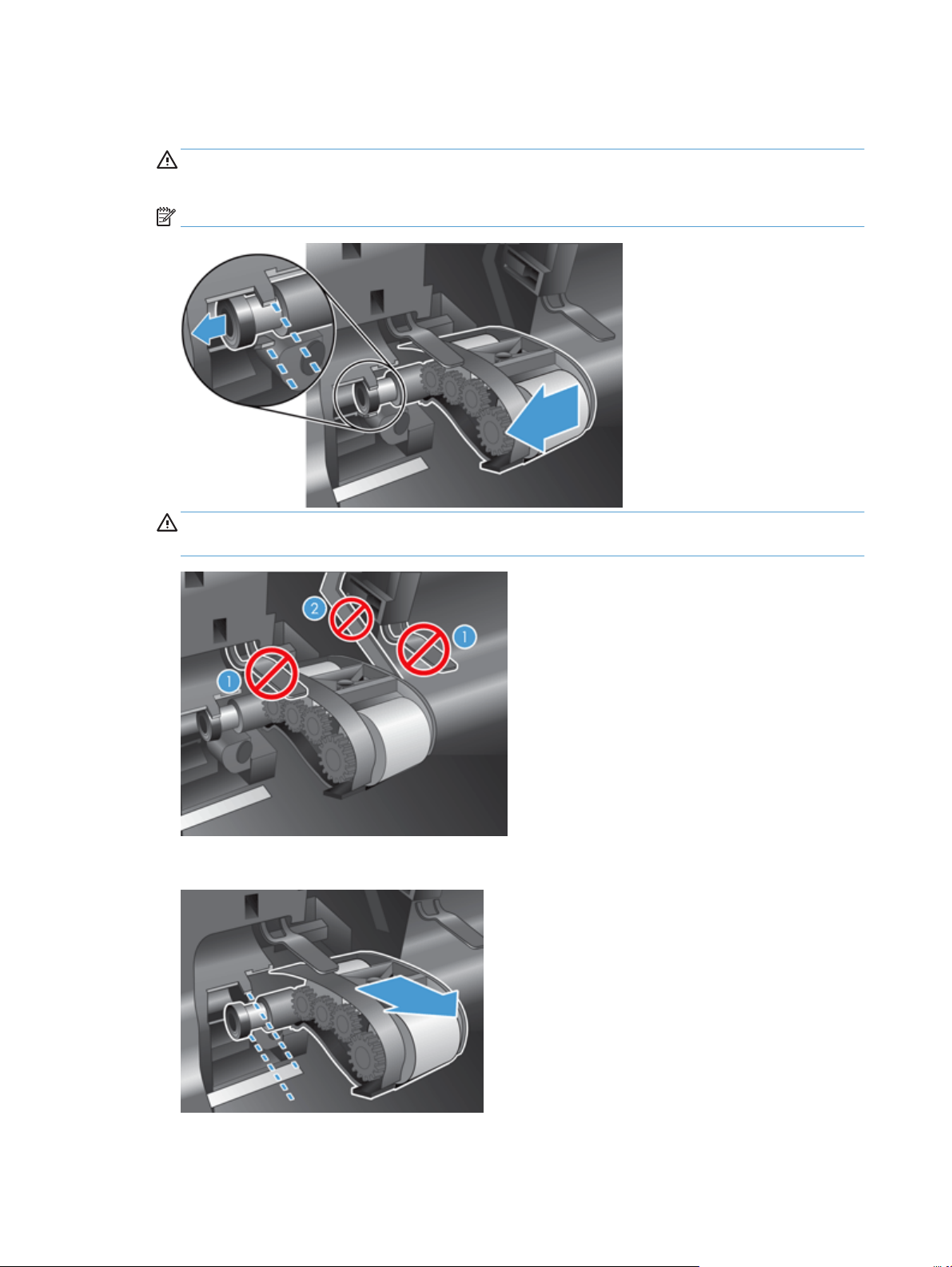
4. Mantendo a posta da unidade do rolete para baixo e fora do caminho, pegue a unidade do rolete e
deslize-a para a esquerda para liberá-la de seu compartimento.
CUIDADO: Não toque nos roletes sem usar luvas, visto que a oleosidade dos seus dedos poderá afetar
o desempenho.
NOTA: Você poderá sentir uma leve resistência ao deslizar a unidade do rolete.
CUIDADO: Tome cuidado para não pressionar para baixo sobre as guias de alinhamento ou contra a
guia à direita da unidade do rolete.
5. Levante e remova a unidade do rolete e retire-a.
84 Capítulo 8 Substituir e instalar os componentes PTWW
Page 93

6. Mantendo a porta da unidade do rolete para baixo e fora do caminho, insira a nova unidade do rolete no
compartimento e deslize-a para a direita até se encaixar firmemente.
7. Feche a porta da unidade do rolete, verificando se a trava está bem presa.
NOTA: A HP recomenda a substituição dos roletes a cada 100.000 digitalizações.
Quando os roletes forem substituídos, substitua a almofada de separação e registre a atividade de
manutenção.
PTWW Substituir os roletes 85
Page 94

Substituir a almofada de separação
O kit de substituição do rolete inclui uma almofada de separação de substituição. Sempre substitua a
almofada de separação ao substituir os roletes. Para pedir o kit de substituição de rolete, consulte
www.hp.com/buy/parts.
DICA: Uma animação sobre remoção e substituição de almofada de separação está disponível na Web
(consulte
Para substituir a almofada de separação, siga estas instruções:
1. Pressione o botão Liga/Desliga para desligar o scanner e depois desconecte o cabo de alimentação.
2. Abra a tampa do alimentador automático de documentos (ADF).
www.hp.com/support e pesquise sobre seu produto).
3. Pressione para frente (na direção da parte de trás do ADF) a trava da almofada de separação para
liberar a almofada.
86 Capítulo 8 Substituir e instalar os componentes PTWW
Page 95

4. Levante o componente da almofada de separação, libere-o de seu compartimento e retire-o.
DICA: Fica mais fácil trabalhar se você abaixar a bandeja de entrada.
CUIDADO: Não toque na almofada sem usar luvas, visto que a oleosidade dos seus dedos poderá
afetar o desempenho.
5. Deslize a borda traseira do novo componente da almofada de separação para dentro de seu
compartimento, assegurando que a mola abaixo da almofada não esteja encurvada para baixo.
PTWW Substituir a almofada de separação 87
Page 96

6. Pressione para baixo a porção frontal do componente da almofada de separação até ouvir um "clic",
indicando que a almofada está encaixada firmemente.
DICA: Tomando cuidado para não tocar na almofada sem luvas, pressione para baixo a almofada e
libere-a, verificando se a almofada volta. Isso indica que a mola embaixo da almofada está posicionada
corretamente.
7. Feche a tampa do ADF, reconecte o cabo de alimentação do scanner e ligue o produto.
8. Atualize o histórico de manutenção do produto.
a. Na tela Início, toque no botão Administração.
b. Toque no botão Gerenciar suprimentos, na opção Redefinir suprimentos e na opção Novo kit do
alimentador de documentos.
88 Capítulo 8 Substituir e instalar os componentes PTWW
Page 97

c. Role pelo procedimento de manutenção on-line e toque no botão Complete o procedimento de
manutenção.
d. Toque OK para registrar a atividade de manutenção e redefinir os contadores para zero.
NOTA: A HP recomenda a substituição dos roletes e da almofada de separação a cada 100 mil
digitalizações.
PTWW Substituir a almofada de separação 89
Page 98

Substituir o painel frontal
DICA: Uma animação sobre remoção e substituição do painel frontal está disponível na Web (consulte
www.hp.com/support e pesquise sobre seu produto).
Para substituir o painel frontal, siga estas instruções:
1. Pressione o botão Liga/Desliga para desligar o scanner e depois desconecte o cabo de alimentação.
2. Levante a tampa do scanner.
3. Localize as reentrâncias na parte inferior do painel frontal, pressione-as no local mostrado e levante o
painel frontal cuidadosamente quando ele se soltar.
4. Inverta o painel frontal, segure firmemente com uma das mãos e desconecte o cabo de fita (1). Em
seguida, puxe o cabo de fita com cuidado pela contenção do cabo (2).
90 Capítulo 8 Substituir e instalar os componentes PTWW
Page 99

5. Enquanto segura o painel frontal na posição invertida, desconecte o cabo do painel frontal e deixe o
painel ao lado.
6. Conecte o novo painel ao cabo do painel frontal.
7. Com cuidado insira o cabo de fita através da contenção do cabo (1) e conecte o cabo de fita (2).
PTWW Substituir o painel frontal 91
Page 100

8. Inverta o painel frontal de modo que sua tela de toque fique virada para cima, posicione o painel frontal
para alinhar ao chanfrado (1). Em seguida, pressione o painel frontal para encaixá-lo no lugar (2).
9. Feche a tampa do scanner, reconecte o cabo de alimentação e ligue o scanner.
92 Capítulo 8 Substituir e instalar os componentes PTWW
